Lenovo ThinkCentre Edge 1732, ThinkCentre Edge 1734, ThinkCentre Edge 1736, ThinkCentre Edge 7074, ThinkCentre Edge 7075 User Guide [hu]
...
ThinkCentreEdge
Felhasználóikézikönyv
Géptípusok:1732,1734,1736,7074,7075,7077,7078,7556és
7559
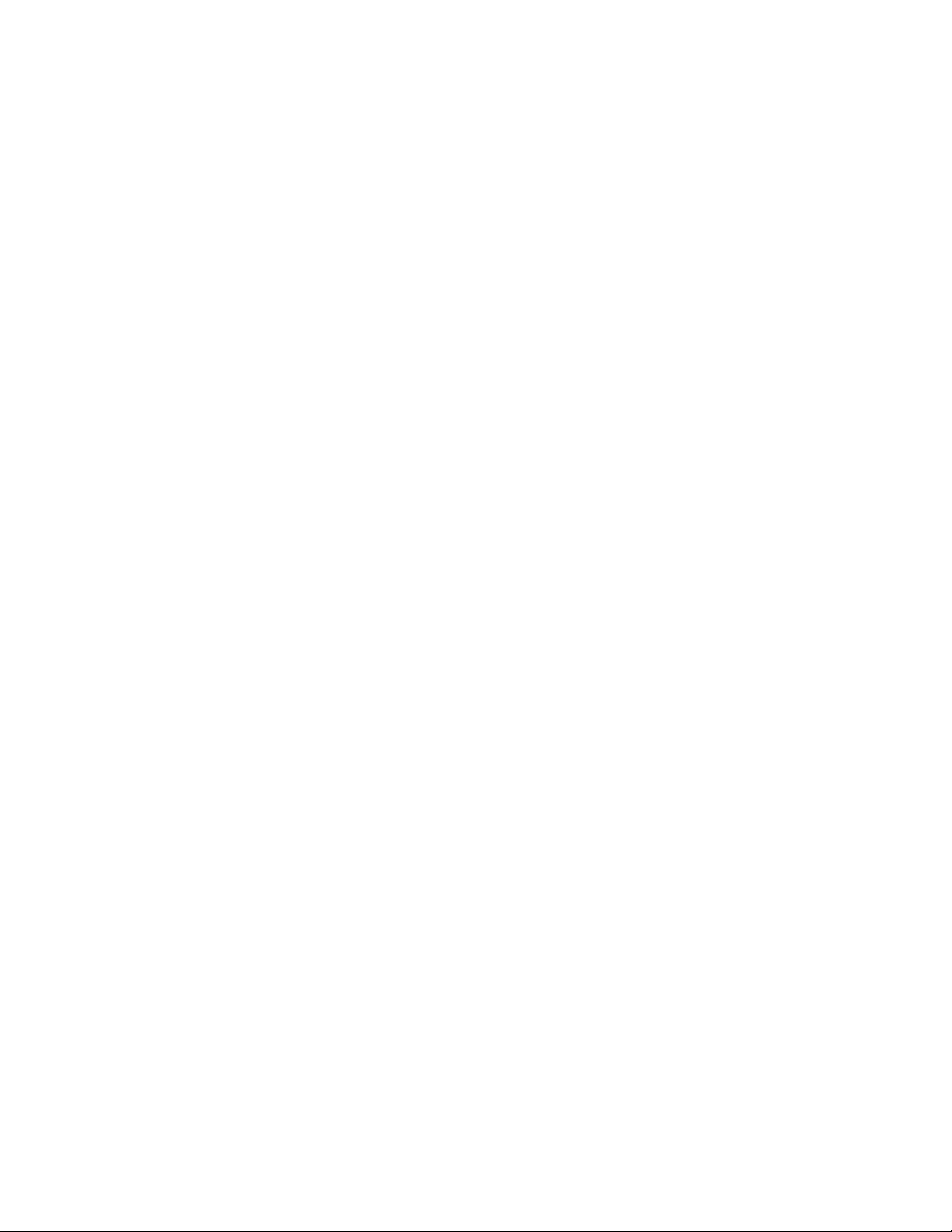
Megjegyzés:Mielőtteztazinformációtésavonatkozótermékethasználná,feltétlenülolvassaelésismerje
megakövetkezőket:„Fontosbiztonságielőírások“oldalszám:vésA.függelék„Nyilatkozatok“oldalszám:
81.
Harmadikkiadás(december2011)
©CopyrightLenovo2011.
KORLÁTOZOTTJOGOKRAVONATKOZÓFIGYELMEZTETÉS:HaazadatokvagyszoftverekaGSA(GeneralServices
Administration)irányelveinekmegfelelőszerződésalapjánkerültekátadásra,akkorahasználatnak,sokszorosításnak
vagynyilvánosságrahozatalnakaGS-35F-05925számúszerződésszerintkelltörténnie.
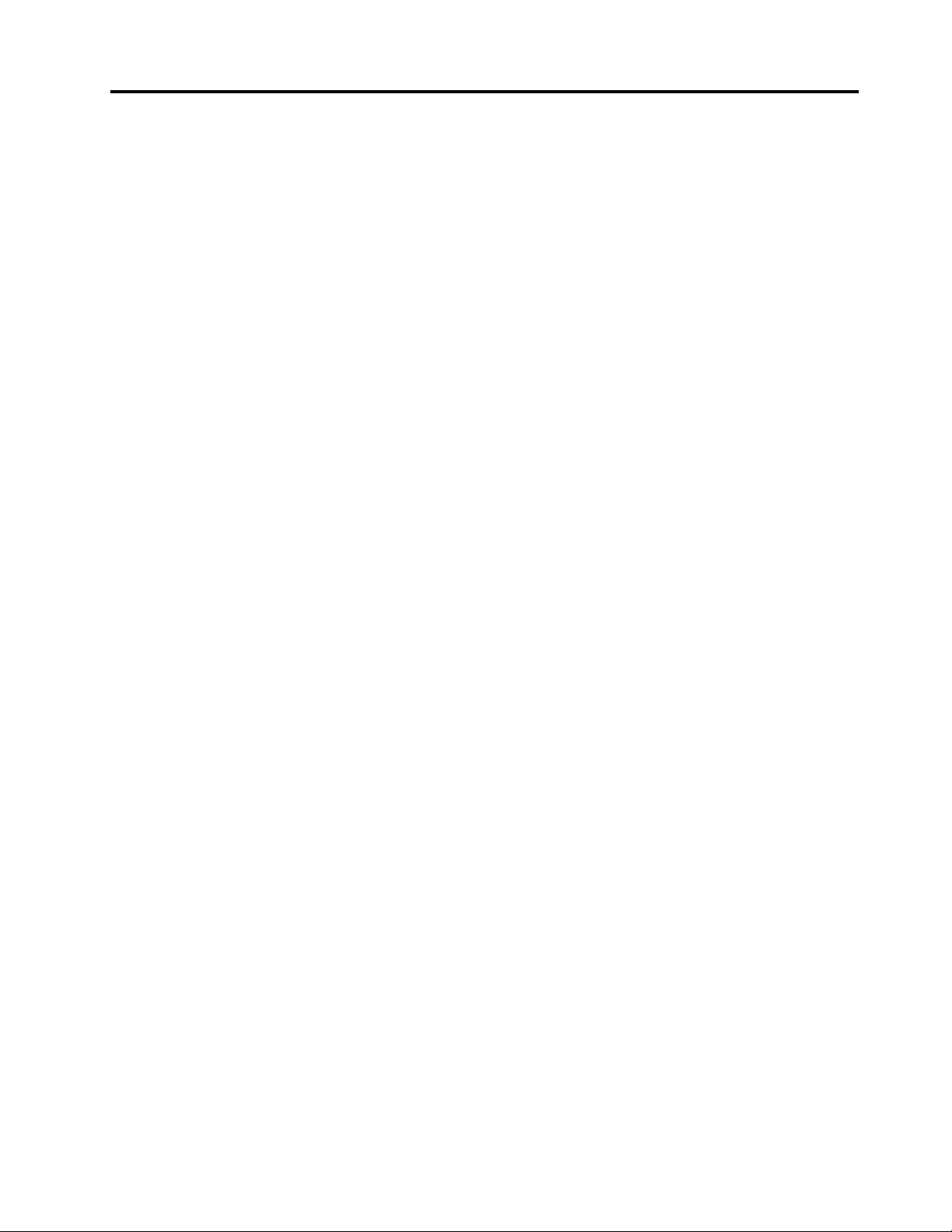
Tartalom
Fontosbiztonságielőírások......v
Szervizésfrissítések.............v
Statikuselektromosságmegakadályozása.....vi
Tápvezetékekéstápátalakítók.........vi
Hosszabbítóvezetékekéskapcsolódóeszközök.vii
Dugóscsatlakozókésdugaszolóaljzatok....vii
Külsőeszközök..............vii
Hőtermeléséstermékszellőzés........vii
Működésikörnyezet............viii
Biztonságitájékoztatóamodemhez.......ix
Lézersugárzássalkapcsolatosmegfelelési
nyilatkozat.................ix
Tápegységrevonatkozónyilatkozat.......ix
Tisztításéskarbantartás............x
1.fejezetTermékáttekintése......1
Tartozékok.................1
Műszakiadatok...............4
Szoftverbemutatása.............4
Lenovoáltalbiztosítottszoftver.......4
AdobeReader..............7
Antivírusszoftver.............7
Elhelyezkedések...............7
Csatlakozók,kezelőszervekésjelzőfényeka
számítógépelőlapján...........7
Csatlakozókelhelyezkedéseaszámítógép
hátlapján................9
Számítógépállványbeállítása.......10
Aszámítógéptípus-ésmodellcímkéje...10
2.fejezetAszámítógéphasználata..13
Gyakranismételtkérdések..........13
Abillentyűzethasználata...........13
AWindows-gyorsbillentyűkhasználata...13
Ujjlenyomat-olvasóhasználata......14
Agörgősegérhasználata..........14
Ahangbeállítása..............14
Aszámítógéphangja..........14
Ahangerőbeállításaamunkaasztalról...14
AhangerőbeállításaaVezérlőpultról....15
CD-ésDVD-lemezekhasználata.......15
CD-ésDVD-adathordozókkezeléseés
tárolása................15
CD-ésDVD-lemezlejátszása.......16
AdatokrögzítéseCD-vagyDVD-lemezre..16
Egyérintéseséstöbbérintésesszolgáltatás
használata................16
3.fejezetAfelhasználóésa
számítógép..............19
Kisegítőlehetőségekéskényelmibeállítások...19
Amunkaterületelrendezése........19
Kényelem...............19
Tükröződésésvilágítás.........20
Szellőzés...............20
Elektromosaljzatokésakábelekhossza...20
AszámítógépregisztrálásaaLenovónál.....21
Hamásországbavagyrégióbaviszia
számítógépet...............21
Feszültségkiválasztókapcsoló......21
Atápkábelekcseréje..........22
4.fejezetBiztonságiintézkedések..23
Biztonságitartozékok............23
Beépítettkábelzárfelszerelése........24
Jelszavakhasználata............24
BIOSjelszavak............24
Windows-jelszavak...........25
Tűzfalakhasználataésműködése.......25
Vírusvédelem...............25
5.fejezetHardverbeszerelésevagy
cseréje................27
Hardverbeszerelésevagycseréje.......27
Külsőtartozékokbeszerelése.......27
Rendszerállványcsuklópántborításának
eltávolításaésvisszaszerelése.......27
Rendszerállványeltávolításaés
visszaszerelése.............29
Talpasállványeltávolításaés
visszaszerelése.............30
USBbillentyűzetvagyegércseréje.....33
Vezetéknélkülibillentyűzetcseréje.....33
Avezetéknélküliegércseréje.......34
Eszközvezérlőprogramokbeszerzése....36
6.fejezetHelyreállításiinformációk.37
Helyreállításiadathordozóklétrehozásaés
használata................37
Helyreállításiadathordozóklétrehozása...37
Ahelyreállításiadathordozókhasználata...38
Rendszermentésiéshelyreállításiműveletek
végrehajtása...............38
Arendszermentésiműveletvégrehajtása..38
Ahelyreállításiműveletvégrehajtása....39
RescueandRecoverymunkaterülethasználata..39
©CopyrightLenovo2011
i
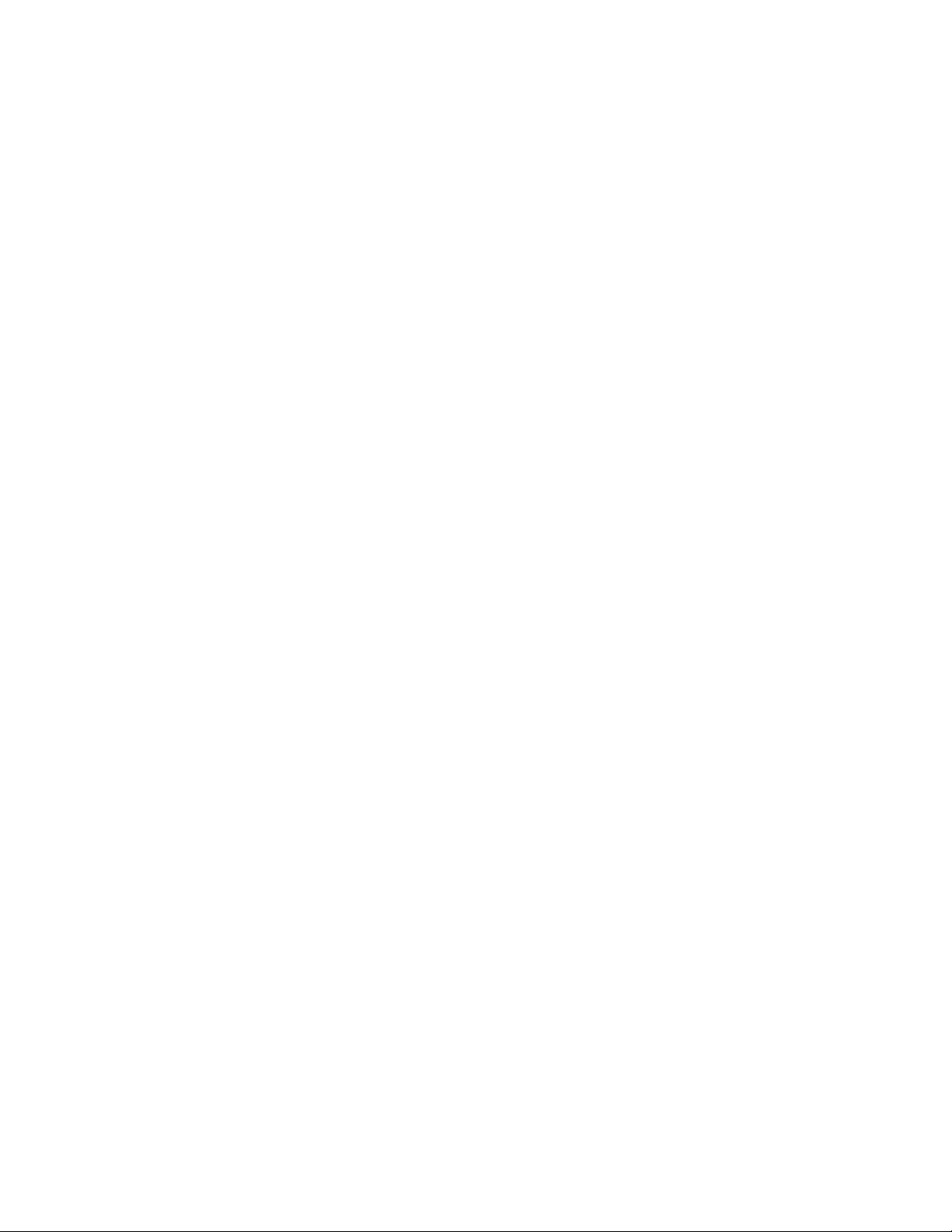
Mentésiadathordozólétrehozásaéshasználata.40
Mentésiadathordozólétrehozása.....40
Mentésiadathordozóhasználata......41
Azelőretelepítettalkalmazásokéseszközvezérlők
újratelepítése...............41
Szoftverprogramokújratelepítése.......42
Azeszközvezérlőkújratelepítése........43
Helyreállítássalkapcsolatosproblémák
megoldása................43
7.fejezetSetupUtilityprogram
használata..............45
SetupUtilityprogramindítása.........45
Beállításokmegjelenítéseésmódosítása....45
Jelszavakhasználata............45
Jelszavakkalkapcsolatosmegfontolások..45
Bekapcsolásijelszó(Power-OnPassword)..46
Adminisztrátorijelszó(Administrator
Password)...............46
Jelszóbeállítása,módosítása,törlése....46
Eszközengedélyezésevagyletiltása......46
Indításieszközkiválasztása.........47
Ideiglenesindításieszközkiválasztása...47
Indításieszközsorrendjénekkiválasztásavagy
módosítása..............47
KilépésaSetupUtilityprogramból.......47
8.fejezetRendszerprogramok
frissítése...............49
Rendszerprogramokhasználata........49
ABIOSfrissítése(ash)lemezről.......49
ABIOSfrissítése(ash)azoperációsrendszerből.50
9.fejezetHibamegelőzés.......51
Aszámítógépnaprakészállapotbantartása...51
Aszámítógéphezkészültlegújabb
eszközvezérlőprogramokletöltése.....51
Azoperációsrendszerfrissítése......51
ASystemUpdateprogramhasználata...52
Tisztításéskarbantartás...........52
Alapvetőtudnivalók...........52
Aszámítógéptisztítása.........53
Beváltkarbantartásigyakorlatok......54
Aszámítógépmozgatása..........54
DVD-problémák............62
Időszakiproblémák...........63
Abillentyűzettel,azegérrelvagya
mutatóeszközzelkapcsolatosproblémák..64
Monitorralkapcsolatosproblémák.....65
Hálózatiproblémák...........67
Tartozékokkalkapcsolatosproblémák....70
Teljesítményproblémák.........71
Nyomtatóvalkapcsolatosproblémák....72
Sorosporttalkapcsolatosproblémák....72
Szoftverproblémák...........73
USB-problémák............74
Diagnosztikaiprogramok...........74
LenovoSolutionCenter.........75
LenovoThinkVantageToolbox.......75
PC-DoctorforDOS...........75
11.fejezetInformációk,súgóés
szervizelérése............77
Információforrások.............77
LenovoThinkVantageTools........77
LenovoWelcome............77
Súgóéstámogatás...........77
Biztonságésjótállás..........77
Lenovowebhely(http://www.lenovo.com)..77
ALenovotámogatásiweboldala......78
Súgóésszerviz..............78
Dokumentációésdiagnosztikaiprogramok
használata..............78
Szervizhívása.............78
Egyébszolgáltatásokhasználata......79
Továbbiszolgáltatásokvásárlása......79
A.függelékNyilatkozatok.......81
Védjegyek................82
B.függelékRegulatoryinformation..83
Exportosztályozásravonatkozómegjegyzés...83
Televízióskimenetrevonatkozómegjegyzés...83
Elektronikuskisugárzássalkapcsolatos
gyelmeztetések..............83
ASzövetségiHírközlésiTanács(FCC)
megfelelőséginyilatkozata........83
Szabályozássalkapcsolatostovábbiinformációk.85
10.fejezetHibaelhárításés
diagnosztika.............57
Alapszintűhibaelhárítás...........57
Hibaelhárításieljárások...........58
Hibaelhárítás...............59
Hangproblémák............59
CD-problémák.............61
iiThinkCentreEdgeFelhasználóikézikönyv
C.függelékWEEE-és
újrahasznosításiinformációk....87
Fontosinformációka2002/96/ECszámúEU
direktívávalkapcsolatban..........87
Újrahasznosításiinformációk.........87
Brazíliáravonatkozóújrahasznosítási
információk................88
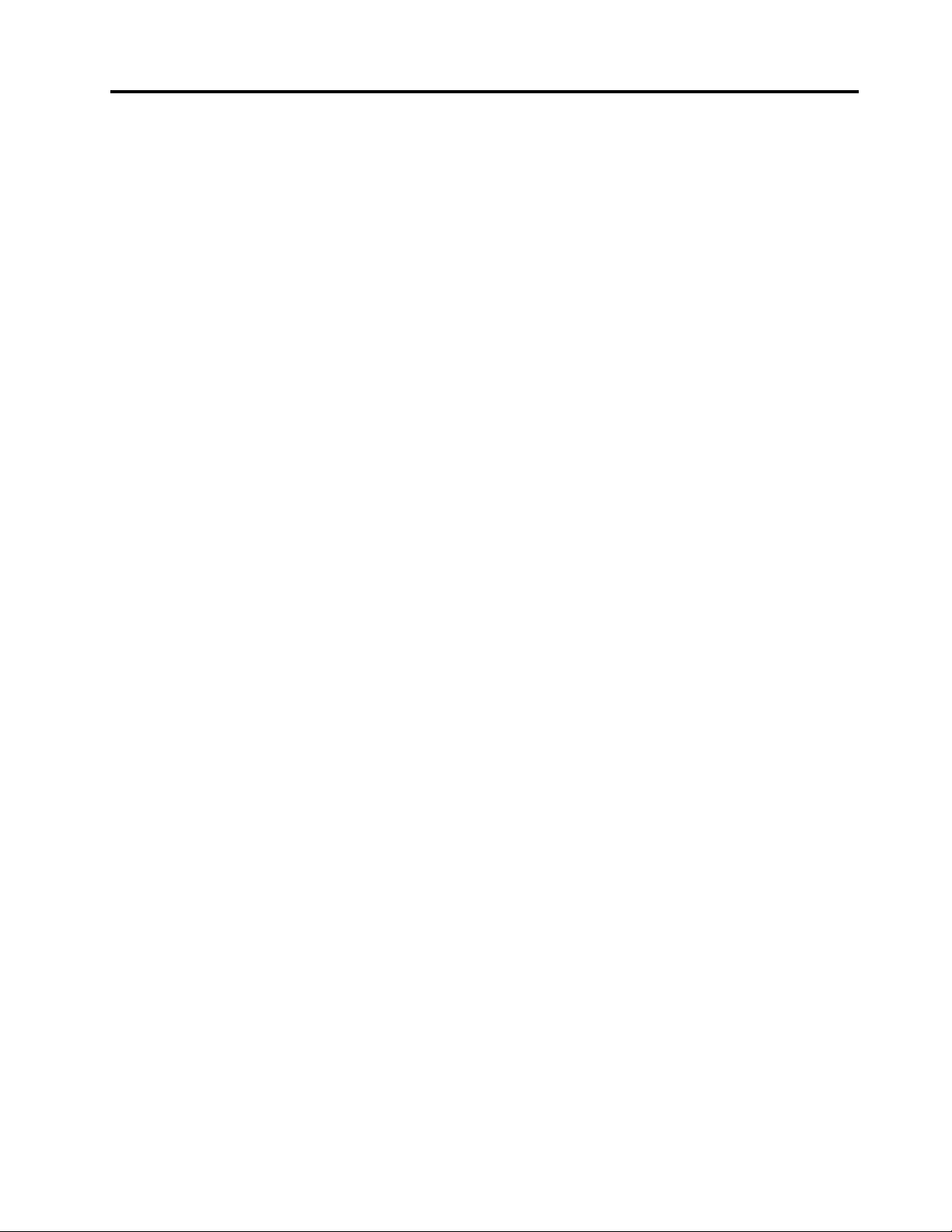
Tajvanravonatkozóakkumulátor-újrahasznosítási
információk................89
AzEurópaiUnióravonatkozó
akkumulátor-újrahasznosításiinformációk....89
Index.................91
©CopyrightLenovo2011
iii
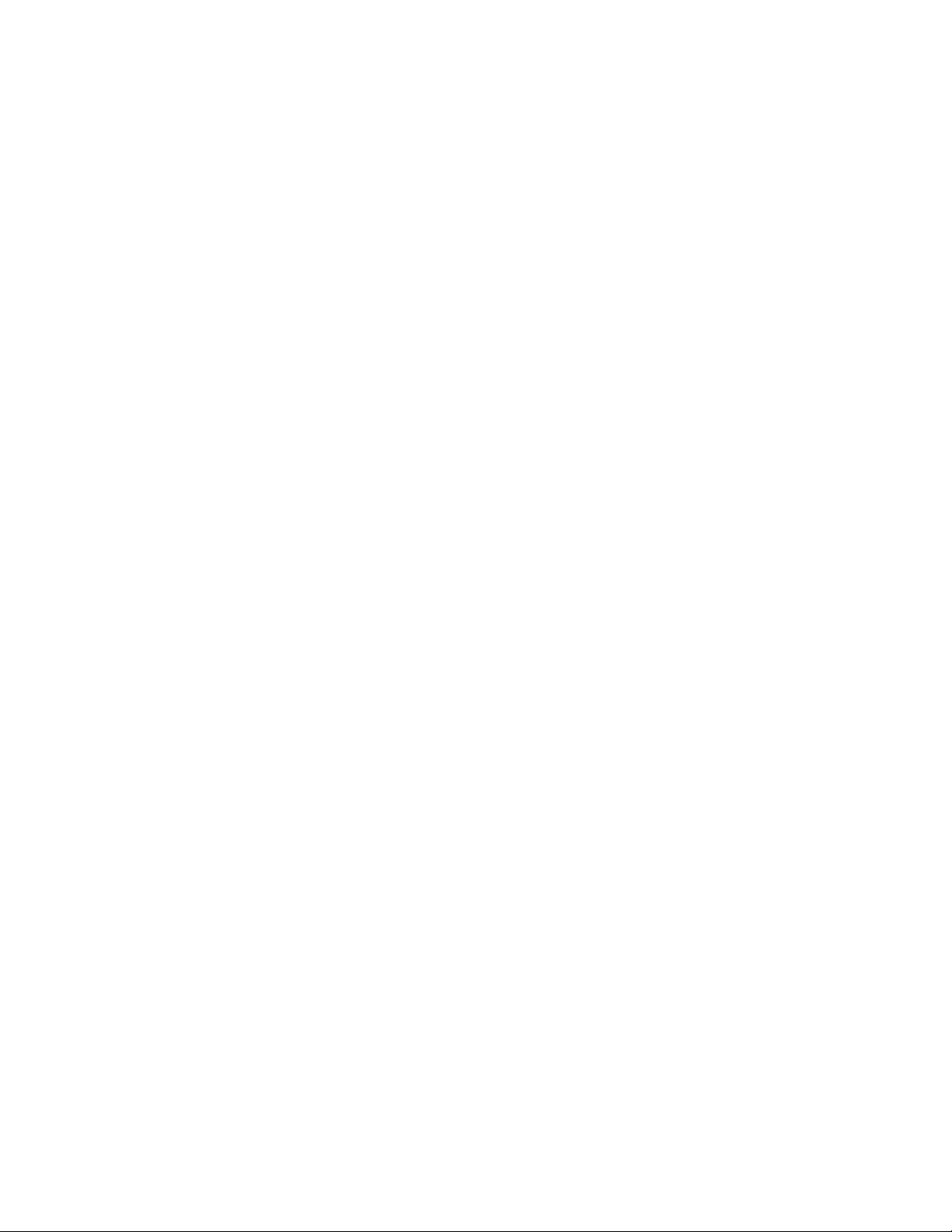
ivThinkCentreEdgeFelhasználóikézikönyv
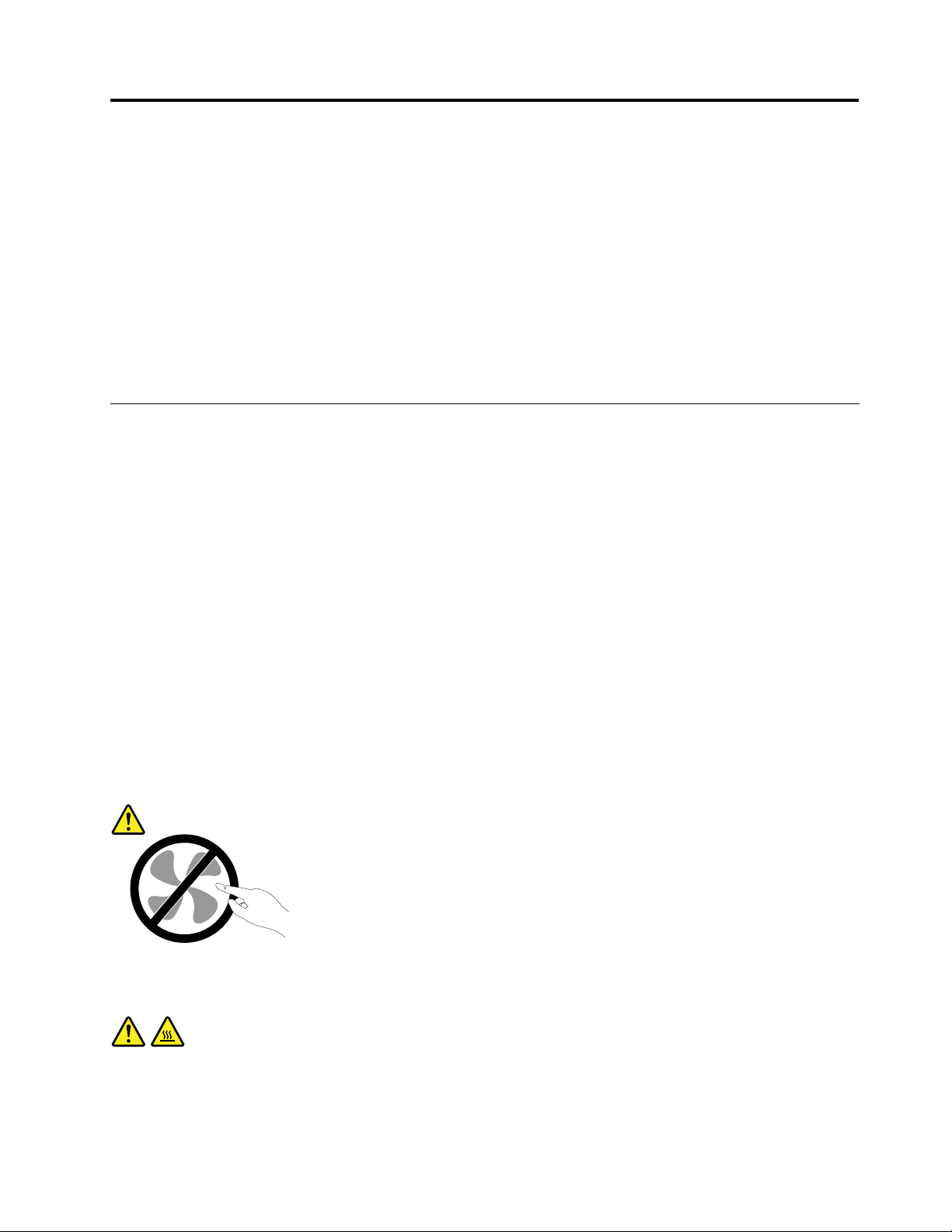
Fontosbiztonságielőírások
Vigyázat!
Akézikönyvhasználatánakmegkezdéseelőttfontos,hogyelolvassaésmegértseatermékhez
kapcsolódóbiztonságiinformációkat.Tanulmányozzaáteztafejezetetésatermékhezkapott
ThinkCentreEdgeBiztonságiésjótállásikézikönyvbentalálhatóbiztonságiinformációkat.Ezenbiztonsági
információkelolvasásaésmegértésecsökkentiaszemélyisérülésekésatermékkárosodásának
kockázatát.
HaaThinkCentreEdgeBiztonságiésjótállásikézikönyvegyetlenpéldányasemállrendelkezésére,akkor
hordozhatódokumentumformátumban(PDF)beszerezhetiakövetkezőcímentalálhatóLenovo
webhelyről:http://support.lenovo.com.ALenovotámogatásiwebhelyentöbbnyelveniselérhetőa
ThinkCentreEdgeBiztonságiésjótállásikézikönyvésaThinkCentreEdgeFelhasználóikézikönyv.
®
támogatási
Szervizésfrissítések
Nekíséreljemegatermékjavítását,kivéve,haazügyfélszolgálatvagyavonatkozódokumentációfölkéri
erre!Csakfelhatalmazottszervizzeldolgoztasson,amelyrendelkezikazÖntermékénekjavításához
szükségesjóváhagyással.
Megjegyzés:Egyesrészegységeketafelhasználóisfrissíthetvagycserélhet.Abővítésekregyakran,
mintopciókrahivatkozunk.AfelhasználóáltaltelepíthetőhelyettesítőalkatrészekethívjukVásárlóáltal
cserélhetőegységeknek(CRU).ALenovoutasításokkalellátottdokumentációtadarról,hogymikor
aktuálisazilyenopcióktelepítésevagyaCRUcseréje.Mindenképpenpontosankövesseazutasításokat,
amikorilyenrészeketcserélvagytelepít.Atápfeszültségjelző„Off“állapotanemfeltétlenüljelentiazt,
hogyaberendezésbenlévőfeszültségszintnulla.Mielőttlevesziaborítókatahálózatitápkábellelellátott
berendezésről,mindiggyőződjönmegarról,hogykikapcsoltaazáramellátást,ésaterméketkihúztaaz
áramforrásból.ACRU-kleírásávalkapcsolatbantovábbiinformációkérttekintsemegakövetkezőrészt:
5.fejezet„Hardverbeszerelésevagycseréje“oldalszám:27.Habármilyenkérdésevan,vagybármiben
bizonytalan,lépjenkapcsolatbaazügyfélszolgálattal.
Annakellenére,hogyatápkábelkihúzásautánnincsmozgóalkatrészaszámítógépben,akövetkező
gyelmeztetésekbetartásaszükségesamegfelelőbiztonságérdekében.
Vigyázat!
Veszélyesmozgóalkatrészek.Tartsatávolujjaitésegyébtestrészeit.
Vigyázat!
BármilyenCRUcseréjétmegelőzőenkapcsoljakiaszámítógépet,éshagyjahűlniaszámítógépet
3-5percigaborítófelnyitásaelőtt.
©CopyrightLenovo2011
v
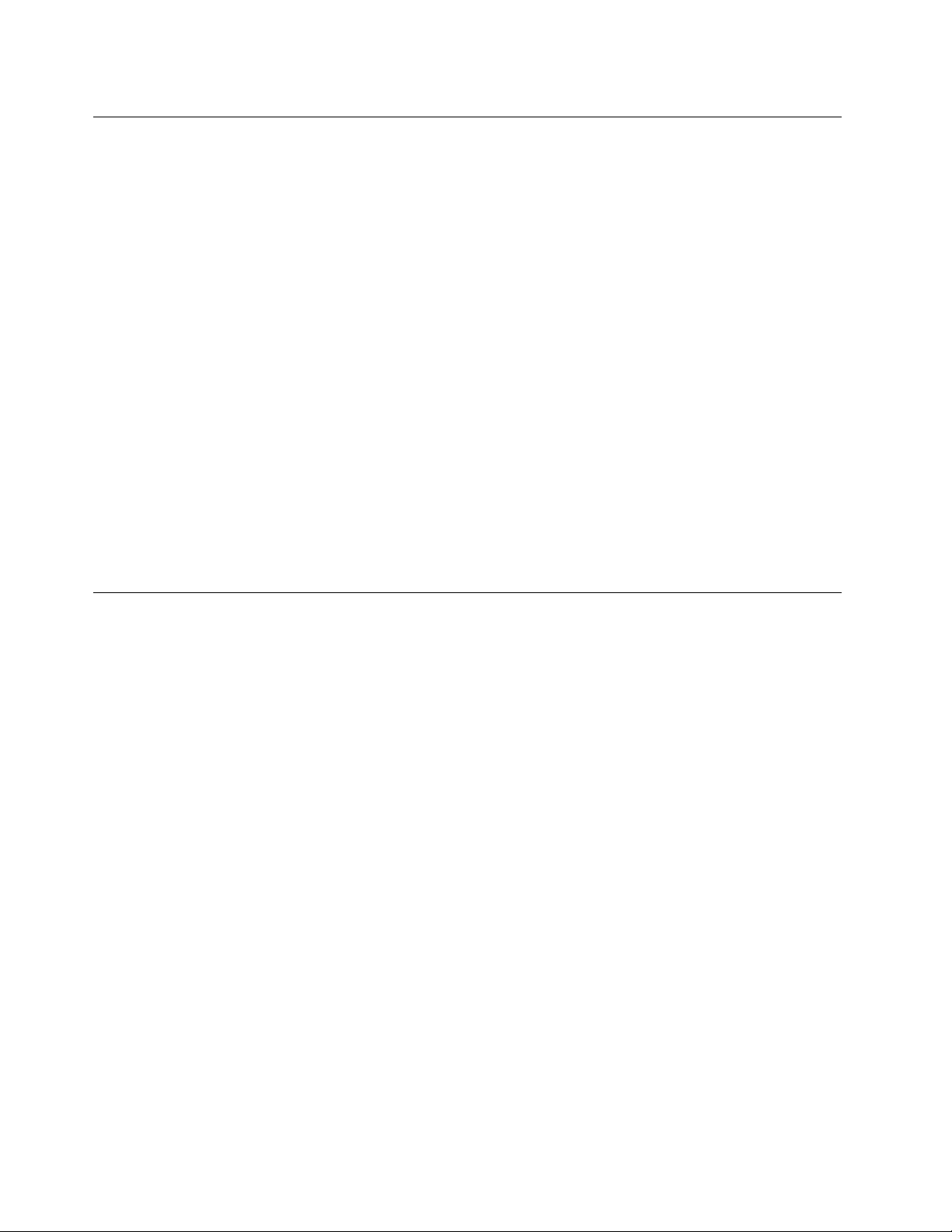
Statikuselektromosságmegakadályozása
Astatikuselektromosság-bárártalmatlanazemberre-komolymeghibásodásokatokozhataszámítógép
alkatrészeibenésfunkcióiban.Astatikuselektromosságraérzékenyalkatrészekhelytelenkezeléseaz
adottalkatrészekmeghibásodásátokozhatja.AmikorkicsomagolegykiegészítőtvagyCRUalkatrészt,ne
nyissakiazalkatrészttartalmazó,statikuselektromosságellenvédőzacskót,amígazutasításoknem
írjákelőatelepítését.
AmikorkezeliazilyenkiegészítőketvagyCRUalkatrészeket,illetveaszámítógépbelsejébenvalamilyen
munkátvégez,tartsabeazóvatosságraintőalábbielőírásokat,hogyelkerüljeastatikuselektromosság
okoztameghibásodásokat.
•Korlátozzamozgását.Amozgásrévénstatikuselektromosságalakulhatkimagakörül.
•Mindigóvatosankezeljeazalkatrészeket!Azélénélfogjamegakártyákat,amemóriamodulokatésaz
egyébáramkörilapokat.Sohaneérintsemegaszabadonhagyottáramkörirészeket.
•Akadályozzameg,hogymásokérinthessékazalkatrészeket!
•AmikorstatikuselektromosságraérzékenykiegészítőtvagyCRUalkatrészttelepít,legalább2másodpercig
érintsehozzáazalkatrészttartalmazóvédőcsomagolástabővítőnyílásfémestakarólemezéhez,vagy
más,nemfestettfémfelülethezaszámítógépen.Ezcsökkentiastatikuselektromosságotacsomagban
ésazÖntestében.
•Amikorlehetséges,vegyekiastatikuselektromosságraérzékenyalkatrésztavédőzacskójából,ésegyből
telepítse.Amikorerrenincslehetőség,helyezzeelacsomagolástsimafelületre,éstegyeráazalkatrészt.
•Azalkatrésztnehelyezzeaszámítógépházáravagyegyébfémfelületre.
Tápvezetékekéstápátalakítók
Kizárólagatermékgyártójaáltalszállítotttápkábeleketéstápátalakítókathasználja!
Atápkábelbiztonságiszempontbólellenőrzésrekerül.NémetországesetébenH05VV-F,3G,0,75mm
jobblehet.Atöbbiországesetébenamegfelelőtípusoklesznekhasználva.
Netekerjeatápkábeltahálózatiadaptervagymástárgyköré.Hakitesziakábeltilyenterhelésnek,
kirojtosodhat,kirepedhetvagyhullámossáválhat.Ezekazalakváltozásokveszélyeztetikafelhasználó
biztonságát.
Atápvezetéketmindigúgytelepítse,hogynelépjenekrá,neessenekkeresztülrajta,ésneszoruljon
bemástárgyakközé!
Óvjaafolyadékoktólatápkábeleketésahálózatiadaptereket.Nehagyjapéldáulakábeltvagyhálózati
adaptertcsapok,kádak,WC-kkörnyékén,vagyfolyékonytisztítószerekkeltisztítottpadlón.Afolyadék
rövidzártokozhat,különösen,haavezetékvagyatápátalakítóhelytelenhasználatkövetkeztébenmegfeszült.
Afolyadékokatápvezetékvagytápátalakítócsatlakozóinakfokozatoskorróziójátiselőidézhetik,amivégül
istúlmelegedéshezvezethet.
Mindigamegfelelősorrendbencsatlakoztassaatáp-ésjelvezetékeket,ésgondoskodjékróla,hogyaz
összestápvezeték-csatlakozóteljesegészébenésszilárdanüljönamegfelelődugaljakban!
Nehasználjonolyanhálózatiadaptert,amelynekcsatlakozóinkorróziójeleimutatkoznak,vagyamelynek
bármelyrészéntúlmelegedésjelei(példáuldeformálódottműanyag)észlelhetők.
2
vagy
Nehasználjonolyantápvezetéket,amelynekbármelyikvégénkorrózióravagytúlmelegedésreutalónyomok
vannak,vagyamelynekvezetékebármilyenmódonmegsérült!
viThinkCentreEdgeFelhasználóikézikönyv
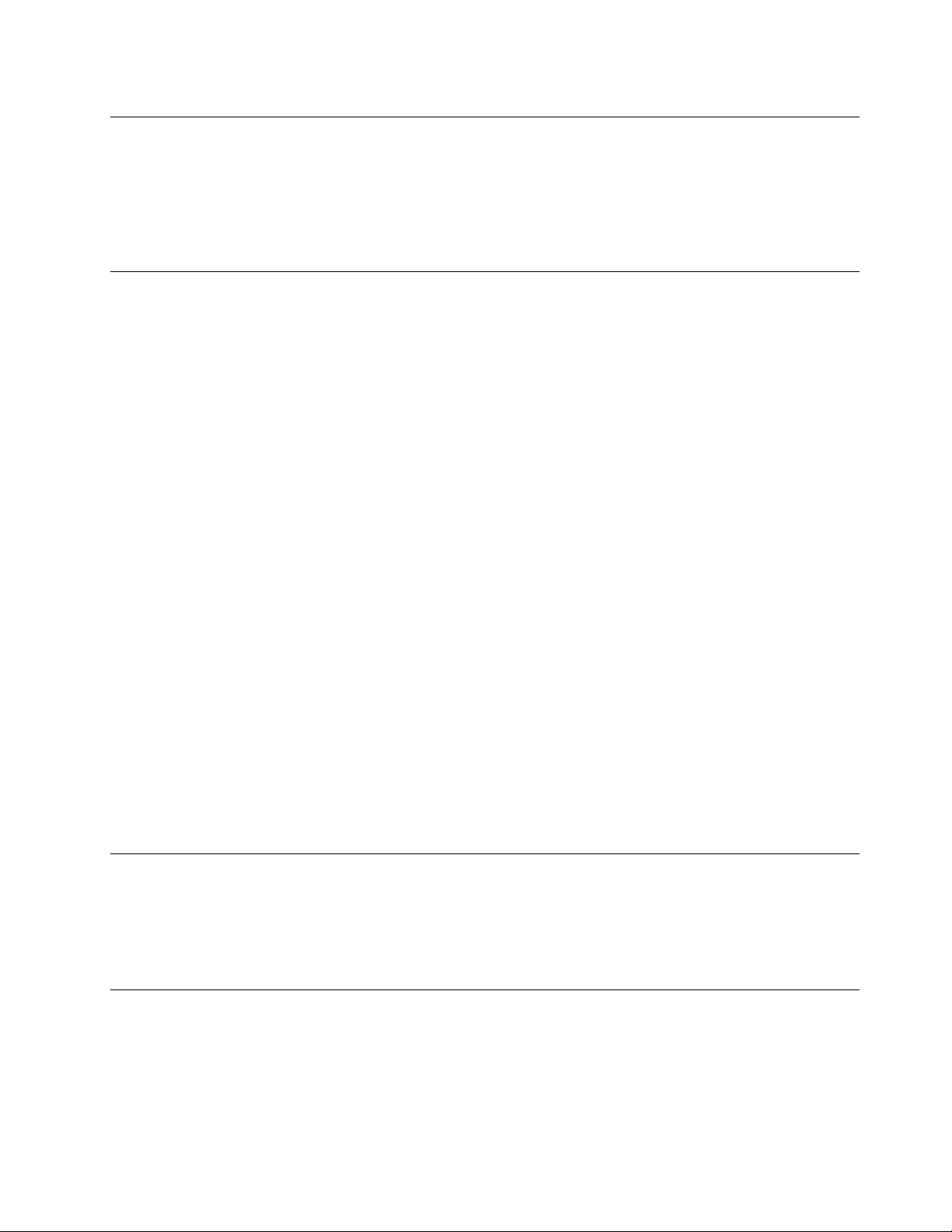
Hosszabbítóvezetékekéskapcsolódóeszközök
Csaktermékáltalmegkívántelektromosteljesítménynekmegfelelőhosszabbítót,túlfeszültségvédőt,
szünetmentestápegységetéstápelosztóthasználjon!Sohaneterheljetúlazelőbbfelsorolteszközöket!
Hatápelosztóthasznál,aterhelésnehaladjamegatápelosztóbemenetiteljesítményosztályát!Ha
továbbitájékoztatásravanszükségeateljesítményterhelés,teljesítménykövetelményésabemeneti
teljesítményosztálykérdéskörében,kérjentanácsotszakképzettvillanyszerelőtől.
Dugóscsatlakozókésdugaszolóaljzatok
Amennyibenaszámítógéphezhasználnikívántdugaszolóaljzatsérültvagykorrodált,nehasználja,amíg
szakképzettvillanyszerelőkinemcseréli.
Negörbítsemeg,ésnemódosítsaadugóscsatlakozót!Haadugóscsatlakozósérült,lépjenkapcsolatbaa
gyártójával,ésszerezzenbeegyhibátlanpéldányt.
Neosszamegatápforrástmás,nagyenergiaigényűházivagykereskedelmifogyasztóval,különbena
bizonytalanfeszültségszintaszámítógép,azadatokvagyacsatlakozóeszközökmeghibásodásátokozhatja.
Egyestermékeketháromágúdugóscsatlakozóvallátnakel.Ezacsatlakozódugaszcsakföldelt
dugaszolóaljzatbaillik.Ezakialakításabiztonságotszolgálja.Nehiúsítsamegeztabiztonsági
szolgáltatástazzal,hogyföldeletlendugaljbaerőltetiadugaszt!Haadugóscsatlakozótnemtudja
bedugniadugaszolóaljzatba,kérjenmegegyszakképzettvillanyszerelőt,hogyszerezzenbejóváhagyott
dugaszolóaljzat-átalakítót,vagycseréljekiadugaszolóaljzatotolyanra,amelyrendelkezikezzelabiztonsági
szolgáltatással.Sohaneterheljetúlazelektromosdugaszolóaljzatot!Arendszerteljesterhelésene
haladjamegamellékáramkörteljesítményosztályának80%-át!Hatovábbitájékoztatásravanszüksége
ateljesítményterhelésvagyamellékáramkörteljesítményosztályánakkérdéskörében,kérjentanácsot
szakképzettvillanyszerelőtől.
Ahasználnikívántelektromostápcsatlakozólegyenhelyesenbekötve,legyenkönnyenhozzáférhető,és
legyenközelaberendezéshez!Atápvezetéketnehúzzakiteljeshosszában,mertezfeszültségetkeltheta
vezetékben!
Győződjönmegarról,hogyafalicsatlakozómegfelelőfeszültségetésáramotbiztosítatermékszámára,
amelyettelepít.
Aberendezéstgyelmesencsatlakoztassaazelektromosdugaljba,ésugyanígybontsaatápcsatlakozást
szükségesetén!
Külsőeszközök
Necsatlakoztassonésnehúzzonkiegyetlenkülsőkábeltsem(UniversalSerialBus(USB)és1394-es
kábelekkivételével)aszámítógépbekapcsoltállapotában,különbenaszámítógépsérülésétokozhatja.A
csatlakozóeszközöklehetségesmeghibásodásánakelkerüléseérdekébenvárjonlegalább5másodperciga
számítógépkikapcsolásaután,mielőttkihúzzaakülsőeszközökkábeleit.
Hőtermeléséstermékszellőzés
Aszámítógépek,ahálózatiadapterekésmáskiegészítőkhőttermelnekbekapcsoltállapotbanésaz
akkumulátoroktöltésekor.Mindigtartsabeakövetkezőóvintézkedéseket:
•Netartsaaszámítógépet,semahálózatiadaptert,ésakiegészítőketsemhosszabbideigazölében,
illetveegyébtestrészeközelében,aszámítógépműködésevagyazakkumulátortöltéseidején!A
©CopyrightLenovo2011
vii
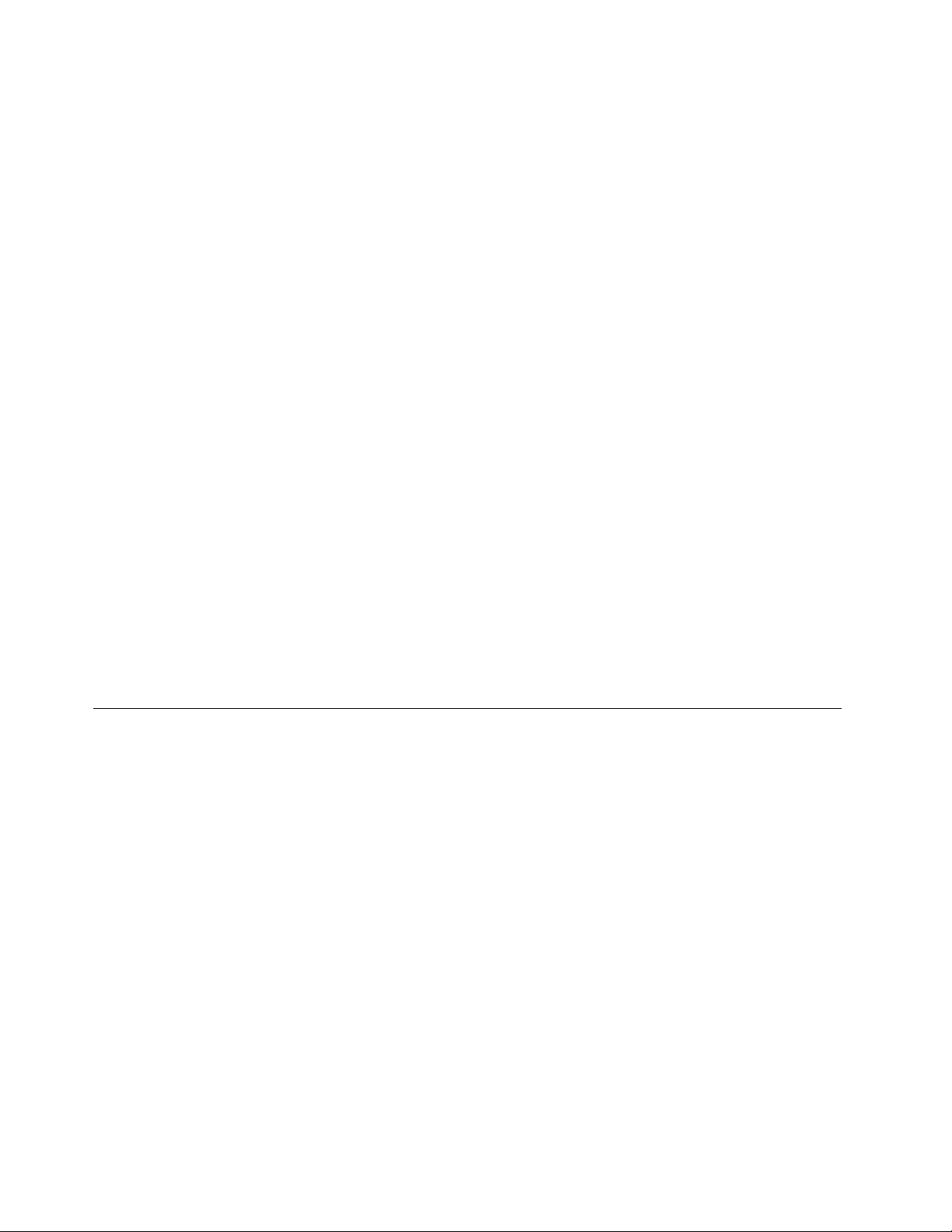
számítógép,ahálózatiadapterésszámoskiegészítőishőttermelazüzemszerűműködésközben.A
hosszastestkapcsolatkényelmetlenségérzést,esetlegégéstokozhatabőrön.
•Netöltseazakkumulátort,ésneműködtesseaszámítógépet,ahálózatiadaptertésakiegészítőketsem
tűzveszélyesfolyadékközelébenvagyrobbanásveszélyeskörnyezetben!
•Aszellőzőnyílások,aventillátorokésahűtőbordákabiztonságos,kényelmesésmegbízhatóüzemeltetést
szolgálják.Ezenszolgáltatásokműködésétakaratlanulismegakadályozhatja,haaterméketágyra,
pamlagra,szőnyegrevagymásrugalmasfelületrehelyezi.Sohaneakadályozzameg,nefedjeel,ésne
gyengítseleezeketaszolgáltatásokat!
Legalábbháromhavontaellenőrizzeazasztaliszámítógépet,mennyiportgyűjtöttössze.Mielőttezt
megtenné,kapcsoljakiatápfeszültséget,húzzakiaszámítógéptápkábelétafalból,majdtávolítsaela
ventilátoroknálésaborítókperforációinálösszegyűltpiszkot.Hakülsőpiszokgyűltössze,vizsgáljamegés
távolítsaelaszámítógépbelsejébőlisapiszkot,beleértveahűtőbordát,atápegységventilátorait,ésaz
egyébventilátorokatis.Aborítófelnyitásaelőttmindigkapcsoljakiagépetéshúzzakiatápkábelt.Ha
lehet,nagyforgalmúhelytőlkétlábnálközelebbitávolságraneüzemeltesseagépet.Hailyenközelkell
üzemeltetnieszámítógépetnagyforgalmúhelyhez,gyakrabbanellenőrizze,ésszükségszerintgyakrabban
tisztítsaaszámítógépet.
Abiztonságésaszámítógépoptimálisteljesítményeérdekébenkövesseazalábbialapvetőmegelőző
lépéseketazasztaliszámítógépesetén:
•T artsacsukottállapotbanaborítót,valahányszorbedugjaaszámítógépetahálózatba!
•Szabályosidőközönkéntellenőrizzekívülrőlazösszegyűjtöttpiszkot!
•T ávolítsaelapiszkotaventilátoroknálésaborítókperforációinál!Gyakrabbankelltisztítania
számítógépet,haerősenszennyezettkörnyezetbenvagynagyforgalmúhelyenüzemelteti.
•Neakadályozzaalégáramútjátésnetakarjaelaszellőzőnyílásokat!
•Netartsaésneműködtesseaszámítógépetbútorzatonbelül,mivelezatúlmelegedéskockázatávaljár!
•Aszámítógépbenalégáramhőmérsékletenemhaladhatjamega35°C-ot(95°F)!
•Netelepítsenlégszűrőeszközöket!Megzavarhatjákamegfelelőhűtést.
Működésikörnyezet
Azoptimáliskörnyezet,amelybenhasználjaaszámítógépet10°C-35°C(50°F-95°F),miközbena
relatívpáratartalomtartománya20%és80%közötti.Haaszámítógépet10°C-nál(50°F)alacsonyabb
hőmérsékletentároljavagyszállítja,hagyjonidőtarra,hogyalehűltszámítógéplassanérjeelazoptimális10
°C-35°C(50°F-95°F)üzemihőmérsékletetahasználatelőtt.Ezakárkétórátisigénybevehetkülönleges
feltételekesetén.Hanemhagyja,hogyahasználatelőttaszámítógéphőmérsékleteelérjeazoptimális
üzemihőmérsékletet,javíthatatlanhibátokozhataszámítógépben.
Halehetséges,jólszellőzőszárazésközvetlennapsugárzástólvédetthelyretegyeaszámítógépet.
Tartsatávolaszámítógéptőlazelektromosberendezéseket,példáulazelektromosventilátort,rádiót,nagy
teljesítményűaktívhangszórókat,légkondicionálótésmikrohullámúsütőt,mivelazilyenberendezésekáltal
gerjesztetterősmágnesesmezőkkárosíthatjákamonitortésamerevlemez-meghajtóntároltadatokat.
Netegyensemmilyenitaltsemaszámítógépfölévagymögé,semacsatlakoztatotteszközökre.Haa
folyadékráömlikvagybelefolyikaszámítógépbevagyacsatlakoztatotteszközre,rövidzárvagymásegyéb
meghibásodáskövetkezhetbe.
Neegyenésnedohányozzonabillentyűzetfelett.Abillentyűzetrehullódarabokmeghibásodástokozhatnak.
viiiThinkCentreEdgeFelhasználóikézikönyv
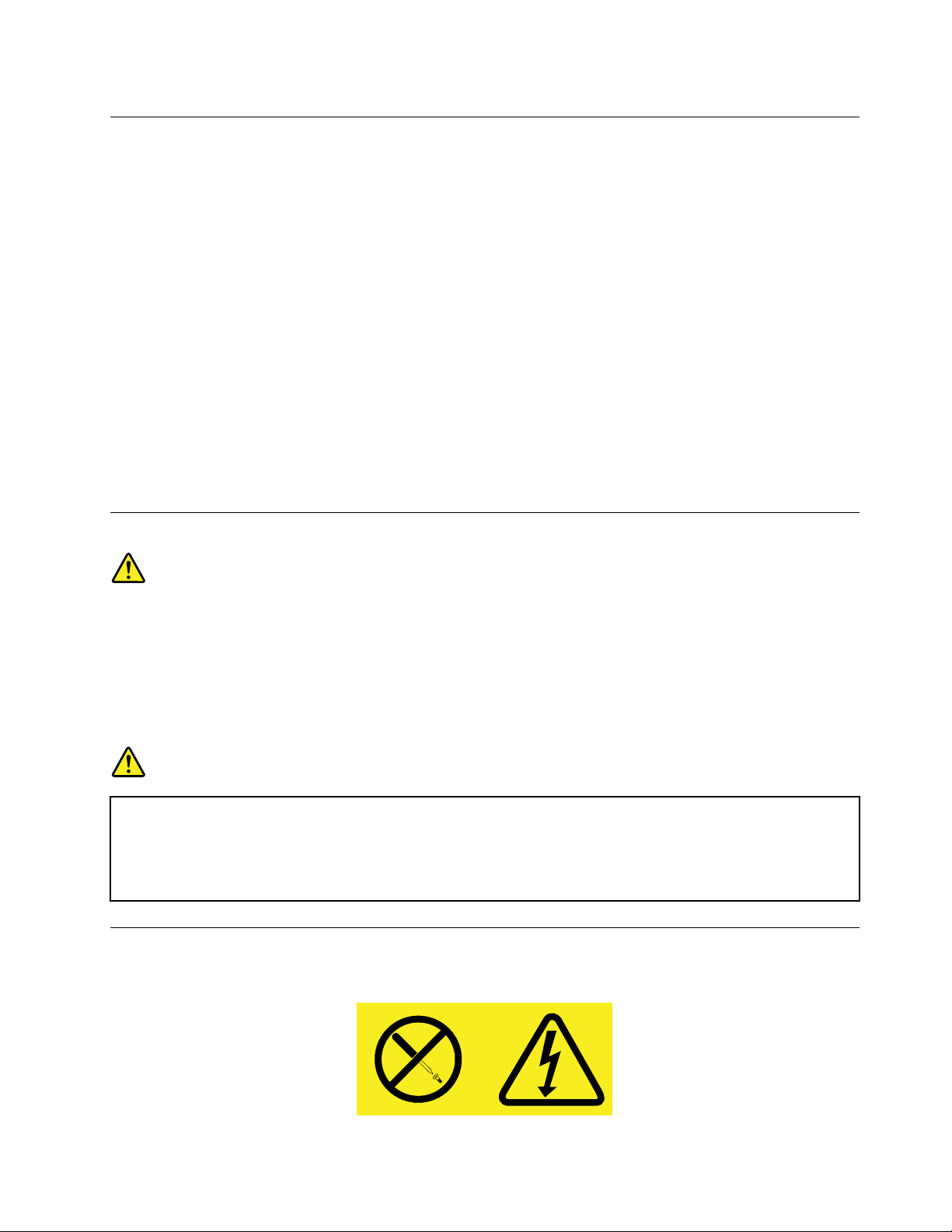
Biztonságitájékoztatóamodemhez
Vigyázat!
AtűzveszélycsökkentéseérdekébencsakazUnderwritersLaboratories(UL)általjegyzettvagya
KanadaiSzabványügyiSzervezet(CSA)tanúsítványávalrendelkező,26AWGvagyvastagabb(például
No.24AWG)telefonkábelthasználjon.
Atűzveszély,áramütésvagysérülésveszélyecsökkentésénekérdekébenatelefonberendezéshasználatakor
mindigkövesseazalapvetőbiztonságielőírásokat,mintpl.:
•Sohanetelepítsentelefonvezetéketzivataridején.
•Sohanetelepítsentelefondugótnedveshelyeken,kivéve,haadugókifejezettennedveskörnyezethez
készült.
•Sohaneérjenszigeteletlentelefonvezetékekhezvagycsatlakozókhoz,kivéve,haatelefonvonallevan
választvaatelefonhálózatról.
•Óvatosanvégezzeatelefonvezetékektelepítésétvagymódosítását.
•Nehasználjaatelefont(kivéveavezetéknélkülitípusokat)zivataridején.Távoliáramütésveszélyeállhat
fennavillámlásbóladódóan.
•Nehasználjaatelefontgázszivárgásjelzéséreaszivárgásközelében.
Lézersugárzássalkapcsolatosmegfelelésinyilatkozat
Vigyázat!
Lézerestermékek(pl.CD-ROM,DVD-meghajtó,száloptikáskészülékvagyadókészülék)telepítésekor
ügyeljenakövetkezőre:
•Netávolítsaelaburkolatokat.Alézerestermékburkolatánakeltávolításaveszélyeslézersugárzást
okozhat.Akészüléknemtartalmazjavíthatóalkatrészeket.
•Akezelő-vagybeállítószervekelőírástóleltérőhasználataveszélyessugárzástokozhat.
VESZÉL Y!
Egyeslézerestermékekbeépített3Avagy3Bosztályúlézerdiódáttartalmazhatnak.Ügyeljen
akövetkezőre.
Lézersugárzás-veszélynyitottállapotban.Nenézzenasugárba,nenézzeközvetlenüloptikai
eszközökkel,hogyelkerüljeasugárraltörténőközvetlenkapcsolatot.
Tápegységrevonatkozónyilatkozat
Sohanevegyeleatápegységvagymásolyanalkatrészborítóját,amelyikenakövetkezőcímkéttalálja.
©CopyrightLenovo2011
ix
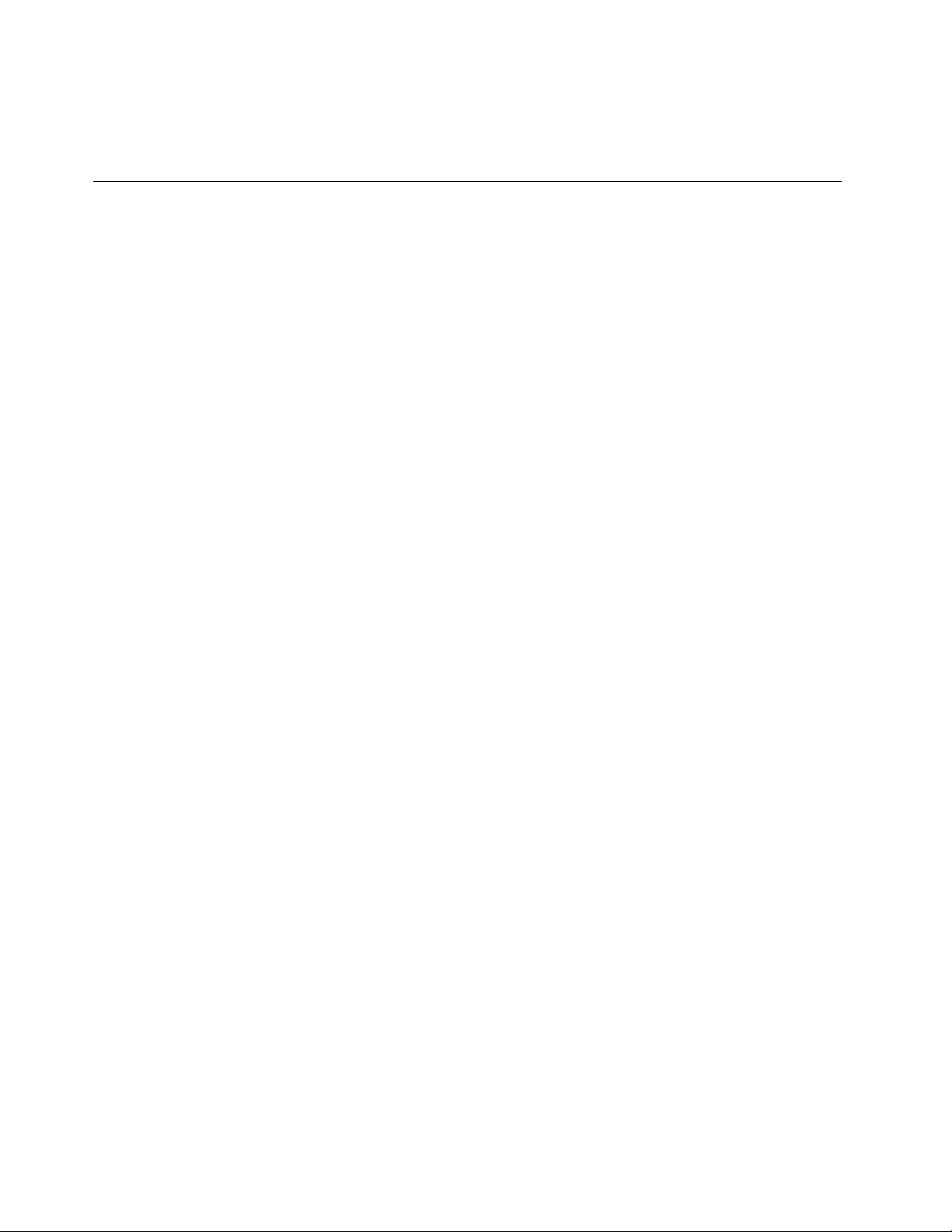
Veszélyesfeszültség,áramvagyenergiaszintvanjelenazolyanalkotórészekben,amelyekenilyencímkék
vannak.Azilyenalkotórészeknemtartalmaznakjavíthatóalkatrészeket.Hailyenalkatrészekettalál
gyanúsnak,forduljonszervizszakemberhez.
Tisztításéskarbantartás
Tartsatisztánszámítógépétésmunkaterületét.Aszámítógéptisztításaelőttzárjalearendszert,majdhúzza
kiatápkábelt.Nespricceljensemmilyenfolyadékotsemközvetlenülaszámítógépre,ésnehasználjon
tűzveszélyesanyagottartalmazómosószertaszámítógéptisztításához.Permetezzeamosószertegypuha
rongyra,ésazzaltöröljeleaszámítógépfelületeit.
xThinkCentreEdgeFelhasználóikézikönyv
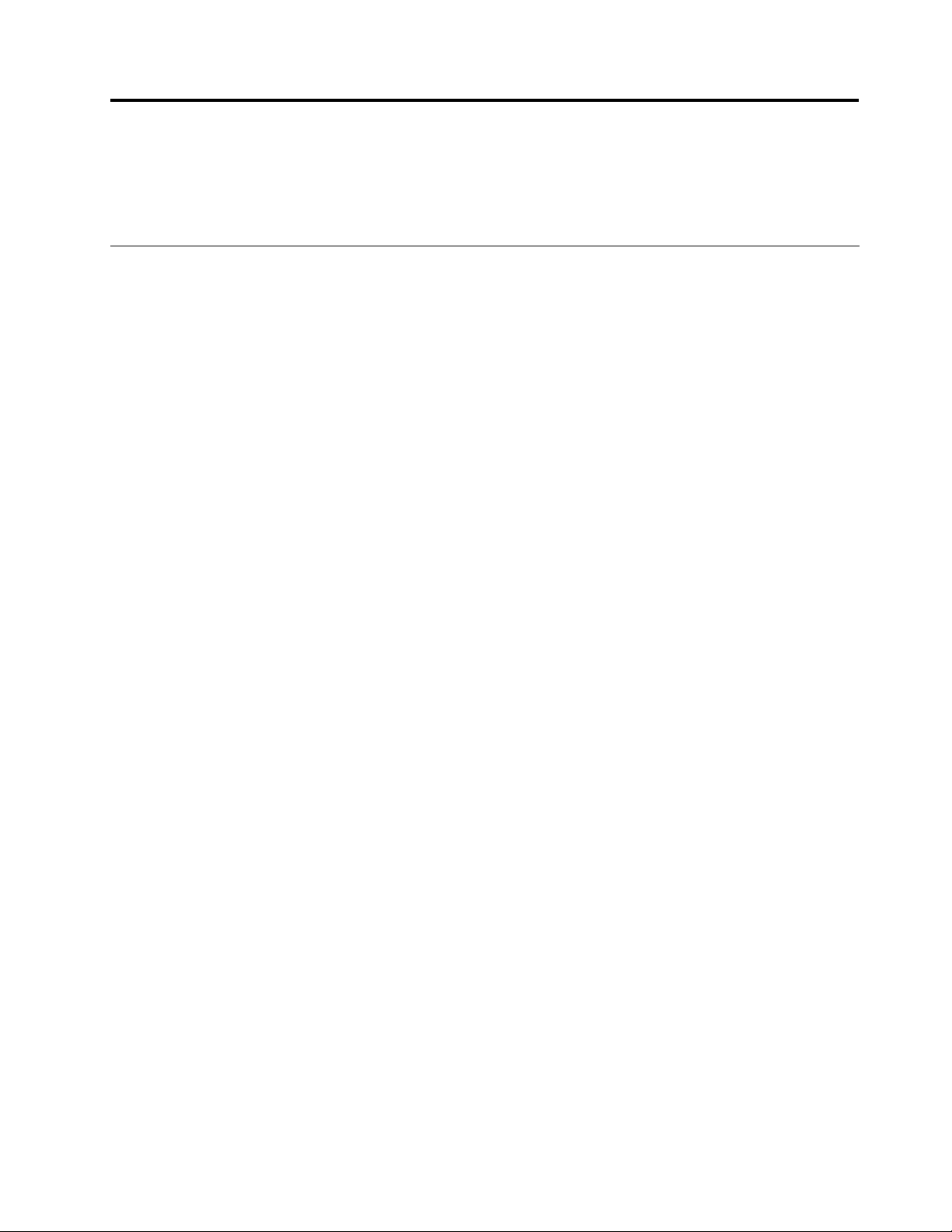
1.fejezetTermékáttekintése
Ezafejezetismertetiaszámítógéptartozékait,műszakiadatait,aLenovoáltalbiztosítottszoftverprogramokat,
valamintazalkatrészek,acsatlakozók,abelsőmeghajtókésazalaplapalkotórészeinekelhelyezkedését.
Tartozékok
Ezarészaszámítógépfunkcióitmutatjabe.Azinformációkkülönfélemodellekrevonatkoznak.
Azadottmodellelkapcsolatosinformációmegtekintéséheztegyeakövetkezőket:
•LépjenbeaLenovoBIOSSetupUtilityprogrambaakövetkezőrészbenleírtutasításokszerint:7.fejezet
„SetupUtilityprogramhasználata“oldalszám:45.AzinformációmegtekintéséhezválasszaaMain➙
SystemSummarylehetőséget.
•WindowsrendszerenkattintsonaStartmenüre,ajobbgombbalkattintsonaSzámítógépelemre,majd
azinformációmegtekintéséhezválasszaaTulajdonságoklehetőséget.
Mikroprocesszor
Aszámítógépakövetkezőmikroprocesszorokegyikévelszerelveérkezik(belsőcacheméretetípustól
függőenváltozik):
•Intel
•IntelCorei5mikroprocesszor
•IntelCorei7mikroprocesszor
•IntelCeleron
•IntelPentium
®
Core™i3mikroprocesszor
®
mikroprocesszor
®
mikroprocesszor
Memória
SzámítógépeakárkétDDR3SODIMM(kisvázlatosduplaadatsebességű3duálbelsőmemória)modult
istámogat.
Megjegyzés:Arendszermaximálismemóriakapacitása8GB.
Belsőmeghajtók
•Kártyaolvasó(rendelkezésreállegyesmodellekben)
•Egykeskenysorosfejletttechnológiájúcsatlakozás(SATA)optikaimeghajtó
•Egymerevlemez-meghajtó(szabványosSATAmerevlemez-meghajtó);egyszilárdtestalapúmeghajtó
(SSD)(rendelkezésreállegyesmodellekben)
Videoalrendszer
•EgyVideoGraphicsArray(VGA)bemeneticsatlakozóésegyHDMI(HighDenitionMultimediaInterface)
kimeneticsatlakozó
Audioalrendszer
•Beépítettnagyfelbontású(HD)audio
•Mikrofon-ésfejhallgatócsatlakozó
•Belsőhangszóró(rendelkezésreállegyesmodelleken)
©CopyrightLenovo2011
1
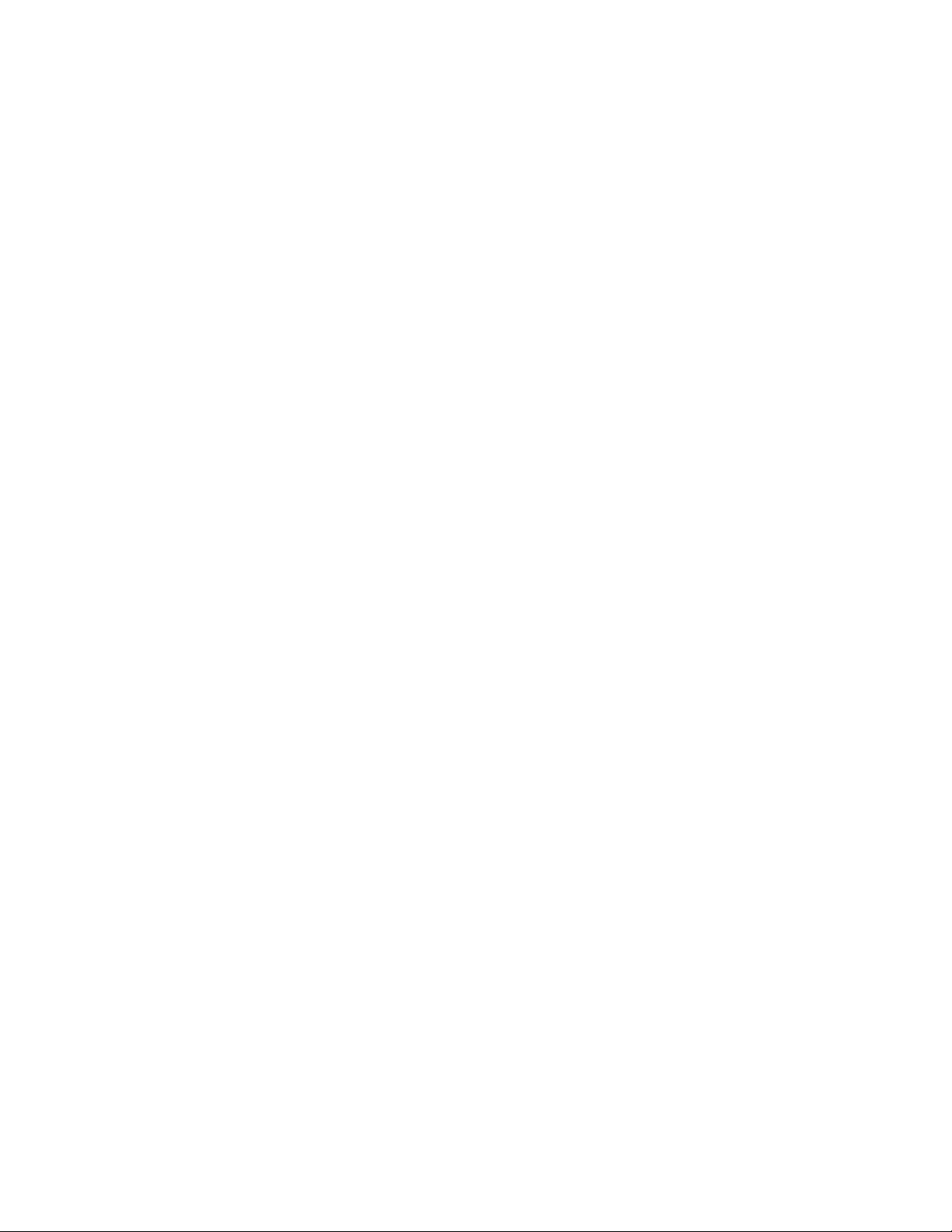
Összekapcsolhatóság
•100/1000Mb/sbeépítettEthernetvezérlő
Rendszerfelügyeletiszolgáltatások
•Bekapcsoláskoriönteszt(POST)hardverteszt-eredményeinektárolása
•DesktopManagementInterface(DMI)
ADesktopManagementInterfacesegítségévelafelhasználókmegtekinthetikaszámítógépkülönböző
információit,példáulaprocesszortípusát,atelepítésdátumát,aszámítógéphezcsatlakozónyomtatókat
ésperifériákat,atápforrásokatésakarbantartásielőzményeket.
•PrebootExecutionEnvironment(PXE)
APrebootExecutionEnvironmentegyolyankörnyezet,amelylehetővétesziaszámítógépekhálózatról
történőindítását,azadattároló-eszközöktől(pl.merevlemez-meghajtó)ésoperációsrendszertől
függetlenül.
•SystemManagement(SM),BasicInput/OutputSystem(BIOS)ésSMszoftver
AzSMBIOSspecikációolyanadatszerkezeteketéselérésimetódusokathatározmegaBIOS
programban,amilehetővétesziazadottszámítógéprevonatkozóinformációktárolásátésbeolvasásáta
felhasználóvagyegyalkalmazásszámára.
•WakeonLAN
AWakeonLANegyEthernethálózatiszabvány,amelylehetővéteszi,hogyegyhálózatiüzenet
segítségévelkapcsoljákbevagyindítsákaszámítógépet.Azüzenetetáltalábanazadotthelyihálózat
(LAN)egymásikszámítógépénfutóprogramküldi.
•WindowsManagementInstrumentation(WMI)
AWindowsManagementInstrumentationkülönbözőbővítményekettartalmazaWindows
illesztőprogram-modellhez.Olyanrendszerfelületetbiztosít,amelyenkeresztüladatokatésértesítéseket
küldhetnekakezeltalkotórészek.
Bemenet/kimenet(I/O)szolgáltatások
•HatUniversalSerialBus(USB)csatlakozó
•EgyEthernetcsatlakozó
•EgyHDMIkimeneticsatlakozó
•EgyVGAbemeneticsatlakozó
•Kétaudiocsatlakozó(mikrofon-ésfejhallgatócsatlakozó)
Továbbiinformáció:„Csatlakozók,kezelőszervekésjelzőfényekaszámítógépelőlapján“oldalszám:7
„Csatlakozókelhelyezkedéseaszámítógéphátlapján“oldalszám:9
.
Bővítés
•Egyoptikaimeghajtóbővítőhely
•Bővítőhelykétmerevlemezmeghajtónak(egyszabványosésegyválasztható)
-Egymerevlemezmeghajtóbővítőhely
-EgykisméretűmSATASSD(kiegészítő)
Tápegység
Aszámítógépazalábbitápegységekegyikévelérkezik:
és
2ThinkCentreEdgeFelhasználóikézikönyv
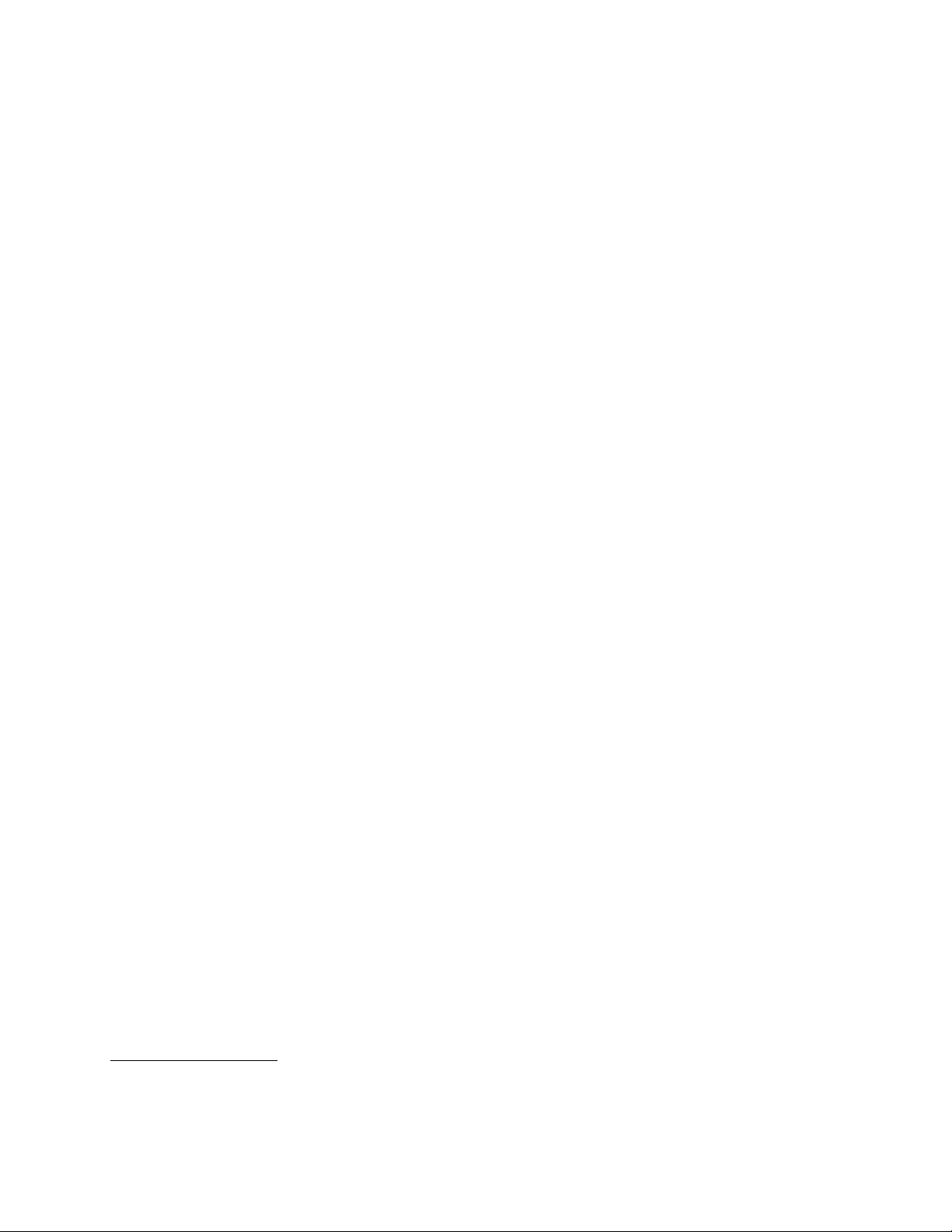
•150wattosautomatafeszültségérzékelőstápegységabeépítettgrakuskártyástípusnál
•180wattosautomatafeszültségérzékelőstápegységadiszkrétgrakuskártyástípusnál
Biztonságitartozékok
•AmikrokódbaágyazottComputraceAgentszoftver
•Eszközengedélyezéseésletiltása
•USB-csatlakozókengedélyezésiésletiltásilehetősége
•Billentyűzetujjlenyomatolvasóval(bizonyosmodelleken)
•Bekapcsolásijelszó(POP)ésadminisztrátorijelszóajogosulatlanszámítógép-használat
megakadályozására
•Indításisorrendvezérlése
•Indításbillentyűzetvagyegérnélkül
•Beépítettkábelzár(Kensingtonzár)támogatása
Továbbiinformáció:4.fejezet„Biztonságiintézkedések“oldalszám:23
.
Előretelepítettszoftverprogramok
Aszámítógépenelőretelepítvevannakbizonyosprogramok,amelyekegyszerűbbéésbiztonságosabbá
teszikamunkát.Továbbiinformáció:„Szoftverbemutatása“oldalszám:4.
Előretelepítettoperációsrendszer
SzámítógépénaMicrosoft
®
Windows
®
7operációsrendszervanelőretelepítve.
Kompatibilitásiszempontbóltanúsítottvagyteszteltoperációsrendszer(ek)
függvényébenváltozik)
•Linux
®
•MicrosoftWindowsXPProfessionalSP3
1
(amodelltípus
1.Azalábbfelsoroltoperációsrendszer(ek)kompatibilitásatanúsítottvagyteszteltakiadványnyomdábakerülésekor.
Lehet,hogyakézikönyvkiadásautánaLenovotovábbioperációsrendszereketiskompatibilisnektalál.Alistaezért
változhat.Hamegszeretnéállapítani,hogyegyoperációsrendszerkompatibilitásatanúsítottvagyvizsgált-e,akkor
látogassonelazoperációsrendszerszállítójánakwebhelyére.
1.fejezet.Termékáttekintése3
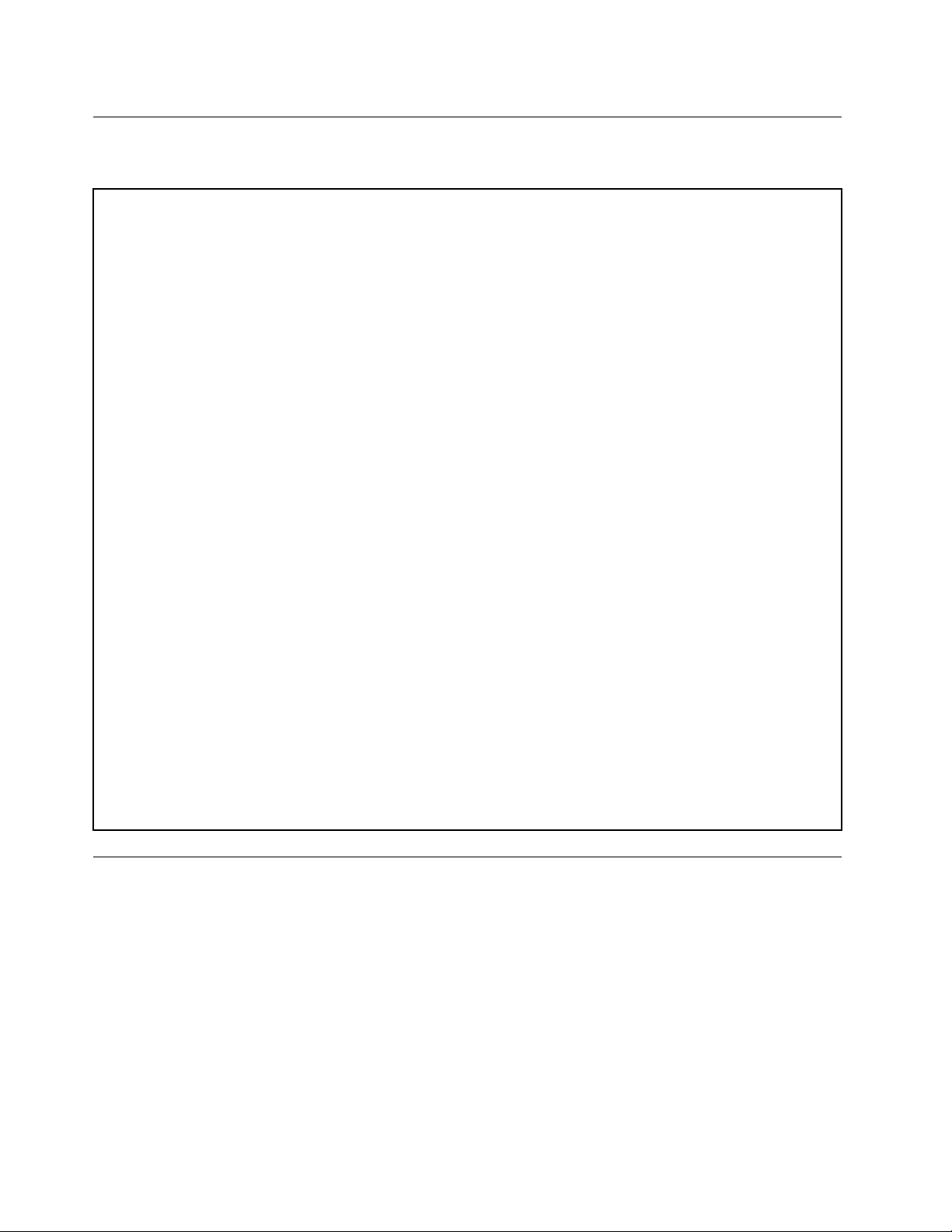
Műszakiadatok
Ezarészfelsoroljaaszámítógépzikaiműszakiadatait.
Méretek
Szélesség:545.2mm(21,46hüvelyk)
Magasság:414,3mm(16,31hüvelyk)
Mélység:81mm(3,19hüvelyk)
Tömeg
Maximáliskongurációaszállításkor:8,4kg(18,52font)
Környezet
•Levegőhőmérséklet:
Működéssorán:10°C-35°C(50°F-95°F)
Tárolási:-20°C-50°C(-40°F-140°F)
•Páratartalom:
Működéssorán:20%-80%(nemkicsapódó)
Tárolási:10%-90%(nemkicsapódó)
•Magasság:
Működéssorán:-15,2-3048m
Tárolási:-15,2-10668m
Elektromosbemenet
•Bemenetifeszültség:
-Alacsonytartomány:
Minimum:100VAC
Maximum:127VAC
Bemenetifrekvenciatartomány:50-60Hz
-Magastartomány:
Minimum:200VAC
Maximum:240VAC
Bemenetifrekvenciatartomány:50-60Hz
Szoftverbemutatása
AszámítógépelőretelepítettoperációsrendszerrelésszámosLenovoáltalbiztosítottalkalmazássalérkezik.
Lenovoáltalbiztosítottszoftver
ALenovoazalábbiszoftverprogramokatbiztosítjaahatékonyságjavításaésaszámítógépkarbantartásával
kapcsolatosköltségekcsökkentéseérdekében.Aszámítógéppelbiztosítottszoftverprogramokagép
típusátólésazoperációsrendszertőlfüggőennagyonváltozóklehetnek.
LenovoThinkVantageTools
ALenovoThinkVantage
munkájátkönnyebbéésbiztonságosabbátevőkülönféleeszközökelérését.
4ThinkCentreEdgeFelhasználóikézikönyv
®
ToolsprogramelvezetiÖntazinformációforrásokgazdájához,továbbáelősegítia
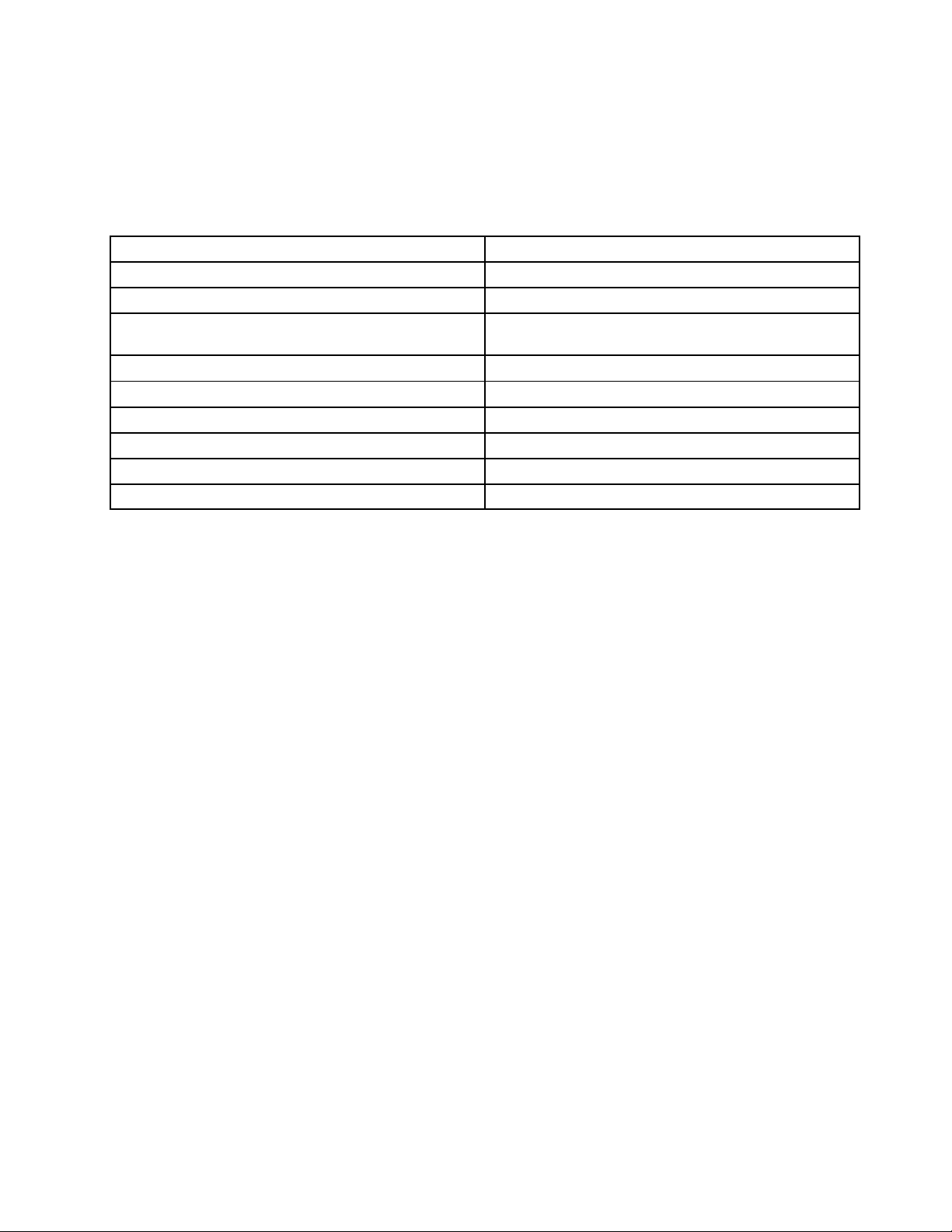
ALenovoThinkVantageToolsprogrameléréséhezkattintsonaStart➙Mindenprogram➙Lenovo
ThinkVantageToolselemekre.
ALenovoThinkVantageToolsalkalmazásbólelérhetőprogramoklistájátazalábbitáblázattartalmazza.A
kívántprogrammegnyitásáhozkattintsonduplánaprogramhoztartozóikonra.
1.táblázatALenovoThinkVantageT oolsprogramikonjainakneve
Programneve
CreateRecoveryMedia
FingerprintSoftware(egyesmodellekesetében)Ujjlenyomat-olvasó(egyesmodellekesetében)
LenovoSolutionCentervagyLenovoThinkVantage
Toolbox
ThinkVantagePasswordManager
ThinkVantagePowerManager
ThinkVantageRescueandRecovery
ThinkVantageSystemUpdateFrissítésésillesztőprogramok
CommunicationsUtility
ViewManagerViewManager
®
IkonneveaLenovoThinkVantageToolsalkalmazásban
FactoryRecoverylemezek
Rendszerállapotésdiagnosztika
Jelszótároló
Energiagazdálkodás
Fejlettrendszermentésésvisszaállítás
Webeskonferencia
LenovoWelcome
ALenovoWelcomeprogrambemutatnéhánybeépítettinnovatívLenovokiegészítőt,ésvégigvezetinéhány
fontosbeállításilépésen,amielősegítiaszámítógépszéleskörűhasználatát.
FingerprintSoftware
Abizonyosbillentyűzetekenrendelkezésreállóintegráltujjlenyomat-olvasólehetővétesziazujjlenyomat
rögzítését,majdtársításátaWindowsjelszóval.Ennekeredményeképpazujjlenyomat-hitelesítéskiváltja
aWindowsjelszóhasználatát,ígyegyszerűésbiztonságosfelhasználóihozzáféréstteszlehetővé.Az
ujjlenyomat-olvasóbillentyűzetrendelkezésreállbizonyosszámítógépmodelleknél,illetvemegvásárolhatóaz
ezttámogatószámítógépekhez.
LenovoSolutionCenter
Megjegyzés:Aszámítógépgyártásiidőpontjátólfüggőenaszámítógépérediagnosztikaicélokbólvagy
aLenovoSolutionCenterprogram,vagyaLenovoThinkVantageToolboxprogramvanelőtelepítve.A
LenovoThinkVantageToolboxprogramrólitttaláltovábbiinformációkat:„LenovoThinkVantageToolbox“
oldalszám:75.
ALenovoSolutionCenterprogramlehetővétesziaszámítógéppelkapcsolatosproblémákelhárításátés
megoldását.Amaximálisrendszerteljesítményeléréseérdekébenjavaslatokkaléstanácsokkalötvözia
diagnosztikaiteszteket,arendszerrelkapcsolatosinformációkgyűjtését,valamintabiztonságiállapottalésa
támogatássalkapcsolatosinformációkat.Továbbitájékoztatás:„LenovoSolutionCenter“oldalszám:75.
LenovoThinkVantageToolbox
Megjegyzés:Aszámítógépgyártásiidőpontjátólfüggőenaszámítógépérediagnosztikaicélokbólvagya
LenovoSolutionCenterprogram,vagyaLenovoThinkVantageT oolboxprogramvanelőtelepítve.ALenovo
SolutionCenterprogramrólitttalálbővebbinformációkat:„LenovoSolutionCenter“oldalszám:75.
ALenovoThinkVantageToolboxprogramelősegítiaszámítógépkarbantartását,arendszerbiztonságának
fokozását,aszámítógéphibáinakdiagnosztizálását,aLenovoáltalnyújtottinnovatívtechnológiák
megismerését,valamintaszámítógéprevonatkozótovábbiinformációkelérését.Továbbitájékoztatás:
„LenovoThinkVantageToolbox“oldalszám:75
.
1.fejezet.Termékáttekintése5
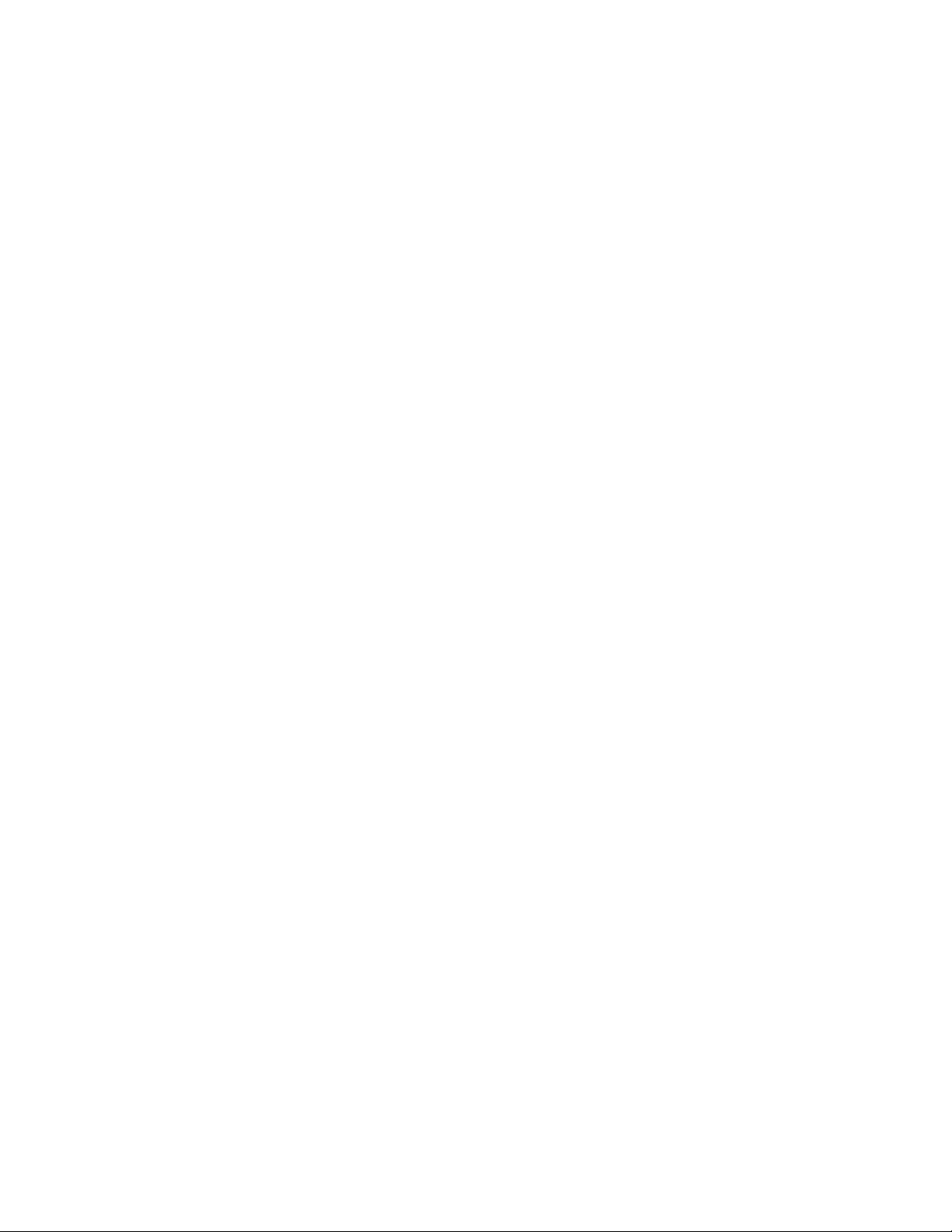
ProductRecovery
AProductRecoveryprogramsegítségévelvisszaállíthatjaamerevlemezmeghajtótartalmátagyárilag
telepítettállapotba.
ThinkVantagePasswordManager
AThinkVantagePasswordManagerprogramautomatikusanrögzítiésbeírjaaWindowsalkalmazásokhoz
ésawebhelyekheztartozóhitelesítésiadatokat.
Megjegyzések:
•AThinkVantagePasswordManagerprogramcsakaLenovoáltaltelepítettWindows7operációs
rendszerrelellátottszámítógépekenállrendelkezésre.
•HaaJelszótárolóikonjaszürkénjelenikmegaLenovoThinkVantageT oolsalkalmazásban,akkorezazt
jelenti,hogyaszolgáltatásengedélyezéseelőttmanuálisankelltelepítenieaThinkVantagePassword
Managerprogramot.AThinkVantagePasswordManagertelepítéséheztegyeakövetkezőket:
1.KattintsonaStart➙Mindenprogram➙LenovoThinkVantageToolspontokra,majdkattintson
duplánaJelszótárolóelemre.
2.Kövesseaképernyőnmegjelenőutasításokat.
3.AtelepítésifolyamatbefejezéseutánaJelszótárolóikonjaaktívváválik.
ThinkVantagePowerManager
AThinkVantagePowerManagerprogramkényelmes,rugalmaséskompletttápkezeléstbiztosíta
ThinkCentre®Edgeszámítógépen.AThinkVantagePowerManagerprogrammalnomíthatjaszámítógépe
tápbeállításait,elérveezáltalalegjobbegyensúlytarendszerteljesítményésazenergiamegtakarításközött.
ThinkVantageRescueandRecovery
AThinkVantageRescueandRecoveryprogramarendszerhelyre-ésvisszaállításáraszolgálóegygombos
megoldás.Olyanönmegoldóeszközökettartalmaz,melyeksegítségévelafelhasználódiagnosztizálhatjaa
számítógépproblémáit,segítségetkérhet,éshelyreállíthatjaarendszertegyesetlegesösszeomlásután,
mégabbanazesetbenis,haaWindowsoperációsrendszernemindíthatóel.
Megjegyzés:HaaFejlettrendszermentésésvisszaállításikonjaszürkénjelenikmegaLenovo
ThinkVantageT oolsalkalmazásban,akkorezaztjelenti,hogyaszolgáltatásengedélyezéseelőttmanuálisan
kelltelepítenieaThinkVantageRescueandRecoveryprogramot.AThinkVantageRescueandRecovery
alkalmazástelepítéséheztegyeakövetkezőket:
1.KattintsonaStart➙Mindenprogram➙LenovoThinkVantageT oolspontokra,majdkattintson
duplánaFejlettrendszermentésésvisszaállításelemre.
2.Kövesseaképernyőnmegjelenőutasításokat.
3.AtelepítésifolyamatbefejezéseutánaFejlettrendszermentésésvisszaállításikonjaaktívváválik.
ThinkVantageSystemUpdate
AThinkVantageSystemUpdateprogramsegítségévelnaprakészentarthatjaaszámítógépentalálható
szoftvertazáltal,hogyszoftvercsomagokat(ThinkVantagealkalmazásokat,eszközvezérlőprogramokat,BIOS
frissítéseketésegyéb,harmadikféltőlszármazóalkalmazásokat)töltleéstelepít.
CommunicationUtility
ACommunicationsUtilityprogrammalközpontilagkezelhetiazintegráltkamera-ésmikrofonbeállításokat.
KezeliazintegráltmikrofonéskameraspeciálisbeállításaitawebeskonferenciákésaVOIP(internet
protokollfelettihangátvitel)élményoptimalizálásaérdekében.
6ThinkCentreEdgeFelhasználóikézikönyv
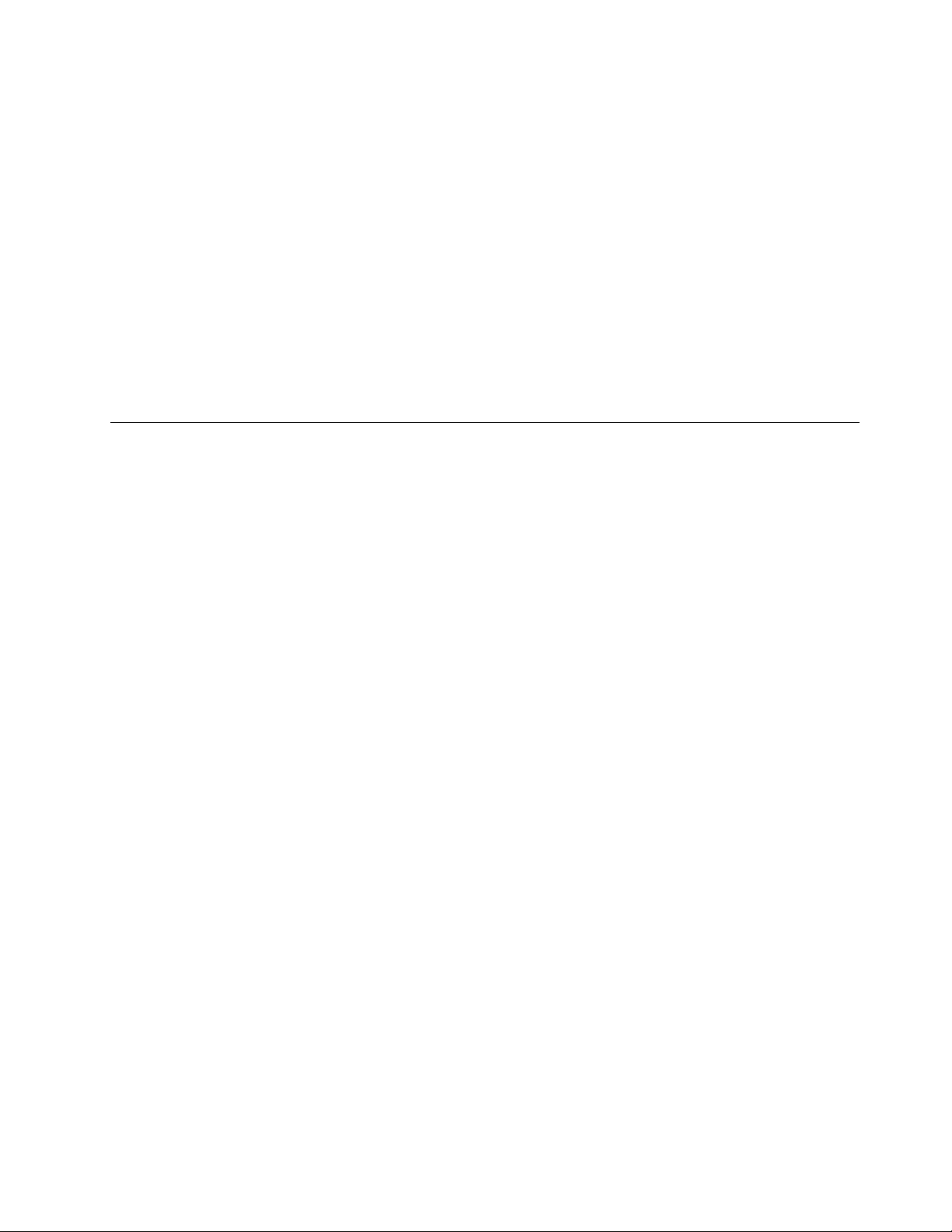
ViewManager
AViewManagerprogrammalautomatizálhatjaazablakokelhelyezését.Javítjaahatékonyságotazablakok
„hotcorner“lehetőségűhasználatávalésgyors,előremeghatározottméretűrealakításával.Lehetővéteszi,
hogytöbbmonitoronisdolgozhasson.
AdobeReader
AzAdobeReaderprogramPDFdokumentumokmegjelenítéséhez,nyomtatásához,illetvebennükvégzett
kereséshezhasználható.
Antivírusszoftver
Aszámítógépolyanantivírusszoftverrelérkezik,amelyneksegítségévelfelismerhetiésmegszüntethetia
vírusokat.ALenovoegyteljesantivírusszoftverváltozatotbiztosítamerevlemezen,30naposingyenes
előzetéssel.A30napletelteutánmegkellújítaniaalicencetahhoz,hogytovábbraismegkapjaaz
antivírusprogramfrissítéseit.
Elhelyezkedések
Ezarészismertetiaszámítógépelő-éshátlapicsatlakozóinakelhelyezkedését.
Csatlakozók,kezelőszervekésjelzőfényekaszámítógépelőlapján
Az1.ábra„Elülsőcsatlakozók,kezelőszervekésjelzőfényekelhelyezkedése“oldalszám:8aszámítógép
előlapjántalálhatócsatlakozók,kezelőszervekésjelzőfényekelhelyezkedésétmutatjabe.
1.fejezet.Termékáttekintése7
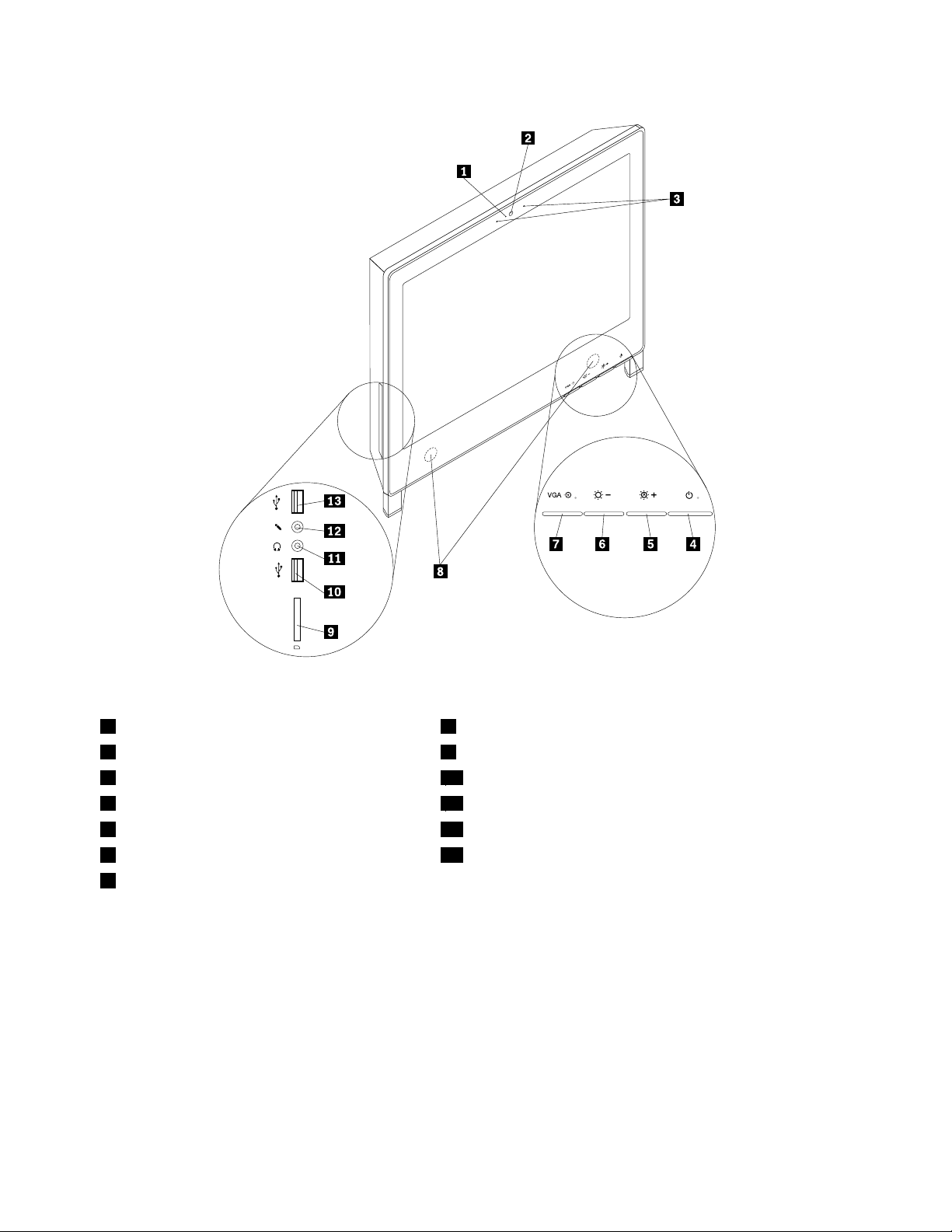
1.ábraElülsőcsatlakozók,kezelőszervekésjelzőfényekelhelyezkedése
1Beépítettkamerajelzőfénye8Belsőhangszóró
2Beépítettkamera9Kártyaolvasó(rendelkezésreállegyesmodellekben)
3Beépítettmikrofon10USB-csatlakozó
4Főkapcsoló11Fejhallgatócsatlakozó
5Fényerő+/automatikusbeállításkezelőszervei
6Fényerő-13USB-csatlakozó
7VGAbemenetvezérlése
1
Azautomatikusbeállításkezelőszervecsakaszámítógépmonitorkéntvalóalkalmazásakorhasználható.
1
12Mikrofoncsatlakozó
8ThinkCentreEdgeFelhasználóikézikönyv
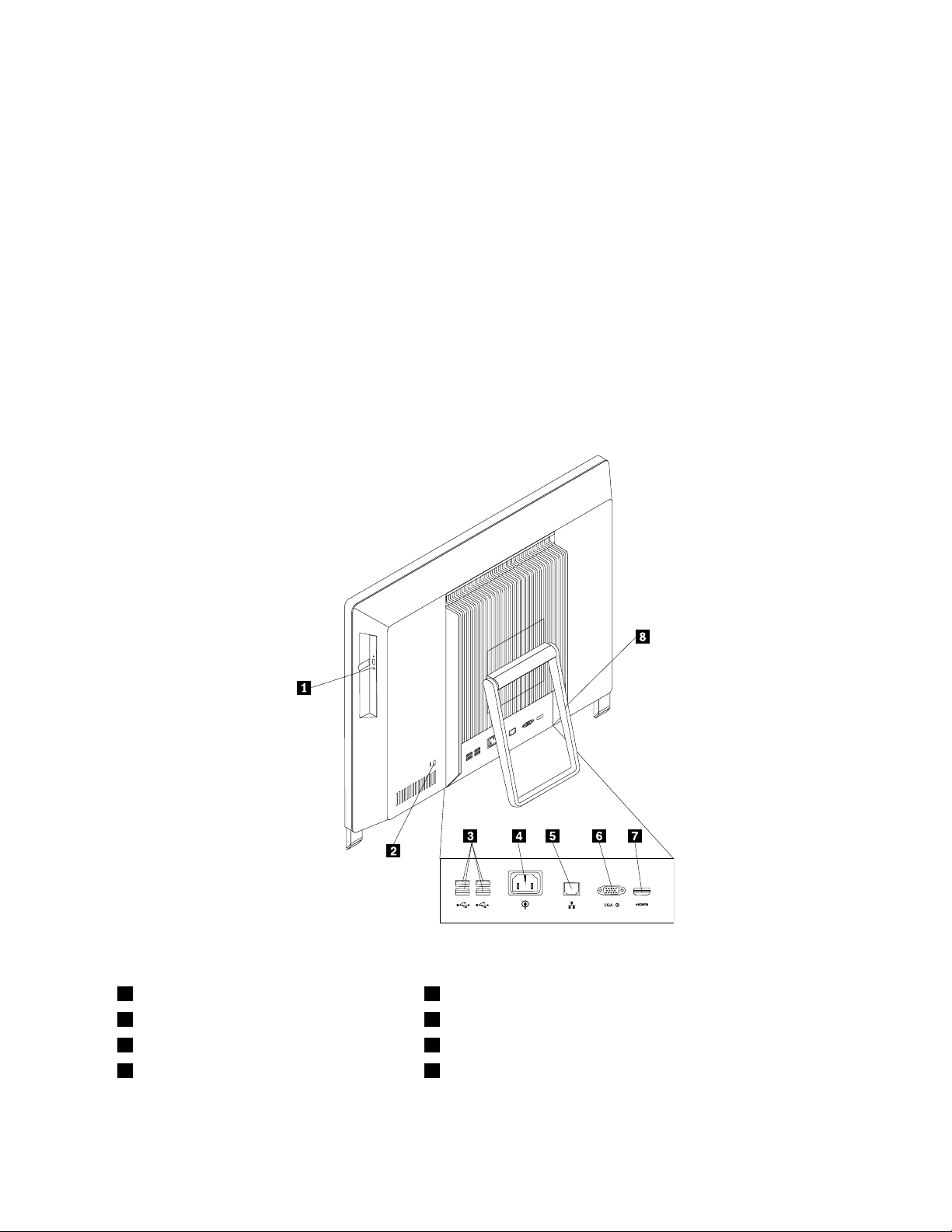
CsatlakozóLeírás
MikrofoncsatlakozóSegítségévelmikrofontcsatlakoztathatszámítógépéhez,amikorrögzíteniakar
hangot,illetvebeszéd-felismerőszoftverthasznál.
USBcsatlakozóUSBcsatlakozótigénylőeszközök(példáulUSBbillentyűzet,USBegér,USB
lapolvasóvagyUSBnyomtató)csatlakoztatásárahasználják.HahatnáltöbbUSB
eszközzelrendelkezik,akkorUSBhubvásárlásávalcsatlakoztathattovábbiUSB
eszközöket.
VGAbemenetvezérléseAVGAbemeneticsatlakozóbekapcsolásáraszolgál,miutánszámítógépét
egymásodikszámítógépVGAmonitorcsatlakozójáhozcsatlakoztathatja,ígya
számítógépétmonitormódbanhasználhatja.
Csatlakozókelhelyezkedéseaszámítógéphátlapján
A2.ábra„Hátsócsatlakozókkiosztása“oldalszám:9aszámítógéphátlapjántalálhatócsatlakozók
elhelyezkedésétmutatjabe.Aszámítógéphátlapjántalálhatónéhánycsatlakozóesetébenszínkódok
segítenekannakmegállapításában,hogymelyikkábelthovákellcsatlakoztatniaszámítógépen.
2.ábraHátsócsatlakozókkiosztása
1Optikaimeghajtó5Ethernetcsatlakozó
2Beépítettkábelzárnyílása6VGAbemeneticsatlakozó
3USBcsatlakozók(4)7HDMIkimeneticsatlakozó
4Tápkábelcsatlakozó8Rendszerállvány
1.fejezet.Termékáttekintése9
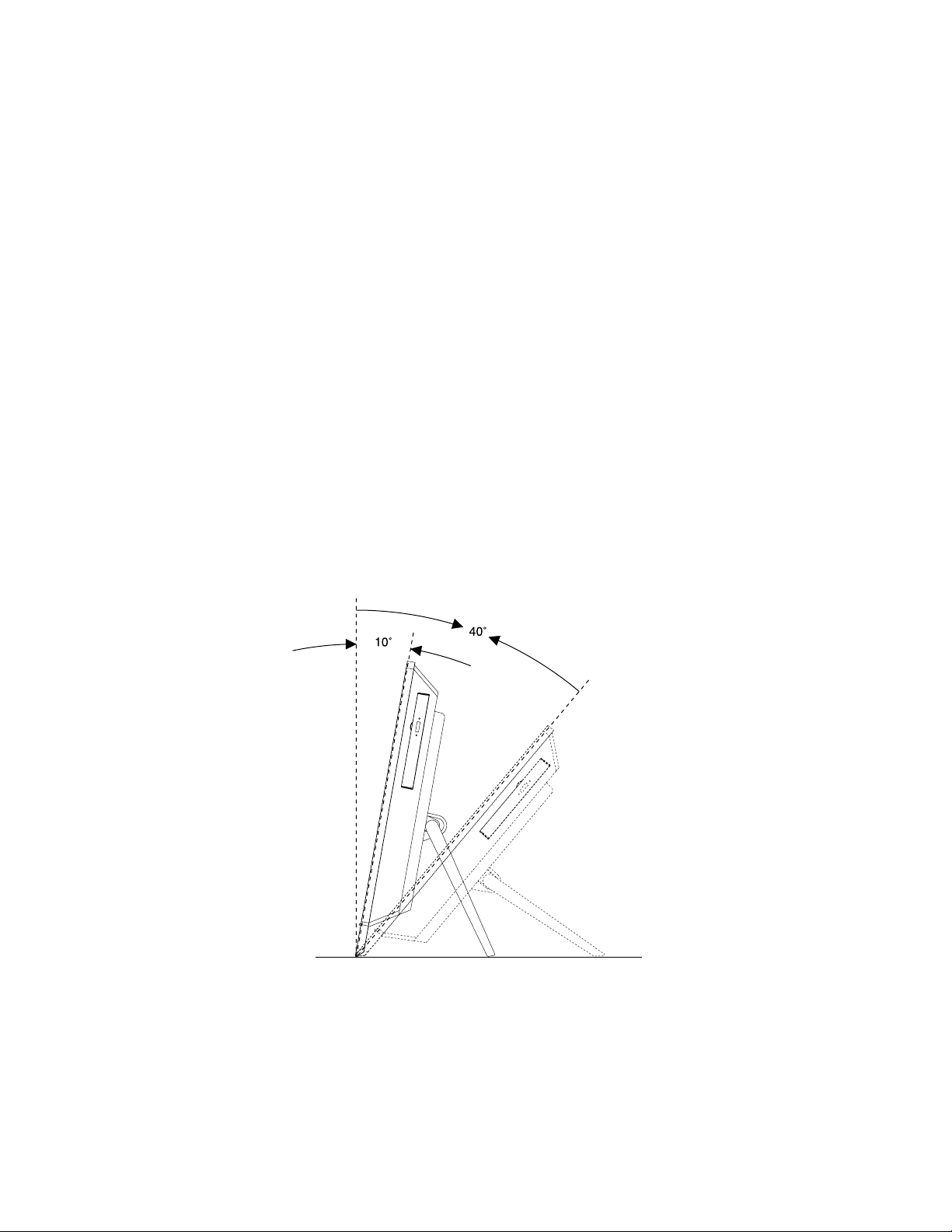
CsatlakozóLeírás
HDMIkimeneticsatlakozóTömörítésnélküli,nagyfelbontásúvideo-éstöbbcsatornás,digitálisaudiojelek
közöskábelenvalóátviteléreszolgál.AHDMIkimeneticsatlakozónagyteljesítményű
vagyközvetlenvezérlésűmonitorok,valamintegyéb,HDMIkimeneticsatlakozót
használóaudio-ésvideoeszközökcsatlakoztatásáraalkalmas.
EthernetcsatlakozóHelyihálózathoz(LAN)használtEthernetkábelcsatlakoztatásárahasználják.
Megjegyzés:AszámítógépFCCBosztálykereteinbelüliműködését5-ös
kategóriájúEthernetkábelhasználatávalbiztosíthatja.
USBcsatlakozóUSBcsatlakozótigénylőeszközök(példáulUSBbillentyűzet,USBegér,USB
lapolvasóvagyUSBnyomtató)csatlakoztatásárahasználják.HahatnáltöbbUSB
eszközzelrendelkezik,akkorUSBhubvásárlásávalcsatlakoztathattovábbiUSB
eszközöket.
VGAbemeneticsatlakozóSegítségévelaszámítógépétegymásodikszámítógépVGAmonitorcsatlakozójához
csatlakoztathatja,ígyaszámítógépétmonitormódbanhasználhatja.
Számítógépállványbeállítása
Számítógépétállvánnyalegyüttkapja,amelysegítségévelkényelmespozícióbaállíthatjaaszámítógépet.
Húzzakiazállványtnyitotthelyzetbe,majdazábránláthatómódonállítsaaszámítógépet10°és40°
közöttiszögbe.
Vigyázat!
Ügyeljenrá,hogyadőlésszögafüggőlegeshezképestlegalább10°-baneltérjen;egyébesetbena
számítógépingataglehetésfelborulhat.
3.ábraSzámítógépállványbeállítása
Aszámítógéptípus-ésmodellcímkéje
Atípus-ésmodellcímkeazonosítjaaszámítógépet.AmikorsegítségetkéraLenovótól,atámogatási
szakemberatípusésamodellalapjánazonosítjaaszámítógépet,ésígygyorsabbantudszolgáltatást
nyújtani.
10ThinkCentreEdgeFelhasználóikézikönyv
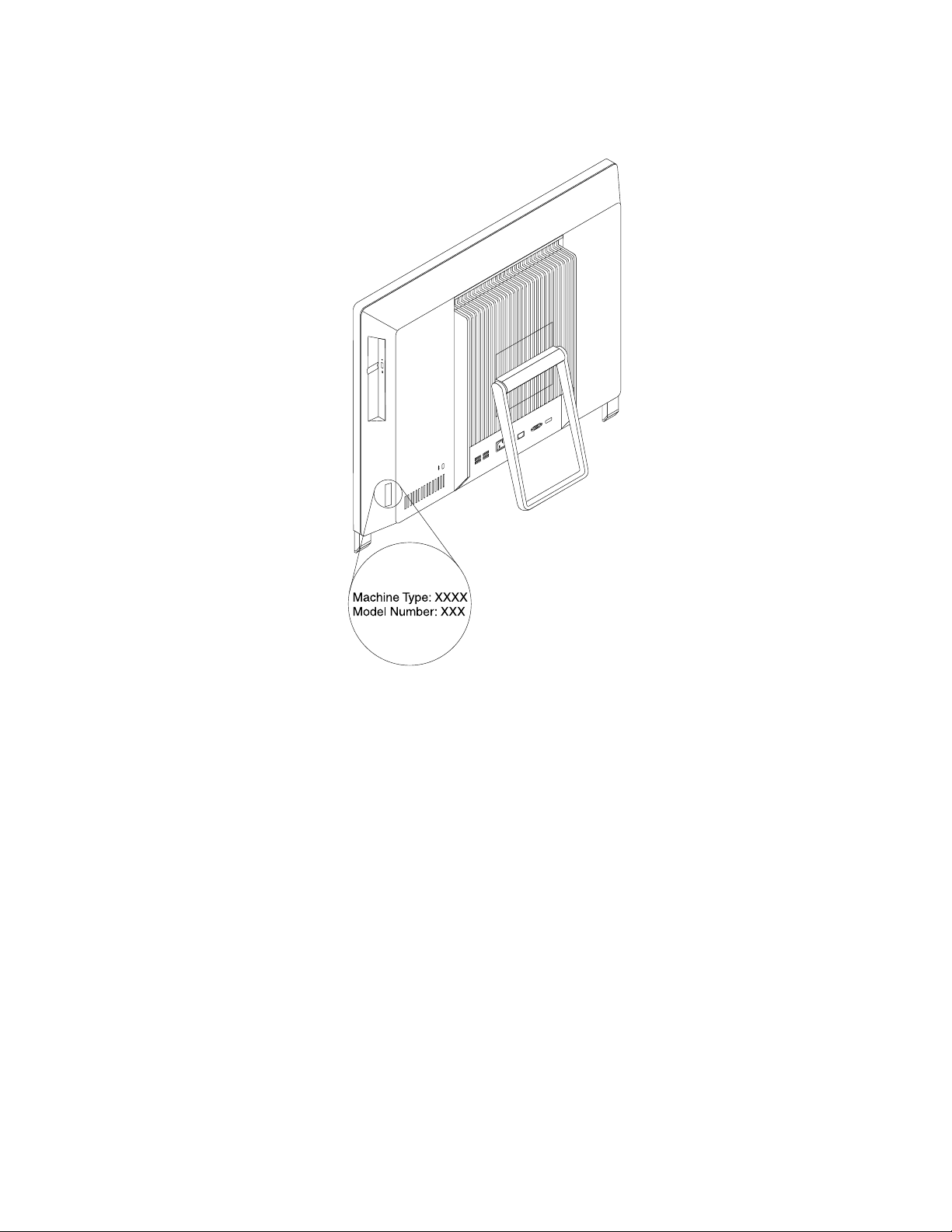
Azalábbiképenegytípus-ésmodellcímkelátható.
4.ábraAszámítógéptípus-ésmodellcímkéje
1.fejezet.Termékáttekintése11
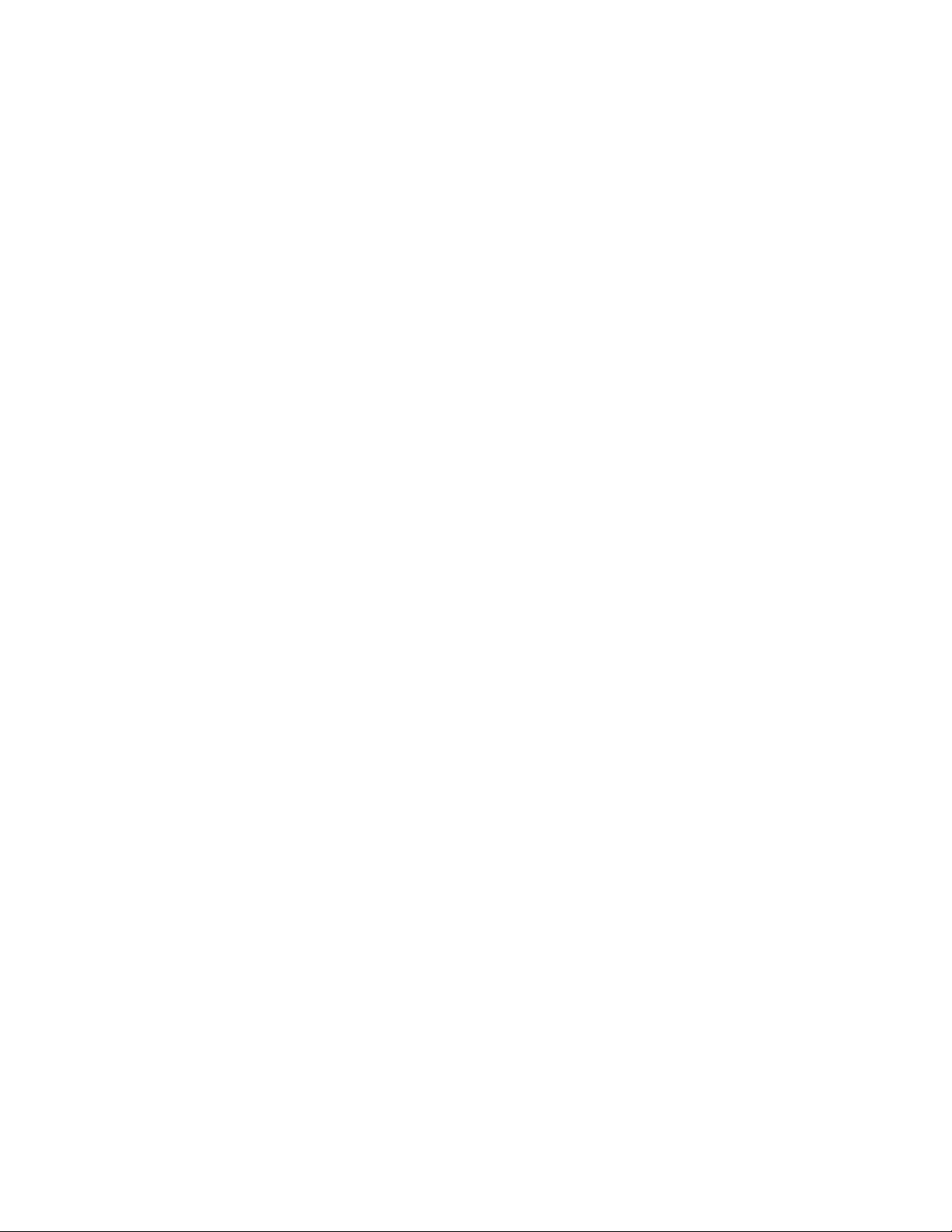
12ThinkCentreEdgeFelhasználóikézikönyv
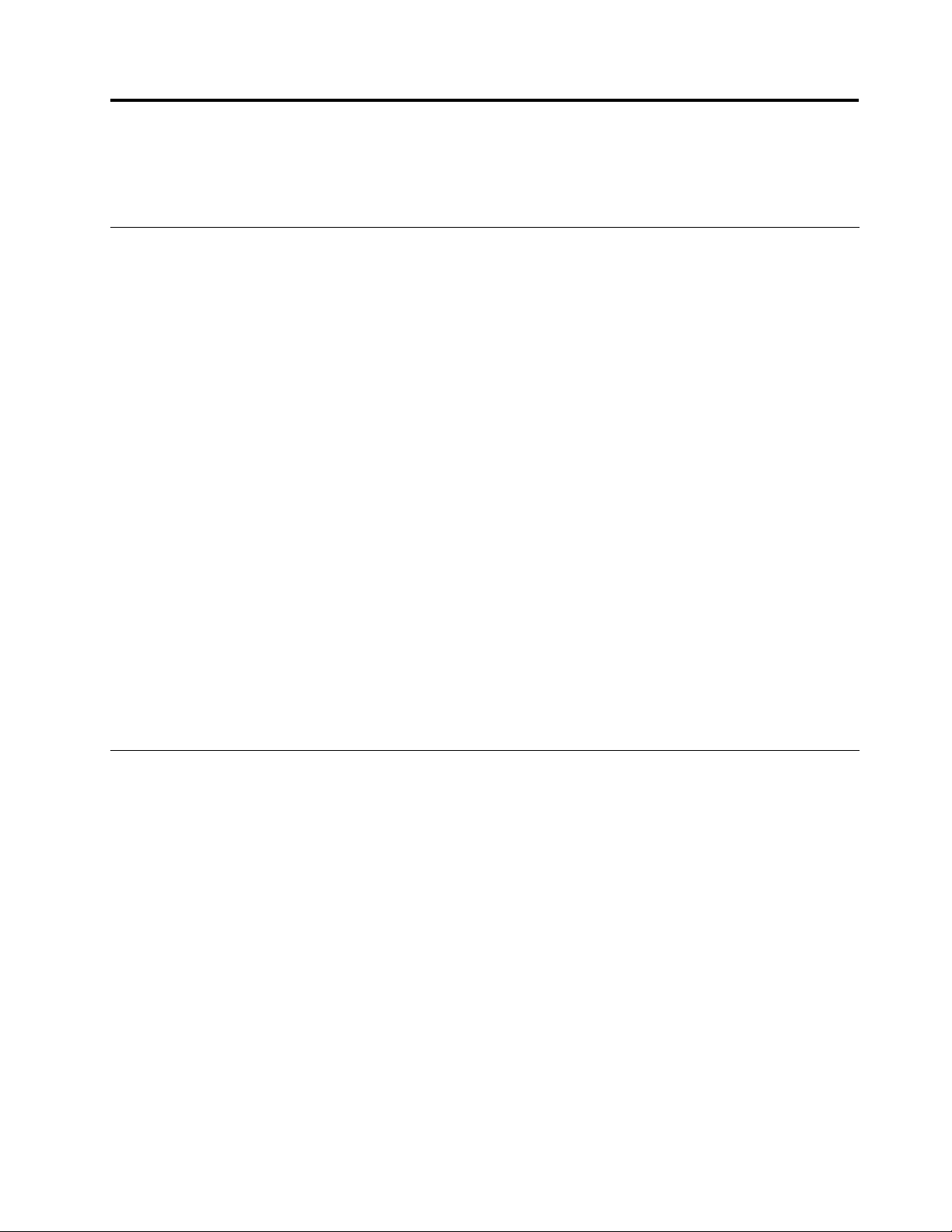
2.fejezetAszámítógéphasználata
Ezarészaszámítógépegyestartozékainakhasználatárólnyújttájékoztatást.
Gyakranismételtkérdések
Azalábbiakbannéhányjavaslatottalál,amelyeksegítségetnyújtanakaszámítógépoptimálishasználatához.
Másnyelvenismegkaphatomafelhasználóikézikönyvet?
AfelhasználóikézikönyvtöbbnyelveniselérhetőaLenovotámogatásiwebhelyén,melynekcíme:
http://www.lenovo.com/ThinkCentreUserGuides.
Holvannakahelyreállítólemezek?
ALenovobiztosítegyprogramot,amellyelhelyreállítólemeztlehetlétrehozni.Ahelyreállítólemezek
létrehozásáróltovábbiinformációktalálhatókakövetkezőrészben:„Helyreállításiadathordozóklétrehozása“
oldalszám:37.
EmellettamerevlemezmeghibásodásaeseténProductRecoverylemezeketrendelhetaLenovo
ügyfélszolgálattól.Azügyfélszolgálatelérhetőségévelkapcsolatbantekintsemegakövetkezőrészt:11.
fejezet„Információk,súgóésszervizelérése“oldalszám:77
lemezeket,olvassaelalemezekhezmellékeltdokumentációt.
Figyelem:AProductRecoverylemezcsomagtöbblemeztistartalmazhat.Ahelyreállításieljárás
megkezdéseelőttellenőrizze,hogymindenlemezmegvan-e.Ahelyreállításieljárássoránaprogramkérheti,
hogytegyenbemásiklemezt.
.MielőtthasználatbavennéaProductRecovery
HolkaphatoksegítségetaWindowsoperációsrendszerrelkapcsolatban?
AWindowssúgóéstámogatásinformációsrendszerrészletestájékoztatástnyújtaWindowsoperációs
rendszerhasználatáról,elősegítveaszámítógépminéleredményesebbkezelését.AWindowssúgóés
támogatásinformációsrendszermegnyitásáhozkattintsonaStart➙Súgóéstámogatáselemekre.
Abillentyűzethasználata
Azadottmodelltőlfüggőenszokásosvagyujjlenyomat-olvasóbillentyűzetvagyvezetéknélkülibillentyűzet
járaszámítógéphez.AMicrosoftWindowsgyorsbillentyűkmindenbillentyűzetfajtánműködnek.
Ezaszakaszakövetkezőtémakörökbőláll:
•„AWindows-gyorsbillentyűkhasználata“oldalszám:13
•„Ujjlenyomat-olvasóhasználata“oldalszám:14
AWindows-gyorsbillentyűkhasználata
Aszokásosbillentyűzeten,azujjlenyomat-olvasóbillentyűzetenésavezetéknélkülibillentyűzetenisvan
hárombillentyű,amelyekMicrosoftWindowsoperációsrendszerekeseténhasználhatók.
•AkétStartmenübillentyűazAltbillentyűmelletthelyezkedikelaléptetőbillentyűkétoldalán.Ezekena
Windowslogólátható.Habármelyiketmegnyomja,megjelenikaWindowsStartmenü.AWindowslogó
stílusaabillentyűzettípusátólfüggőenváltozhat.
•AhelyimenübillentyűjeaCtrlbillentyűmelletthelyezkedikel,aléptetőbillentyűtőljobbra.Ahelyimenü
billentyűjénekmegnyomásakormegjelenikazaktívprogram,ikonvagyobjektumelőugrómenüje.
©CopyrightLenovo2011
13
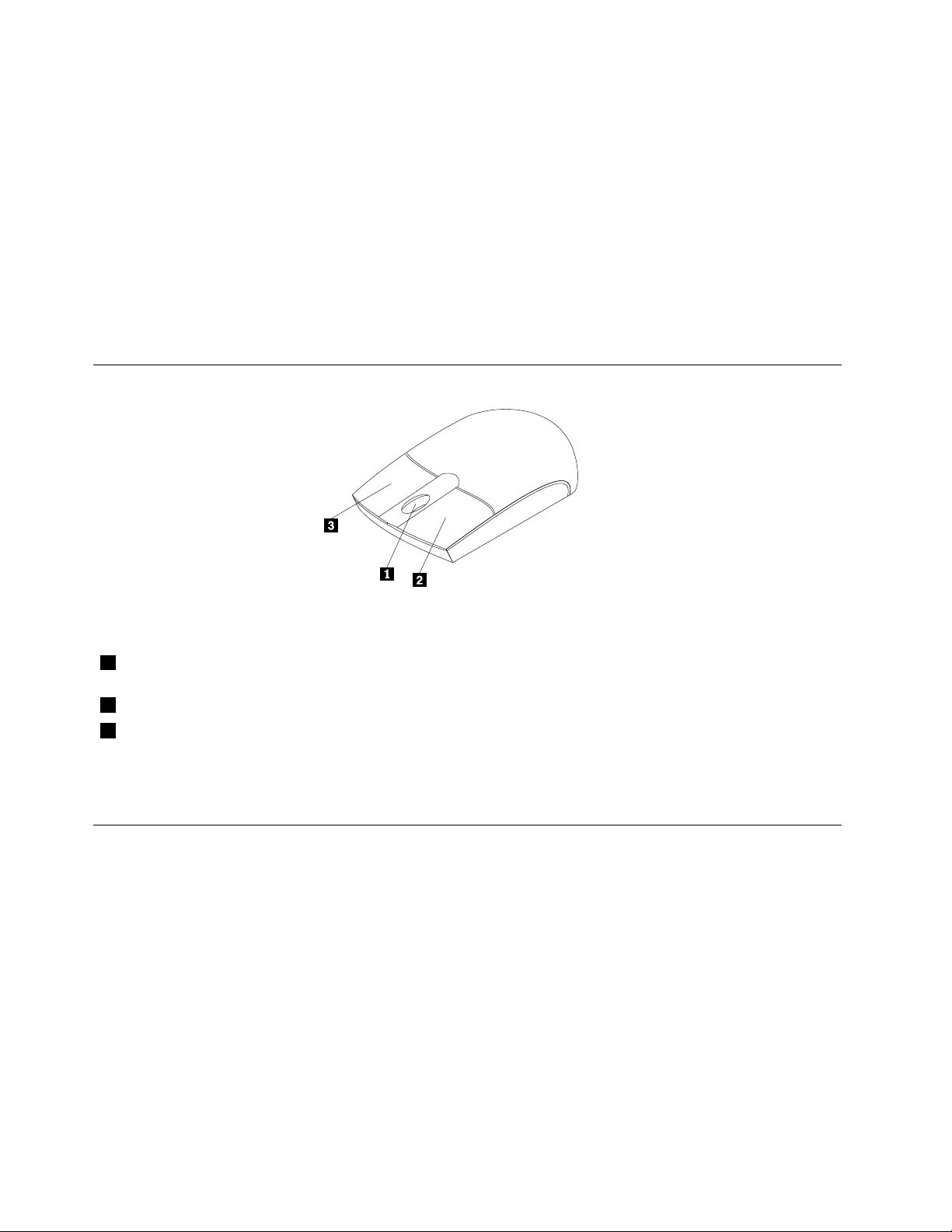
Megjegyzés:AzegérvagyaFelésLenyílbillentyűksegítségévelválaszthatamenüpontokközött.AStart
menüvagyahelyimenübezárásáhozkattintsonazegérrel,vagynyomjamegazEscbillentyűt.
Ujjlenyomat-olvasóhasználata
Egyesszámítógépekujjlenyomat-olvasóvalfelszereltbillentyűzettelrendelkeznek.Azujjlenyomat-olvasóról
itttaláltovábbiismertetést:„FingerprintSoftware“oldalszám:5.
AThinkVantageFingerprintSoftwaremegnyitásáhozésazujjlenyomat-olvasóhasználatáhozkattintsona
Start➙Mindenprogram➙LenovoThinkVantageT ools➙FingerprintReaderelemre.
Kövesseaképernyőnmegjelenőutasításokat.TovábbiinformációkaLenovoThinkVantageFingerprint
Softwaresúgórendszerébentalálhatók.
Agörgősegérhasználata
Agörgősegérazalábbivezérlőelemekkelrendelkezik:
1 GörgőAgörgővelvezérelhetiazegérgörgetőfunkcióját.Arragörgetiaképernyőt,amerreaz
egérgörgőjétforgatja.
2 ElsődlegesegérgombEzzelagombbalválaszthatkivagyindíthatelegyprogramotvagymenüelemet.
3 MásodlagosegérgombEzzelagombbalmegjeleníthetiazaktívprogram,ikonvagyobjektummenüjét.
Azelsődlegesésamásodlagosgombokfunkciójafelcserélhető,ésmásalapértelmezettbeállításokis
megváltoztathatókaWindowsVezérlőpulton,azegértulajdonságaiközött.
Ahangbeállítása
Ahangzásfontosrészeaszámítógépnyújtottaélménynek.Aszámítógépalaplapjabeépítettdigitális
hangvezérlővelrendelkezik.
Aszámítógéphangja
Aszámítógépenkétaudiocsatlakozótalálható:sztereófejhallgató-csatlakozóésmikrofoncsatlakozó.
Abeépítettdigitálishangvezérlőlehetővéteszizeneszámokéshangokfelvételét,valamintlejátszását,
multimédiásalkalmazásokhangjánakhallgatásátésabeszédfelismerőszoftverekkelvalóegyüttműködést.
Ahangerőbeállításaamunkaasztalról
AzasztalihangerőszabályzóaWindowsasztaljobbalsósarkábanlévőtálcántalálhatóhangerőikonnal
nyithatómeg.Kattintsonahangerőikonra,ésacsúszkátfel-vagylefelétolvaszabályozzaahangerőt,vagy
14ThinkCentreEdgeFelhasználóikézikönyv
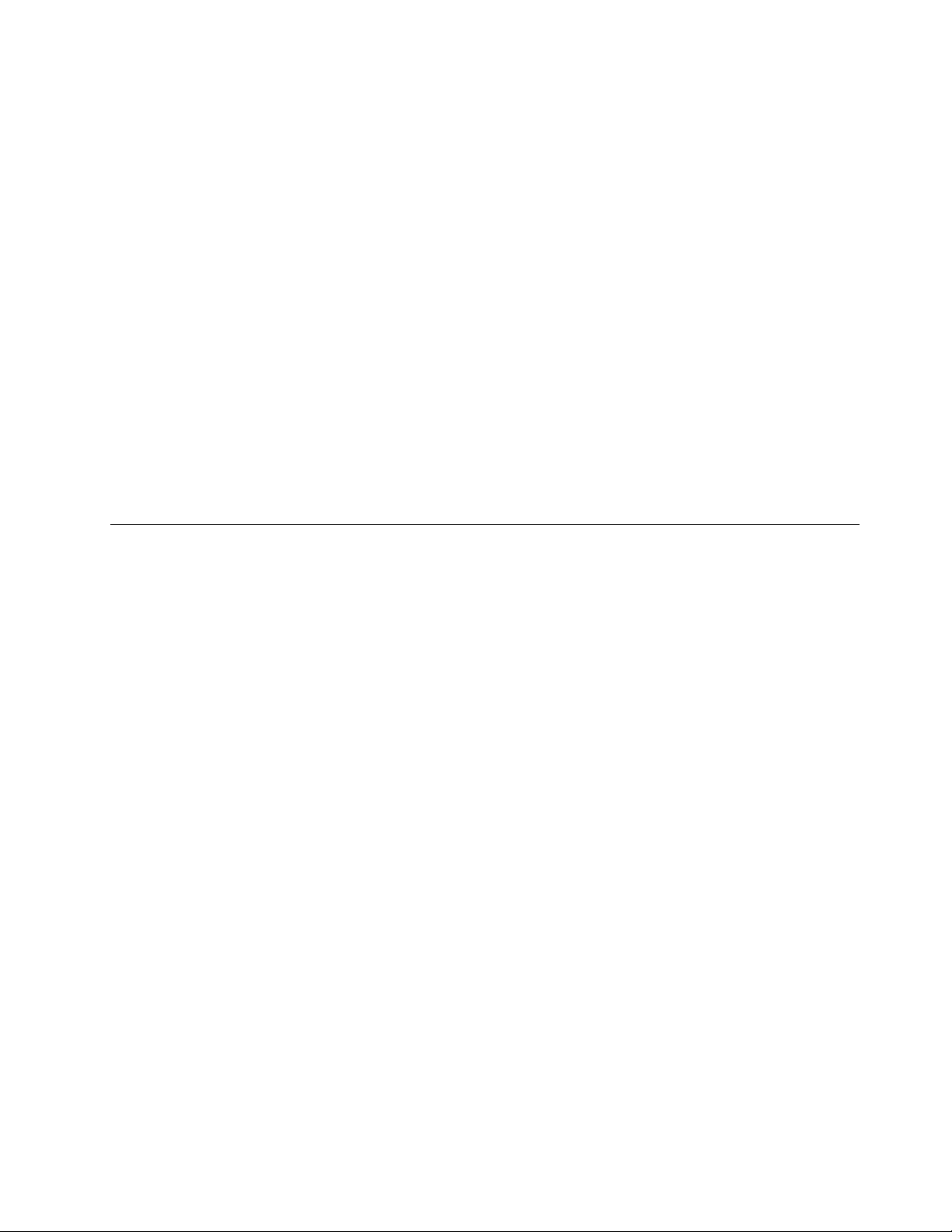
azElnémításikonrakattintvakapcsoljakiahangot.Haahangerőikonnincsatálcán,akkorolvassaela
következőrészt:„Ahangerőikonfelvételeatálcára“oldalszám:15.
Ahangerőikonfelvételeatálcára
Windows7operációsrendszereseténakövetkezőmódonvehetifelatálcáraahangerőikont:
1.AWindowsmunkaasztalonkattintsonaStart➙Vezérlőpult➙Megjelenésésszemélyesbeállítások
menüpontra.
2.AT álcaésStartmenülaponkattintsonAtálcaikonjainaktestreszabásalehetőségre.
3.KattintsonaRendszerikonokengedélyezésevagyletiltásaelemre,ésahangerőtulajdonságaitállítsa
átaKikapcsolvaértékrőlaBekapcsolvaértékre.
4.AzOKgombrakattintvamentseazújbeállításokat.
AhangerőbeállításaaVezérlőpultról
AszámítógéphangerejeaVezérlőpultrólszabályozható.Akövetkezőmódonállíthatjabeaszámítógép
hangerejétaVezérlőpultról:
1.AWindowsmunkaasztalonkattintsonaStart➙Vezérlőpult➙Hardveréshangmenüpontra.
2.AHanglaponkattintsonArendszerhangerejénekbeállításaelemre.
3.Acsúszkákfel-éslefelémozgatásávalnövelheti,illetvecsökkenthetiaszámítógéphangerejét.
CD-ésDVD-lemezekhasználata
EgyesszámítógépekrendelkeznekDVD-ROM-meghajtóvalvagyDVD-íróval.ADVD-meghajtókazipari
szabványnakmegfelelő12cmátmérőjűCD-vagyDVD-adathordozókkalhasználhatók.Haaszámítógépben
vanDVD-meghajtó,ameghajtóvallejátszhatókaDVD-ROM-,DVD-R-,DVD-RAM-,DVD-RW-lemezek
ésmindenféleCD-lemez,példáulaCD-ROM-,CD-RW-,CD-R-lemezek,valamintazaudioCD-k.Haa
számítógépbenDVD-íróvan,ameghajtóvaladatokatírhatDVD-R-,DVD-RW-ésDVD-RAMII-lemezekre,
szabványosésnagysebességűCD-RWlemezekre,illetveCD-R-lemezekre.
ADVD-meghajtóhasználatasorántartsabeazalábbiutasításokat:
•Netegyeaszámítógépetolyanhelyre,aholameghajtótazalábbihatásokérhetik:
-magashőmérséklet
-magaspáratartalom
-nagyporkoncentráció
-túlzottrezgésvagyhirtelenrázkódás
-lejtősfelületre
-közvetlennapfény
•CD-vagyDVD-lemezenkívülsemmilyenmástárgyatnetegyenameghajtóba.
•Mielőttelmozdítanáaszámítógépet,vegyekiameghajtóbólaCD-vagyDVD-lemezt.
CD-ésDVD-adathordozókkezeléseéstárolása
ACD-ésDVD-adathordozókhosszúélettartamúakésmegbízhatóak,denémiodagyeléssel,óvatosankell
kezelniőket.ACD-ésDVD-lemezekkezeléseéstárolásasorántartsabeazalábbiutasításokat:
•Mindigaszélénfogjamegalemezt.Neérintsemegalemezcímkézetlenoldalát.
•Aporésujjlenyomatokeltávolításáhozpuha,tisztaruhávaltöröljelealemeztaközepétőlaszélefelé
haladva.Hakörkörösmozdulatokkaltörlilealemezt,elveszhetnekarajtatároltadatok.
•Neírjonésneragasszonpapírtalemezre.
2.fejezet.Aszámítógéphasználata15
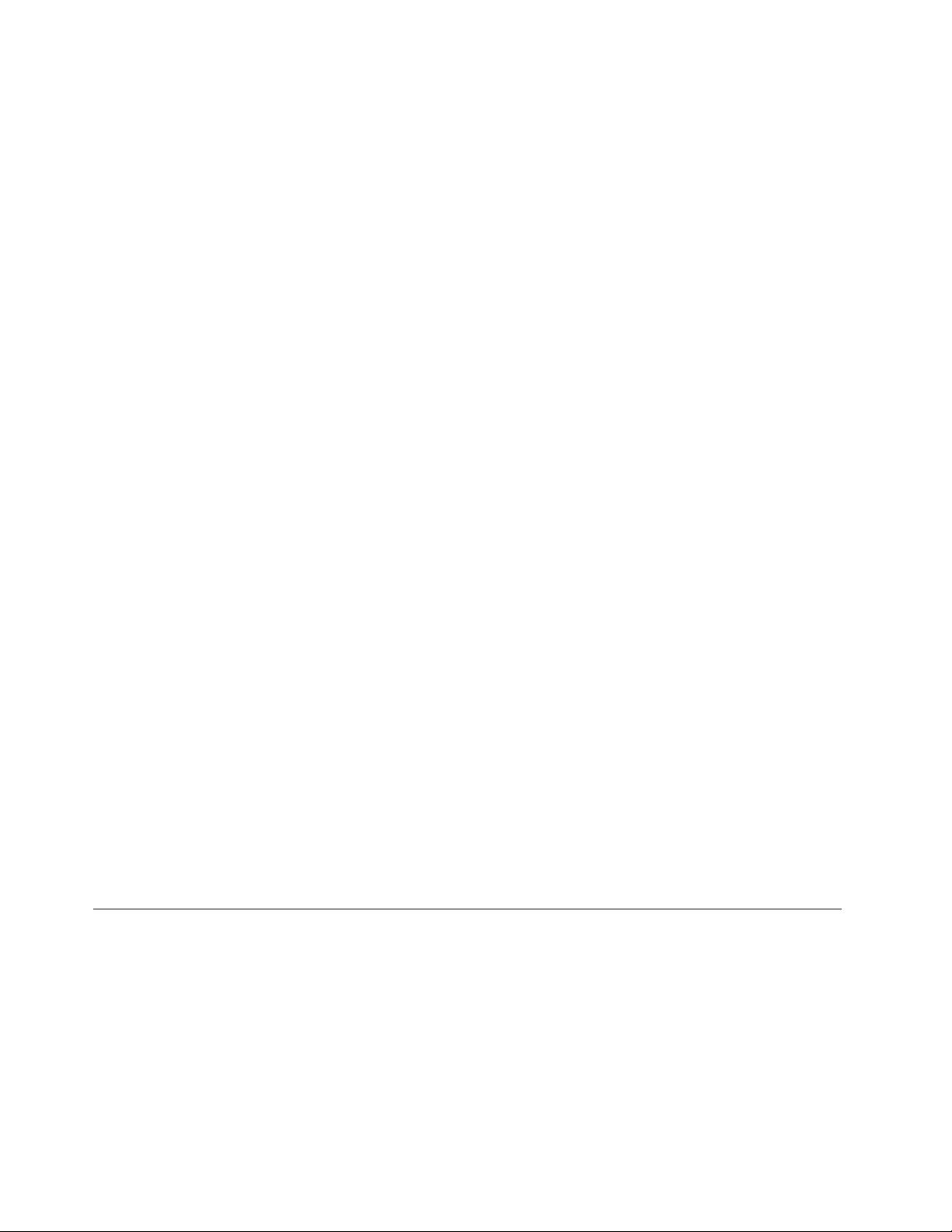
•Nekarcoljaésnejelöljemegalemezt.
•Netegyeésnetároljaalemeztolyanhelyen,aholközvetlennapfényérheti.
•Nehasználjonbenzint,hígítótvagymásvegyszertalemeztisztításához.
•Neejtseleésnehajlítsamegalemezt.
•Netegyensérültlemeztameghajtóba.Ameggörbült,összekarcoltvagypiszkoslemezkárosíthatjaa
meghajtót.
CD-ésDVD-lemezlejátszása
HaaszámítógépbenvanDVD-meghajtó,akkorlehetőségvanaudioCD-khallgatásáravagyDVD-lmek
megtekintésére.AkövetkezőképpenjátszhatjaleaCD-vagyDVD-lemezeket:
1.ADVD-meghajtóEject/Loadgombjánakmegnyomásávalnyissakialemeztálcát.
2.Haatálcateljesenkinyílt,helyezzeráaCD-vagyDVD-lemezt.EgyesDVD-meghajtókközepénegy
rögzítőagytalálható.Haazadottmeghajtórendelkezikrögzítőaggyal,akkorazegyikkezéveltámassza
megalulrólatálcát,amásikkezévelpedignyomjalealemezközepét,amígahelyérenempattan.
3.AzEject/Loadgombismételtmegnyomásávalvagyatálcátóvatosanbefelényomvazárjabeatálcát.A
CD-vagyDVD-lejátszóprogramautomatikusanelindul.T ovábbiinformációkérttekintsemegaCDvagyDVD-lejátszóprogramsúgóját.
AkövetkezőmódonvehetikiaCD-vagyDVD-lemeztaDVD-meghajtóból:
1.AszámítógépbekapcsoltállapotábannyomjamegazEject/Loadgombot.Amikoratálcakicsúszik,
óvatosantávolítsaelalemezt.
2.AzEject/Loadgombmegnyomásávalvagyatálcátóvatosanbefelényomvazárjabeatálcát.
Megjegyzés:HaameghajtónemtoljakiatálcátazEject/Loadgombhatására,dugjonbeegykiegyenesített
gemkapcsotaDVD-meghajtóelőlapjánlevővésznyitónyílásba.Ügyeljenarra,hogyavésznyitó
használatakorameghajtókilegyenkapcsolva.LehetőlegmindigazEject/Loadgombothasználja,éstényleg
csakvégsőesetbenfolyamodjonavésznyitóhoz.
AdatokrögzítéseCD-vagyDVD-lemezre
HaaszámítógépbenvanDVD-író,akkorameghajtóvaladatokatrögzíthetCD-vagyDVD-lemezekre.A
következőképpenírhatCD-vagyDVD-lemezeket:
1.KattintsonaStart➙Mindenprogram➙CorelDVDMovieFactoryLenovoEditionelemre.
2.Kövesseaképernyőnmegjelenőutasításokat.
ACorelDVDMovieFactoryprogramhasználatárólrészletesleírástalálhatóaprogramsúgórendszerében.
AWindowsMediaPlayerprogramsegítségévelisírhatCD-ketésDVD-adatlemezeket.Továbbiinformáció:
„Súgóéstámogatás“oldalszám:77
.
Egyérintéseséstöbbérintésesszolgáltatáshasználata
Megjegyzések:
•Azegyérintésesvagytöbbérintésesszolgáltatáscsakegyesszámítógépekenérhetőel.
•Aszámítógépmindenindításkorvagyújraindításkorautomatikusérintőképernyő-kalibrálástvégez.Az
operációsrendszerbetörténőbelépéselőttneérintsemegaképernyőt.
Aszámítógépeannaktípusátólfüggőenrendelkezhetazegyérintésesvagytöbbérintésesszolgáltatással.
Amennyibenaszámítógéperendelkezikazegyérintésesvagytöbbérintésesszolgáltatással,akkoraz
érintőképernyőegyszerimegérintésévelegyetkattinthat.Duplakattintáshozérintsemegkétszergyorsan
egymásután.Jobbgombbalkattintáshozérintsemegegyszerazérintőképernyőt,majdtartsarajtaazujját
16ThinkCentreEdgeFelhasználóikézikönyv
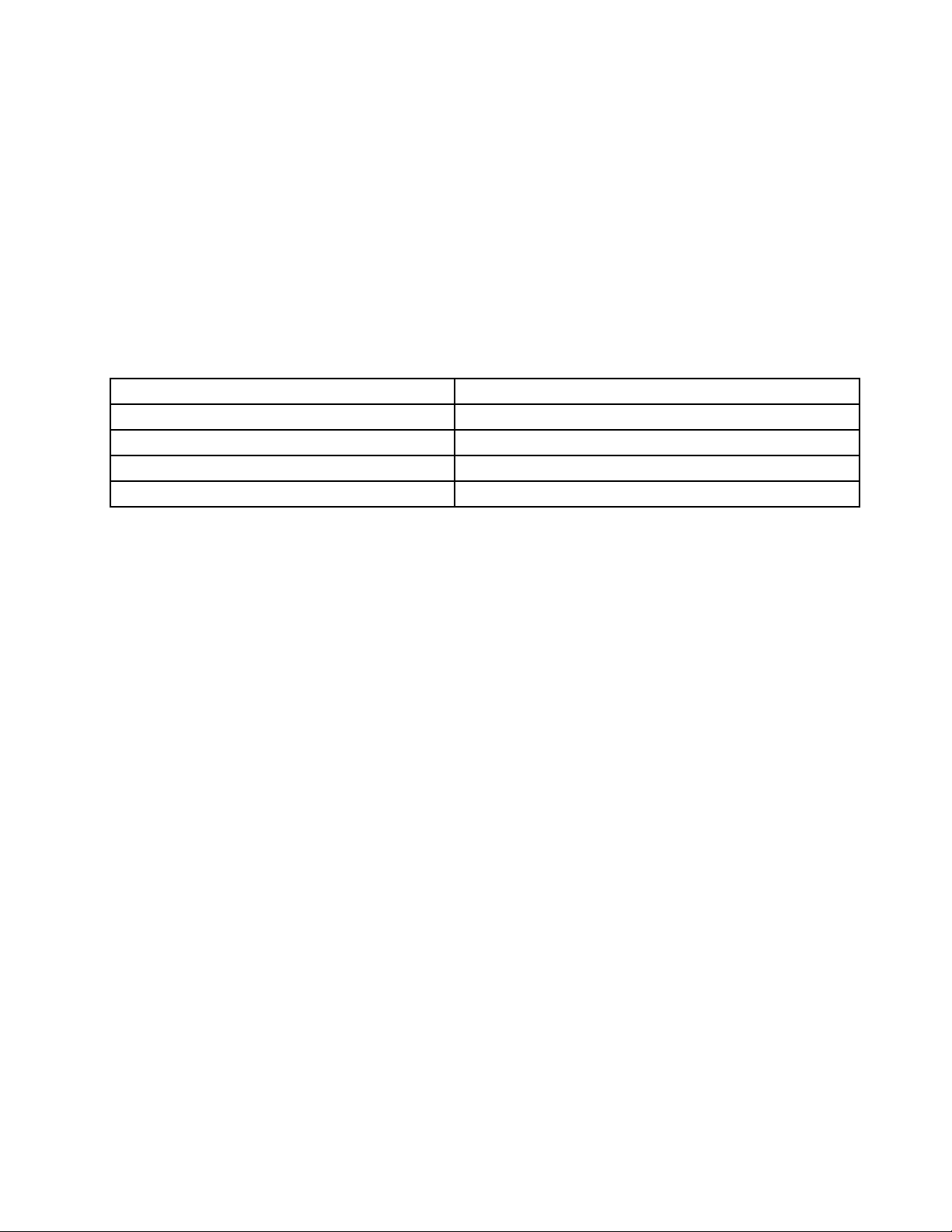
addig,amígmegnemjelenikegyköralakúábraaképernyőn.Ezutánvegyeelazujjátaképernyőről.A
megjelenőmenübenkiválaszthatjaakívántműveletet.
Azegyérintésesszolgáltatáshasználata
Azegyérintésesszolgáltatássalegyetlenujjalirányíthatjaaszámítógépét.
Atöbbérintésesszolgáltatáshasználata
Atöbbérintésesszolgáltatássalegyvagykétujjalirányíthatjaaszámítógépét.PéldáulazInterneten
böngészésvagyegydokumentumolvasásaésszerkesztéseközbenkétujjalnagyíthat,kicsinyíthet,
görgethetvagyelforgathatazérintőképernyőn.
Akövetkezőtáblázatbanláthatóatámogatottérintésesszolgáltatásazegyesoperációsrendszereken.
2.táblázatOperációsrendszeréstámogatottérintésesszolgáltatás
OperációsrendszertípusaTámogatottérintésesszolgáltatás
Windows7HomeBasic
Windows7HomePremium
Windows7Professional
Windows7Ultimate
Egyérintéses
Egyérintésesvagytöbbérintéses
Egyérintésesvagytöbbérintéses
Egyérintésesvagytöbbérintéses
2.fejezet.Aszámítógéphasználata17
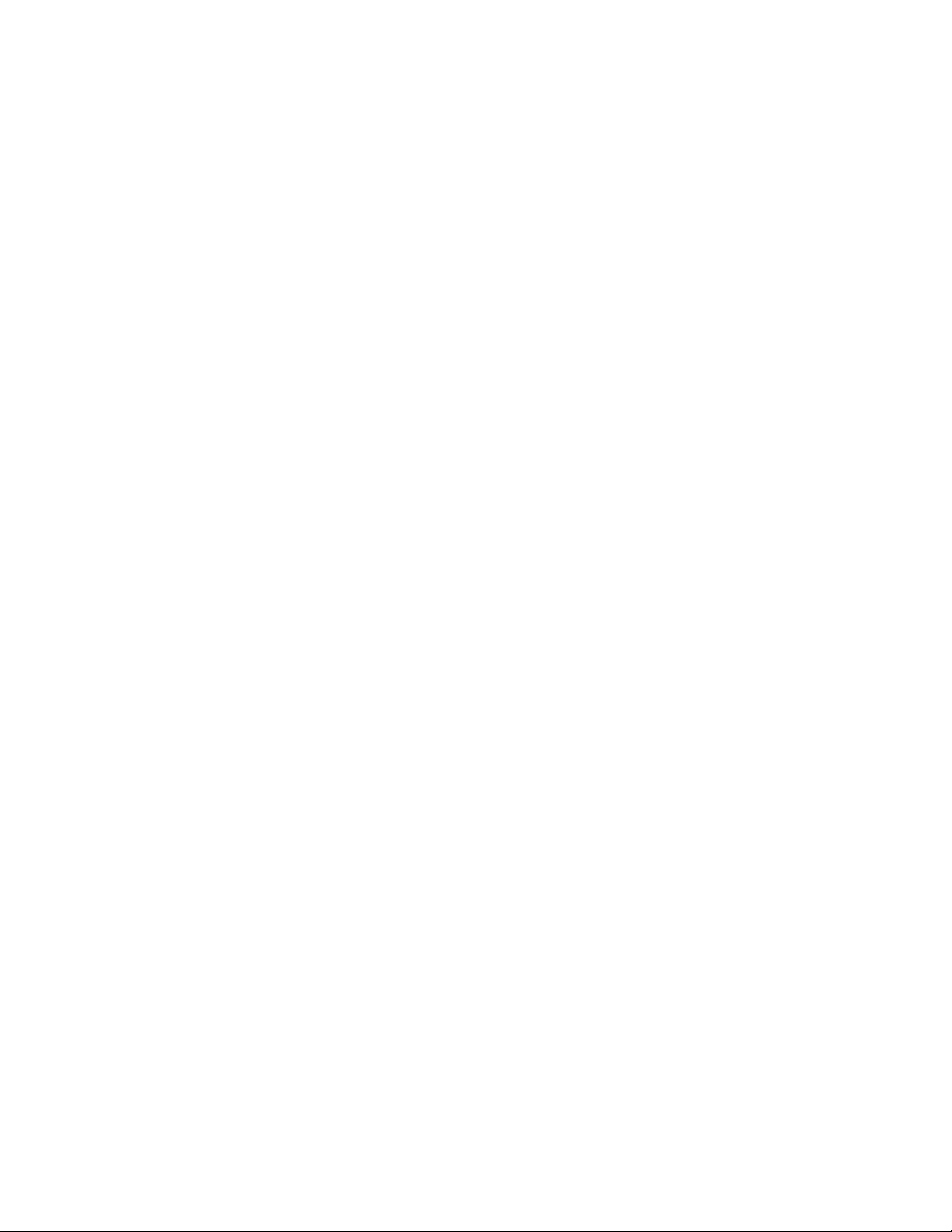
18ThinkCentreEdgeFelhasználóikézikönyv

3.fejezetAfelhasználóésaszámítógép
Ebbenafejezetbenakisegítőlehetőségekről,akényelmifunkciókról,illetvearrólolvashat,hogymiateendő,
hamásországbavagyrégióbavisziaszámítógépet.
Kisegítőlehetőségekéskényelmibeállítások
Akorszerűergonómiaimegoldásokalkalmazásanagyonfontosaszemélyiszámítógéphatékonyhasználata
ésakényelmetlenségelkerüléseszempontjából.Úgyrendezzeelamunkakörnyezetétésaberendezéseket,
hogymindazÖnigényeinek,mindazÖnáltalvégzettmunkakövetelményeinekmegfeleljen.Emellett
alkalmazzonegészségesmunkavégzésigyakorlatotteljesítményénekmaximalizálásaésakényelmes
számítógép-használatérdekében.
Azalábbitémaköröktájékoztatástnyújtanakamunkaterületelrendezéséről,aszámítástechnikai
berendezésekbeállításárólésazegészségesmunkavégzésiszokásokról.
ALenovoegyikfeladatánaktartja,hogyafogyatékkalélőemberekszámáraelérhetőbbétegyeaz
információkatésatechnológiát.Ezértazalábbiakbanazokrólalehetőségekrőlolvashat,amelyeksegítika
hallási,látásiésmozgásinehézségekkelküzdőfelhasználókszámítógép-használatát.
Akisegítőtechnológiákalkalmazásalehetővéteszi,hogyafelhasználókaszámukralegmegfelelőbbmódon
férjenekhozzáazinformációkhoz.Ezekamegoldásokrészbenbevannaképítveazoperációsrendszerbe,a
többipedigmegvásárolhatóagyártóktólvagyelérhetőazinterneten,akövetkezőweboldalon:
http://www.lenovo.com/healthycomputing
Amunkaterületelrendezése
Ahhoz,hogyalegtöbbethozzakiszámítógépéből,mindazÖnáltalhasználtgépet,mindasaját
munkaterületétúgykellkialakítania,hogymaximálisankielégítsesajátésmunkájaigényeit.Legfontosabb
szempontakomfortérzete,deamunkaterületelrendezésérehatássalvannakafényforrások,alégáramlások,
valamintazelektromoscsatlakozásokelhelyezkedéseis.
Kényelem
Habárnincsegyolyanmunkahelyielrendezéssem,amiideálislennemindenkiszámára,azalábbiirányelvek
megpróbálnaksegítségetnyújtaniahhoz,hogymegtaláljaasajátmagaszámáralegmegfelelőbbet.
Igenfárasztólehet,hahosszúideigugyanabbanahelyzetbenül.Fontos,hogyaszékháttámlájátésülőkéjét
egymástólfüggetlenüllehessenállítani,ésjótámasztástadjon.Azülőfelületelülsőrészéneklekerekítettnek
kelllennie,hogytehermentesítseacombokat.Úgyállítsabeazülőfelületet,hogycombjaipárhuzamosak
legyenekapadlóval,éslábaiteljesenapadlónvagyegylábtartónfeküdjenek.
Abillentyűzethasználatakorapadlóvalpárhuzamosantartsaalkarjait,csuklóitpedigkényelmespozícióban.
Gyengédenérintseabillentyűzetet,miközbenkezeitésujjaitlazántartja.Állítsabeabillentyűzeteta
legkényelmesebbhelyzetbe;ehhezalábakpozíciójánakállításávalmódosíthatjaadőlésszöget.
©CopyrightLenovo2011
19

Állítsabeúgyamonitort,hogyannaktetejekevésselszemmagasságalattlegyen.Helyezzeamonitort
kényelmes,51és61cmközöttinézésitávolságba,ésúgyhelyezzeel,hogyatestelcsavarásanélkül
tudjanézni.Azolyanrendszeresenhasználteszközöket,mintpéldáulatelefonvagyazegér,könnyen
elérhetőtávolságbahelyezze.
Tükröződésésvilágítás
Úgyhelyezzeelamonitort,hogyminimalizáljaamennyezetivilágítás,azablakokésegyébfényforrások
általkeltettfényvisszaverődéseket.Afényesfelületekrőlszármazóreexiókiszavaróaklehetnekamonitor
képernyőjén.Helyezzeamonitortlehetőségszerintazablakokraésegyébfényforrásokramerőlegesen.
Szükségeseténcsökkentseamennyezetivilágítást,vagykapcsoljaki,vagycseréljekisebbteljesítményűrea
fényforrásokat.Amennyibenablakközelébenhelyezielamonitort,takarjaelanapfénytfüggönyökkelvagy
sötétítőkkel.Esetlegállítsaamonitorfényerejétéskontrasztjátanapifényváltozásoknakmegfelelően.
Aholnemlehetségeselkerülniavisszaverődéseketvagyváltoztatniamegvilágításon,ottsegítheta
képernyőrehelyezettcsillogáscsökkentőszűrőalkalmazása.Ezekaszűrőkugyanakkorbefolyásolhatják
aképtisztaságátamonitoron,ezértcsakakkorpróbáljaezeketalkalmazni,hamárkimerítetteacsillogás
csökkentésénekegyébmódszereit.
Aporfelhalmozódásaishozzájárulacsillogássalkapcsolatosproblémákhoz.Nefelejtseelrendszeresen
megtisztítanimonitorjaképernyőjétlágyruhadarabbalamonitordokumentációjábanleírtakszerint.
Szellőzés
Aszámítógépésamonitorhőttermel.Aszámítógéprendelkezikegyhűtőventilátorral,amelybeszívjaafriss
levegőt,éskifújjaameleglevegőt.Amonitoronameleglevegőaszellőzőnyílásokonkeresztültudtávozni.A
szellőzőnyílásokletakarásatúlmelegedéshezvezet,amiműködésirendellenességetvagymeghibásodást
okozhat.Úgyhelyezzeelaszámítógépetésamonitort,hogysemminezárjaelaszellőzőnyílásokat;
általában51mmtávolságelegendő.Győződjönmegarrólis,hogyalégáramlatnemirányulszemélyre.
Elektromosaljzatokésakábelekhossza
Számítógépevégsőelhelyezésétáltalábanazelektromoscsatlakozókelhelyezkedése,ésamonitorral,
nyomtatóval,illetveegyébegységekkelösszeköttetéstbiztosítókábelekhosszahatározzameg.
Amunkaterületelrendezésekor:
•Kerüljeahosszabbítózsinórokhasználatát.Lehetőségszerintszámítógépehálózativezetékétközvetlenül
azelektromoscsatlakozóbaillessze.
•Azsinórokatéskábeleketgondosantartsatávolaközlekedésiútvonalaktól,ésazegyébolyanhelyektől,
aholvalakivéletlenülbelerúghat.
Atápkábelekrőltovábbiinformációk:„Tápvezetékekéstápátalakítók“oldalszám:vi
20ThinkCentreEdgeFelhasználóikézikönyv
.

AszámítógépregisztrálásaaLenovónál
Aszámítógépregisztrálásaérdekébenlátogassonelahttp://www.lenovo.com/registerwebhelyre.Ezutána
képernyőnmegjelenőutasításokszerintvégezzeelaregisztrációt.Ezsegíthetpéldáulabban,hogya
hatóságokvisszajuttassákÖnnekaszámítógépet,haaztellopnákvagyelveszne.Aszámítógépregisztrálása
lehetővétesziaLenovoszámáraaztis,hogyeljuttassaafelhasználóhozazesetlegesműszakiinformációkat
ésfrissítéseket.
Aregisztrációsoránazadatokbekerülnekegyadatbázisba,ígyaLenovofeltudjavenniakapcsolatota
felhasználóvalegytermékvisszahívásvagymássúlyosproblémaesetén.Emellettegyesországokban
bővebbjogosultságokbanésszolgáltatásokbanrészesülhetnekaregisztráltfelhasználók.
Hamásországbavagyrégióbavisziaszámítógépet
Hamásországbavagyrégióbavisziaszámítógépet,gyelembekellvennieahelyiáramellátásiszabványt.
Ebbenaszakaszbanakövetkezőkrőlolvashat:
•„Feszültségkiválasztókapcsoló“oldalszám:21
•„Atápkábelekcseréje“oldalszám:22
Feszültségkiválasztókapcsoló
Egyesszámítógépekfeszültségkiválasztókapcsolóvalvannakfelszerelve,amelyatápkábel
csatlakozóaljánakközelébentalálhatóaszámítógépen,mígmásgépeknincsenekilyennelfelszerelve.
Mielőtttelepítiaszámítógépet,illetvemielőttmásikországba/régióbahelyeziát,bizonyosodjonmegarról,
hogyaszámítógépbeállításamegfelelafalicsatlakozóaljzatbantalálhatóhálózatifeszültségnek.
Vigyázat!
Mindenképpenismerniekelladugaszolóaljzathálózatifeszültségét,ahovácsatlakoztatnifogja
aszámítógépet.Hanemismeriahálózatifeszültségértékét,vegyefelakapcsolatotahelyi
áramszolgáltatóval,keressemegacéghivataloshonlapját,illetvekeressenfelegyébhivatalos
honlapokatvagyolvassaelazadottországba/régióbautazóknakszántszakirodalmat.
Haszámítógépénvanilyenfeszültségkiválasztókapcsoló,állítsabeakapcsolótazelektronikushálózat
általbiztosítottfeszültségszintre.Afeszültségkiválasztókapcsolóhelytelenbeállításaaszámítógéphibás
működéséteredményezi,ésmaradandókárosodásátokozhatja.Necsatlakoztassagépétafalicsatlakozóba
addig,amígmegnemgyőződöttarról,hogyakapcsolóbeállításamegegyezikafalicsatlakozóaljzatokban
megjelenőfeszültséggel.
Haaszámítógépennemtalálhatófeszültségkiválasztókapcsoló,akkorellenőrizzeafeszültségtartomány
értékétaszámítógépalján,ésnefelejtseelazalábbiakat:
•Haafeszültségtartománytjelzőcímke„100-127V“vagy„200-240V“értéketjelez,akkorgyőződjön
megarról,hogyafalicsatlakozóbanrendelkezésreállóhálózatifeszültségbeleesikacímkénszereplő
tartományba.Hanemígyvan,akkormégkísérletképpensepróbáljamegcsatlakoztatniaszámítógépeta
falicsatlakozóhoz,amígegykülsőeszközt(példáulfeszültségátalakítótranszformátort)nemveszigénybe.
•Haafeszültségtartománytjelzőcímkemindkéttartományt(„100-127V“és„200-240V“)jelzi,akkorez
aztjelenti,hogyaszámítógépvilágszerteműködik,ésautomatikusanszabályozzabelsőműködéséta
rendelkezésreállóhálózatifeszültséghez,függetlenülattól,hogymelyországban/régióbancsatlakoztatja
agépethálózatifeszültségre.
3.fejezet.Afelhasználóésaszámítógép21

Atápkábelekcseréje
Haolyanországbavagyrégióbautazikaszámítógéppel,aholmásféleelektromoshálózaticsatlakozókat
alkalmaznak,mintamitÖnjelenleghasznál,akkorvagyegydugaszolóaljzat-átalakítótvagyújtápkábeleket
kellvásárolnia.AtápkábeleketmegrendelhetiközvetlenülaLenovótól.
Atápkábelekadatairóléstermékszámairólakövetkezőhelyentájékozódhat:
http://www.lenovo.com/powercordnotice
22ThinkCentreEdgeFelhasználóikézikönyv

4.fejezetBiztonságiintézkedések
Ebbenafejezetbenarrólolvashat,hogyanvédhetimegaszámítógépétalopástólésazilletéktelen
hozzáféréstől.
Biztonságitartozékok
Aszámítógépakövetkezőbiztonságiszolgáltatásokatnyújtja:
•AmikrokódbaágyazottComputraceAgentszoftver
AComputraceAgentszoftveregyinformatikaieszközkezelőéslopásgátlómegoldás.Aszoftverészleli,
haváltozástörténikaszámítógépen,beleértveahardverésaszoftverváltozásait,valamintaszámítógép
hívásihelyénekváltozásátis.
Megjegyzés:AComputraceAgentszoftveraktiválásáhozszükséglehetelőzetésvásárlására.
•EszközökésUSB-csatlakozókengedélyezéseésletiltása
Továbbiinformáció:„Eszközengedélyezésevagyletiltása“oldalszám:46
•Beépítettujjlenyomat-olvasó(egyesmodellekesetében)
Azadottszámítógépmodelltőlfüggőenlehetséges,hogyabillentyűzetbeépítettujjlenyomat-olvasóval
rendelkezik.HaujjlenyomatátregisztráljaésaWindows-jelszóvaltársítja,aWindowsrendszerbevaló
bejelentkezéshezmindösszeelkellhúzniaujjátaleolvasóelőtt;jelszótnemkellmegadnia.Ennek
eredményeképpenazujjlenyomat-hitelesítéskiváltjaaWindowsjelszókhasználatát,ésegyszerűés
biztonságosfelhasználóihozzáféréstteszlehetővé.
•Indításisorrendvezérlése
Továbbiinformáció:„Indításieszközsorrendjénekkiválasztásavagymódosítása“oldalszám:47
•Indításbillentyűzetvagyegérnélkül
Aszámítógépbillentyűzetvagyegérnélkülisbetudjelentkezniazoperációsrendszerbe.
.
.
©CopyrightLenovo2011
23

Beépítettkábelzárfelszerelése
Abeépítettkábelzár(néhaKensingtonzárnakisnevezik)segítségévelaszámítógépetiskolapadhoz,
asztalhozvagyegyébnem-állandóelemhezrögzítheti.Akábelzáraszámítógéphátuljántalálhatóbiztonsági
nyíláshozcsatlakozikéskulccsalműködik.Akábelzáraszámítógépborításátnyitógombokatiszárolja.Ez
ugyanazazártípus,mintamitszámosnoteszgéphezishasználnak.Közvetlenülmegrendelhetiabeépített
kábelzárataLenovótól,harákeresaKensingtonkifejezésreakövetkezőhelyen:
http://support.lenovo.com
5.ábraBeépítettkábelzár
Jelszavakhasználata
TöbbfélejelszótisbeállíthataMicrosoftWindowsoperációsrendszerbenésaszámítógépBIOS
programjábanannakérdekében,hogymeggátoljaaszámítógépjogosulatlanhasználatát.
BIOSjelszavak
ABIOSSetupUtilityprogramsegítségéveljelszavakatállíthatbe,hogymegakadályozzaaszámítógépésaz
adatokjogosulatlanelérését.Azalábbitípusújelszavakállnakrendelkezésre:
•Bekapcsolásijelszó:Habeállítjaabekapcsolásijelszót,arendszeraszámítógépmindenbekapcsolása
alkalmávalkérnifogjaazérvényesjelszót.Aszámítógépmindaddignemhasználható,mígafelhasználó
benemírjaazérvényesjelszót.Továbbiinformációkérttekintsemega„Bekapcsolásijelszó(Power-On
Password)“oldalszám:46részt.
•Adminisztrátorijelszó:Azadminisztrátorijelszómegakadályozza,hogyjogosulatlanfelhasználók
módosítanitudjákakongurációsbeállításokat.HaÖnfelelőstöbbszámítógépkongurációs
24ThinkCentreEdgeFelhasználóikézikönyv

beállításainakkarbantartásáértis,akkorérdemeslehetbeállítaniaegyadminisztrátorijelszót.T ovábbi
információ:„Adminisztrátorijelszó(AdministratorPassword)“oldalszám:46.
Nemmuszájjelszótbeállítaniaaszámítógéphasználatához.Azonban,ajelszavakhasználatanövelia
számítástechnikabiztonságát.
Windows-jelszavak
AzadottWindowsoperációsrendszertőlfüggőenjelszóvalvédhetiakülönbözőszolgáltatásokat,ésígy
szabályozhatjapéldáulabejelentkezést,azosztotterőforrásokelérését,ahálózatihozzáférést,illetveaz
egyénifelhasználóibeállításokat.Továbbiinformáció:„Súgóéstámogatás“oldalszám:77
.
Tűzfalakhasználataésműködése
Atűzfallehethardver,szoftver,vagyakettőkombinációjaattólfüggően,hogymilyenszintűvédelemrevan
szükség.Atűzfalakegyszabálykészletalapjánállapítjákmeg,hogymelyekazengedélyezettkimenőés
bejövőkapcsolatok.Haaszámítógépelőretelepítetttűzfalprogrammalrendelkezik,azsegítmegvédenia
számítógépetazinternetrőlérkezőbiztonságifenyegetésektől,ajogosulatlanhozzáféréstől,abehatolástól,
illetveazinternetenkeresztülitámadásoktól.Azonkívülazadatokatisvédi.Atűzfalprogramhasználatáról
továbbirészletekettalálatűzfalprogramsúgójában.
AszámítógépenelőretelepítettWindowsoperációsrendszeraWindowstűzfalprogramotkínálja.AWindows
tűzfalhasználatávalkapcsolatbanlásdakövetkezőrészt:„Súgóéstámogatás“oldalszám:77
.
Vírusvédelem
Aszámítógépenelőretelepítvevanegyantivírusszoftver,amelyneksegítségévelfelismerhetiés
megszüntethetiavírusokat,illetvevédekezhetellenük.
ALenovoegyteljesantivírusszoftverváltozatotbiztosítaszámítógépen,30naposingyeneselőzetéssel.
A30napletelteutánmegkellújítaniaalicencetahhoz,hogytovábbraismegkapjaazantivírusszoftver
frissítéseit.
Megjegyzés:Avírusadatbázistrendszeresenfrissítenikell,hogyazújvírusokellenisvédelmetnyújtson.
Azantivírusszoftverhasználatáróltovábbirészletekettalálazantivírusszoftversúgójában.
4.fejezet.Biztonságiintézkedések25

26ThinkCentreEdgeFelhasználóikézikönyv

5.fejezetHardverbeszerelésevagycseréje
Ezafejezetútmutatástnyújtaszámítógéphardverelemeinekbeszereléséhezvagycseréjéhez.
Figyelem:Aszámítógépkárosodásánakelkerüléseérdekébennevegyeleaszámítógépburkolatátés
netelepítsenvagycseréljenkibelsőalkatrészeketsajátmaga.Lásda11.fejezet„Információk,súgóés
szervizelérése“oldalszám:77részttovábbiinformációértaLenovotermékekhezrendelkezésreállósúgóról,
szervizrőléstechnikaisegítségről.
Hardverbeszerelésevagycseréje
Ezaszakaszútmutatástnyújtaszámítógéphardverelemeinekbeszereléséhezvagycseréjéhez.Hardver
beszereléséveléscseréjévelbővíthetiéskarbantarthatjaszámítógépeképességeit.
Figyelem:Nenyissakiaszámítógépet,ésnekíséreljemegmegjavítaniaddig,amígelnemolvastaésnemértelmezte
akövetkezőrészt:„Fontosbiztonságielőírások“oldalszám:v.
Megjegyzések:
1.CsakLenovoáltalszállítottszámítógépalkatrészekethasználjon!
2.T artozékbeszerelésekorvagycseréjekorhasználjafelazittleírtakat,valamintatartozékkalszállított
útmutatót.
Külsőtartozékokbeszerelése
Számítógépéhezcsatlakoztathatkülsőtartozékokat,mintpéldáulkülsőhangszórókat,nyomtatótvagy
lapolvasót.Néhánykülsőtartozékesetébenazikaicsatlakoztatásonkívültovábbiszoftvereketistelepíteni
kell.Amikorkülsőtartozékottelepít,„Csatlakozók,kezelőszervekésjelzőfényekaszámítógépelőlapján“
oldalszám:7
csatlakozókazonosításában.Azután,atartozékhozmellékeltútmutatásalapjáncsatlakoztassaazt,és
telepítseatartozékhozszükségesszoftvertvagyvezérlőprogramokat.
és„Csatlakozókelhelyezkedéseaszámítógéphátlapján“oldalszám:9segítaszükséges
Rendszerállványcsuklópántborításánakeltávolításaésvisszaszerelése
Figyelem:Nenyissakiaszámítógépet,ésnekíséreljemegmegjavítaniaddig,amígelnemolvastaésnemértelmezte
akövetkezőrészt:„Fontosbiztonságielőírások“oldalszám:v.
Azalábbiszakaszarendszerállványcsuklópántborításánakeltávolításiésvisszaszerelésilépéseitírjale.
Vigyázat!
Arendszerállványcsuklópántborításánakeltávolításaelőttkapcsoljakiaszámítógépet,majdhagyja
három-ötpercighűlni.
Arendszerállványcsuklópántborításánakeltávolításáhozésvisszaszereléséhezvégezzeelakövetkezőket:
1.Vegyekiameghajtókbólazadathordozókat,éskapcsoljakiazösszescsatlakoztatotteszköztés
magátaszámítógépetis.
2.Húzzakiazösszestápkábeltazelektromoscsatlakozókból.
3.Húzzakiatápkábeleket,abemeneti/kimenetikábeleketésmindenmás,agéphezcsatlakoztatott
kábelt.Lásd:„Csatlakozók,kezelőszervekésjelzőfényekaszámítógépelőlapján“oldalszám:7és
„Csatlakozókelhelyezkedéseaszámítógéphátlapján“oldalszám:9.
©CopyrightLenovo2011
27

4.Helyezzenegypuha,tisztatörülközőtvagyruhátazasztalravagyafelületre.Aszámítógépoldalait
megfogvafektesseráóvatosanúgy,hogyaképernyőkerüljönaruhára,mígaborítófelfelénézzen.
5.Szereljekiarendszerállványcsuklópántjánakborításátrögzítőcsavart,majdemeljefelarendszerállvány
csuklópántjánakborításátéstávolítsaelaszámítógépből.
6.ábraRendszerállványcsuklópántborításánakeltávolítása
6.Arendszerállványcsuklópántborításánakvisszaszereléséhezhelyezzeaztaszámítógépreúgy,hogya
csuklópántborításánakkétműanyagfüleigazodjonaszámítógépmegfelelőnyílásaihoz.
7.ábraRendszerállványcsuklópántborításánakvisszaszerelése
7.Szereljevisszaarendszerállványcsuklópántjánakborításátaszámítógéphezrögzítőcsavart.
28ThinkCentreEdgeFelhasználóikézikönyv

8.ábraArendszerállványcsuklópántjánakborításátaszámítógéphezrögzítőcsavarvisszaszerelése
Rendszerállványeltávolításaésvisszaszerelése
Figyelem:Nenyissakiaszámítógépet,ésnekíséreljemegmegjavítaniaddig,amígelnemolvastaésnemértelmezte
akövetkezőrészt:„Fontosbiztonságielőírások“oldalszám:v.
Azalábbiszakaszarendszerállványeltávolításánakésvisszaszereléséneklépéseitírjale.
Arendszerállványeltávolításáhozésvisszaszereléséhezvégezzeelakövetkezőket:
1.Kapcsoljakiaszámítógépet,éshúzzakiazösszestápkábeltazelektromoscsatlakozóból.
2.Szereljelearendszerállványcsuklópántjánakborítását.Lásd:„Rendszerállványcsuklópántborításának
eltávolításaésvisszaszerelése“oldalszám:27.
5.fejezet.Hardverbeszerelésevagycseréje29

3.T ávolítsaelarendszerállványtrögzítőkétcsavart,majdazállványtfelemelvevegyekiazta
számítógépből.
9.ábraRendszerállványkiszerelése
4.Arendszerállványvisszaszereléséhezigazítsaakétcsavarfuratotaházmegfelelőfurataihoz,majd
helyezzebearendszerállványtaszámítógéphezrögzítőkétcsavart.
10.ábraRendszerállványvisszaszerelése
5.Szereljevisszaarendszerállványcsuklópántjánakborítását.Lásd:„Rendszerállvány
csuklópántborításánakeltávolításaésvisszaszerelése“oldalszám:27.
Talpasállványeltávolításaésvisszaszerelése
Figyelem:Nenyissakiaszámítógépet,ésnekíséreljemegmegjavítaniaddig,amígelnemolvastaésnemértelmezte
akövetkezőrészt:„Fontosbiztonságielőírások“oldalszám:v.
30ThinkCentreEdgeFelhasználóikézikönyv

Megjegyzés:Falitartóhasználatakoratalpasállványtetszésszerintle-ésfelszerelhető.
Azalábbiszakaszatalpasállványeltávolításánakésvisszaszereléséneklépéseitírjale.
Vigyázat!
Atalpasállványeltávolításaelőttkapcsoljakiaszámítógépet,éshagyjahűlnihárom-ötpercig.
Atalpasállványeltávolításáhozésvisszaszereléséhezvégezzeelakövetkezőket:
1.Vegyekiameghajtókbólazadathordozókat,éskapcsoljakiazösszescsatlakoztatotteszköztés
magátaszámítógépetis.
2.Húzzakiazösszestápkábeltazelektromoscsatlakozókból.
3.Húzzakiatápkábeleket,abemeneti/kimenetikábeleketésmindenmás,agéphezcsatlakoztatott
kábelt.Lásd:„Csatlakozók,kezelőszervekésjelzőfényekaszámítógépelőlapján“oldalszám:7és
„Csatlakozókelhelyezkedéseaszámítógéphátlapján“oldalszám:9.
4.Helyezzenegypuha,tisztatörülközőtvagyruhátazasztalravagyafelületre.Aszámítógépoldalait
megfogvafektesseráóvatosanúgy,hogyaképernyőkerüljönaruhára,mígaborítófelfelénézzen.
5.T ávolítsaelatalpasállványgumirészét.
11.ábraTalpasállványgumirészénekeltávolítása
6.Szereljekiatalpasállványtrögzítőcsavart,majdvegyekiaszámítógépből.
5.fejezet.Hardverbeszerelésevagycseréje31

12.ábraT alpasállványtrögzítőcsavareltávolítása
7.Atalpasállványvisszaszereléséhezhelyezzeatalpasállványtaszámítógépreúgy,hogyacsavarfurata
aszámítógépmegfelelőfuratáhozilleszkedjen,majdszereljevisszaatalpasállványtaszámítógéphez
rögzítőcsavart.
13.ábraAtalpasállványtaszámítógéphezrögzítőcsavarvisszaszerelése
8.Szereljevisszaatalpasállványgumirészét.
32ThinkCentreEdgeFelhasználóikézikönyv

14.ábraSzereljevisszaatalpasállványgumirészét.
USBbillentyűzetvagyegércseréje
Figyelem:Nenyissakiaszámítógépet,ésnekíséreljemegmegjavítaniaddig,amígelnemolvastaésnemértelmezte
akövetkezőrészt:„Fontosbiztonságielőírások“oldalszám:v.
AzalábbiszakaszleírjaazUSBbillentyűzetésazegércseréjét.
AzUSBbillentyűzetvagyegércseréjéhezhajtsavégreakövetkezőket:
1.Húzzakiarégibillentyűzetvagyazegérkábelétaszámítógépből.
2.CsatlakoztassaazújbillentyűzetvagyegérkábelétaszámítógépegyikUSBcsatlakozójához.Attól
függően,hogyhovákívánjacsatlakoztatniazújbillentyűzetetvagyegeret,olvassaelakövetkezőket:
„Csatlakozók,kezelőszervekésjelzőfényekaszámítógépelőlapján“oldalszám:7vagy„Csatlakozók
elhelyezkedéseaszámítógéphátlapján“oldalszám:9.
15.ábraUSBbillentyűzetvagyegércsatlakoztatása
Vezetéknélkülibillentyűzetcseréje
Avezetéknélkülibillentyűzetcseréjéhezhajtsavégreakövetkezőket:
1.T egyefélreameghibásodottvezetéknélkülibillentyűzetet.
2.Vegyekiazújvezetéknélkülibillentyűzetetacsomagolásból.
5.fejezet.Hardverbeszerelésevagycseréje33

3.T elepítseabillentyűzetet;ehheznyissakiazelemtartójánakfedelét,éshelyezzenbekétAAelemetaz
egértartójábaajelzettpolaritásnakmegfelelően.
16.ábraAbillentyűzetelemeinekbehelyezése
4.T ávolítsaelazUSBhardverkulcsotabillentyűzetvagyavezetéknélküliegértárolójából,majdillesszea
számítógépegyiküresUSB-csatlakozójába.Lásd:„Avezetéknélküliegércseréje“oldalszám:34.
5.Csukjaleatárolófedelét.Abillentyűzethasználatrakész.
Avezetéknélküliegércseréje
Avezetéknélküliegércseréjéhezhajtsavégreakövetkezőket:
1.HúzzakiazUSBhardverkulcsotaszámítógépből.Ezutántegyefélreameghibásodottvezetéknélküli
egeret.
2.Vegyekiazújvezetéknélküliegeretacsomagolásból.
3.VegyekiazUSBhardverkulcsotazújvezetéknélküliegérvagyvezetéknélkülibillentyűzettárolójából.
4.EzutáncsatlakoztassaazUSBhardverkulcsotaszámítógépegyikrendelkezésreállóUSB
csatlakozójához.
5.Akövetkezőtáblázatutasításitkövetvehelyezzebemegfelelőenazakkumulátorokatazegérbe.
6.Avezetéknélküliegéraljántalálhatógombsegítségévelkapcsoljabeazegeret;azegérhasználatrakész.
34ThinkCentreEdgeFelhasználóikézikönyv

Nyomjamegazelemtartónyitógombját.
VegyekiazUSBhardverkulcsot
17.ábraAzelemtartókinyitása
CsatlakoztassaazUSBhardverkulcsotaszámítógép
egyikrendelkezésreállóUSBcsatlakozójához.
19.ábraUSBhardverkulcsUSB-csatlakozóhoztörténő
csatlakoztatása
Csukjabeazelemtartófedelét,majdcsúsztassaelőre,
amígahelyérenempattan.
18.ábraAzUSBhardverkulcskivétele
HelyezzenbekétAAelemetazegértartójábaajelzett
polaritásnakmegfelelően.
20.ábraAzegérelemeinekbehelyezése
Kapcsoljaatápkapcsolótbeállásba,ésaLED
(fénykibocsátódióda)világítanikezd.
21.ábraAzelemtartófedelénekbecsukása
22.ábraAtápkapcsolóbeállásbakapcsolása
5.fejezet.Hardverbeszerelésevagycseréje35

Megjegyzések:
•AzöldLEDjelzi,hogyazegérkészenállahasználatra.
•AvillogósárgaLEDaztjelzi,hogyazakkumulátorbankevésatöltés.
•Kapcsoljaatápkapcsolótkiállásba,amikornemhasználjaazegeret.Ezzelmegnövelhetiazelemek
élettartamát.
•VegyekiazUSBhardverkulcsotaszámítógépből,majdhelyezzeavezetéknélküliegérvagybillentyűzet
tárolójába.
Eszközvezérlőprogramokbeszerzése
Anemelőretelepítettoperációsrendszerekhezazeszközvezérlőprogramokatahttp://support.lenovo.com
címenszerezhetibe.Atelepítésiútmutatástazeszközvezérlőprogramokhozbiztosítottreadmefájlok
tartalmazzák.
36ThinkCentreEdgeFelhasználóikézikönyv

6.fejezetHelyreállításiinformációk
EzafejezettájékoztatástnyújtaLenovoáltalbiztosítotthelyreállításimegoldásokról.
Ezafejezetakövetkezőtémakörökbőláll:
•Helyreállításiadathordozóklétrehozásaéshasználata
•Rendszermentésiéshelyreállításiműveletekvégrehajtása
•RescueandRecoverymunkaterülethasználata
•Mentésiadathordozólétrehozásaéshasználata
•Eszközvezérlőktelepítésevagyújratelepítése
•Helyreállítássalkapcsolatosproblémákmegoldása
Megjegyzések:
1.Afejezetbenleírthelyreállításiinformációkcsakazokraaszámítógépekrevonatkoznak,amelyekre
telepítvevanaRescueandRecoveryvagyaProductRecoveryalkalmazás.HaaFejlett
rendszermentésésvisszaállításikonjaaLenovoThinkVantageT oolsalkalmazásbankivanszürkítve,
akkorezaztjelenti,hogyaszolgáltatásengedélyezéseelőttmanuálisankelltelepítenieaRescueand
Recoveryprogramot.ARescueandRecoveryalkalmazástelepítéséheztegyeakövetkezőket:
a.KattintsonaStart➙Mindenprogram➙LenovoThinkVantageT oolspontokra,majdkattintson
duplánaFejlettrendszermentésésvisszaállításelemre.
b.Kövesseaképernyőnmegjelenőutasításokat.
c.AtelepítésifolyamatbefejezéseutánaFejlettrendszermentésésvisszaállításikonjaaktívváválik.
2.Számosmódszerközülválaszthat,amikorhelyreállításszükségesegyszoftver-vagyhardverprobléma
esetén.Egyesmódszerekatelepítettoperációsrendszertípusátólfüggőenváltoznak.
3.Ahelyreállításiadathordozóntalálhatótermékcsakakövetkezőcélrahasználhatófel:
•Atermékvisszaállítására,amelyelőretelepítvevoltaszámítógépen
•Atermékújbólitelepítésére
•Atermékmódosításáraa„Továbbifájlok“segítségével
Helyreállításiadathordozóklétrehozásaéshasználata
Ahelyreállításiadathordozóksegítségévelvisszaállíthatjaamerevlemez-meghajtótagyárilagtelepített
állapotba.Ahelyreállításiadathordozókakkorhasznosak,amikorátvisziaszámítógépetegymásikhelyre,
eladjavagyújrafelhasználjaazt;illetvevégsőesetbenígyhozhatjaműködőképesállapotba,hamárminden
máshelyreállításimódszersikertelenvolt.Előzetesóvintézkedéskéntfontos,hogyminélelőbblétrehozzaa
helyreállításiadathordozókat.
Megjegyzés:Ahelyreállításiadathordozókhasználatávalvégrehajthatóhelyreállításiműveletekattól
függőenváltoznak,hogymilyenoperációsrendszerrőlhoztaőketlétre.Ahelyreállításiadathordozók
tartalmazhatnakbetöltési-ésadatjellegűadathordozókatis.AMicrosoftWindowslicenccsakegyetlen
adathordozólétrehozásátengedélyezi,ezértnagyonfontos,hogyazelkészítésutánbiztonságoshelyen
tartsaahelyreállításiadathordozókat.
Helyreállításiadathordozóklétrehozása
Ezarészismerteti,hogyanhozhatólétreahelyreállításiadathordozókülönbözőoperációsrendszereken.
©CopyrightLenovo2011
37

Megjegyzés:Windows7operációsrendszereseténahelyreállításiadathordozókatlemezekvagykülső
USB-tárolóeszközöksegítségévelhozhatjalétre.
AhelyreállításiadathordozólétrehozásáhozWindows7operációsrendszereseténkattintsonaStart➙
Mindenprogram➙LenovoThinkVantageTools➙FactoryRecoverylemezekelemekre.Ezutánkövesse
aképernyőnmegjelenőutasításokat.
Ahelyreállításiadathordozókhasználata
Ezarészahelyreállításiadathordozókkülönbözőoperációsrendszerekentörténőalkalmazásátismerteti.
Windows7operációsrendszereseténvisszaállíthatjaaszámítógépgyárilagtelepítettállapotátahelyreállítási
adathordozóksegítségével.Ezenkívülahelyreállításiadathordozókkalműködőképesállapotbahozhatjaa
számítógépet,hasemmilyenmásmódszerrelnemsikerülthelyreállítaniaamerevlemez-meghajtót.
Figyelem:Amikorvisszaállítjaamerevlemeztartalmátagyárilagtelepítettállapotraahelyreállítási
adathordozókkal,akkoramerevlemez-meghajtóteljesaktuálistartalmatörlésrekerül,ésagyárilagtelepített
fájlokkerülnekannakhelyére.
AhelyreállításiadathordozókhasználataWindows7operációsrendszerekesetén:
1.Ahelyreállításiadathordozóktípusátólfüggőencsatlakoztassaarendszerindítóadathordozót
(memóriakulcsvagyegyébUSBtárolóeszköz)aszámítógéphez,vagyhelyezzebearendszerindító
lemeztazoptikaimeghajtóba.
2.AszámítógépindításakornyomjamegtöbbszörazF12billentyűt.AmikormegjelenikaStartupDevice
Menu,engedjefelazF12billentyűt.
3.Válasszakiakívántindításieszközt,ésnyomjamegazEnter.Avisszaállításifolyamatelkezdődik.
4.Aműveletbefejezéséhezkövesseaképernyőnmegjelenőutasításokat.
Megjegyzés:Miutánvisszaállítottaaszámítógépmerevlemez-meghajtójátazalapértelmezettgyári
állapotba,lehet,hogyújrakelltelepíteniebizonyoseszközökeszközvezérlőprogramjait.Lásd:„Az
eszközvezérlőkújratelepítése“oldalszám:43.
Rendszermentésiéshelyreállításiműveletekvégrehajtása
ARescueandRecoveryprogramsegítségévelbiztonságimentéstkészíthetamerevlemez-meghajtó
tartalmáról,beleértveazoperációsrendszert,azadatfájlokat,aszoftverprogramokatésaszemélyes
beállításokat.Megadhatja,hogyaRescueandRecoveryprogramholtároljaabiztonságimentést:
•Amerevlemez-meghajtóvédettterületén
•Amásodlagosmerevlemezmeghajtón,amennyibenilyentalálhatóaszámítógépében.
•KülsőlegcsatlakoztatottUSBmerevlemez-meghajtón
•Hálózatimeghajtón
•Írhatólemezeken(ehhezírnitudóoptikaimeghajtószükséges)
Miutánbiztonságimentéstkészítettamerevlemez-meghajtótartalmáról,visszaállíthatjaa
merevlemez-meghajtóteljestartalmátvagycsakakívántfájlokat,vagypedigcsakaWindowsoperációs
rendszertésazalkalmazásokat,ameghajtótöbbiadatátmegtartva.
Arendszermentésiműveletvégrehajtása
Ezarészismerteti,hogyanlehetvégrehajtaniarendszermentésiműveletetaRescueandRecoveryprogram
segítségévelkülönbözőoperációsrendszerekesetén.
38ThinkCentreEdgeFelhasználóikézikönyv

RendszermentésiműveletvégrehajtásaRescueandRecoveryprogrammalWindows7operációsrendszer
esetén:
1.AWindowsmunkaasztalonkattintsonaStart➙Mindenprogram➙LenovoThinkVantageT ools➙
Fejlettrendszermentésésvisszaállításelemekre.MegnyílikaRescueandRecoveryprogram.
2.ARescueandRecoveryfőablakbankattintsonaFejlettRescueandRecoveryindításamenüpontra.
3.KattintsonaMerevlemezbiztonságimentésemenüpontra,ésválasszakiaműveletbeállításait.
Ezutánarendszermentésiműveletbefejezéséhezkövesseaképernyőnmegjelenőutasításokat.
Ahelyreállításiműveletvégrehajtása
Ezarészismerteti,hogyanlehetvégrehajtaniahelyreállításiműveletetaRescueandRecoveryprogram
segítségévelkülönbözőoperációsrendszerekesetén.
HelyreállításiműveletvégrehajtásaRescueandRecoveryprogrammalWindows7operációsrendszeresetén:
1.AWindowsmunkaasztalonkattintsonaStart➙Mindenprogram➙LenovoThinkVantageT ools➙
Fejlettrendszermentésésvisszaállításelemekre.MegnyílikaRescueandRecoveryprogram.
2.ARescueandRecoveryfőablakbankattintsonaFejlettRescueandRecoveryindításamenüpontra.
3.KattintsonaRendszerhelyreállításabiztonságimentésbőlikonra.
4.Ahelyreállításiműveletbefejezéséhezkövesseaképernyőnmegjelenőutasításokat.
Hatovábbiinformációkravanszükségearról,hogyhogyanvégezhethelyreállítástaRescueandRecovery
munkaterületről,akkornézzemegakövetkezőrészt:„RescueandRecoverymunkaterülethasználata“
oldalszám:39
.
RescueandRecoverymunkaterülethasználata
ARescueandRecoverymunkaterületamerevlemez-meghajtónakegyvédett,rejtettterületéntalálható,
amiaWindowsoperációsrendszertőlfüggetlenülműködik.Ezlehetővéteszi,hogyakkorisvégezhessen
helyreállításiműveleteket,hanemtudjaelindítaniaWindowsoperációsrendszert.Azalábbihelyreállítási
műveleteketvégezhetielaRescueandRecoverymunkaterületről:
•Fájlokkimentéseamerevlemez-meghajtórólvagyegybiztonságimentésből:ARescueandRecovery
munkaterületsegítségévelmegkereshetiafájlokatamerevlemezmeghajtón,ésátvihetiőketegyhálózati
meghajtóravagymásírhatóadathordozóra,példáulUSBeszközrevagylemezre.Ezamegoldásakkoris
rendelkezésreáll,hanemkészítettbiztonságimentéstafájlokról,illetvehaváltozásokkövetkeztekbe
afájlokbanalegutóbbibiztonságimentésóta.Lehetőségevantovábbáegyedifájlokkimentéséreegy
RescueandRecoverybiztonságimentésből,amiahelyimerevlemez-meghajtón,egyUSB-eszközönvagy
hálózatimeghajtóntalálható.
•Merevlemez-meghajtóvisszaállításaaRescueandRecoverybiztonságimentésből:Amennyibenkészített
biztonságimentéstamerevlemez-meghajtórólaRescueandRecoveryprogramsegítségével,akkormég
abbanazesetbenisvisszaállíthatjaamerevlemeztaRescueandRecoverybiztonságimentésből,hanem
tudjaelindítaniaWindowsoperációsrendszert.
•Merevlemez-meghajtóvisszaállításaazalapértelmezettgyáriállapotba:ARescueandRecovery
munkaterületsegítségévelvisszaállíthatjaamerevlemez-meghajtóteljestartalmátazalapértelmezett
gyáriállapotra.Hatöbbpartícióvalisrendelkezikamerevlemez-meghajtón,akkormegteheti,hogy
aC:partíciótvisszaállítja,atöbbipartíciótpedigérintetlenülhagyja.MivelaRescueandRecovery
munkaterületaWindowsoperációsrendszertőlfüggetlenülműködik,ezértakkorisvisszaállíthatjaa
merevlemez-meghajtótagyáriállapotba,hanemtudjaelindítaniaWindowsoperációsrendszert.
Figyelem:Havisszaállítjaamerevlemez-meghajtótegyRescueandRecoverybiztonságimentésből,vagyha
visszaállítjaamerevlemez-meghajtógyárilagtelepítetttartalmát,akkorazelsődlegesmerevlemez-meghajtó
partíción(amiáltalábanaC:meghajtó)találhatóösszesfájltörlésrekerülahelyreállításifolyamatban.
Lehetőségszerintkészítsenmásolatotafontosfájlokról.HanemtudjaelindítaniaWindowsoperációs
6.fejezet.Helyreállításiinformációk39

rendszert,akkoraRescueandRecoverymunkaterületFájlokkimentéseszolgáltatásasegítségévelmásolhat
fájlokatamerevlemezmeghajtórólegyébadathordozókra.
ARescueandRecoverymunkaterületelindításáhoztegyeakövetkezőket:
1.Győződjönmegróla,hogyaszámítógépkivankapcsolva.
2.Nyissafelaszámítógépet.Amikormegjelenikalogóttartalmazóképernyő,nyomjamegazEnter,majd
azF11billentyűtaRescueandRecoverymunkaterületrevalóbelépéshez.
3.HabeállítottaaRescueandRecoveryjelszót,akkoradjamegazt,amikorarendszerkéri.Kisidőmúlva
megnyílikaRescueandRecoverymunkaterület.
Megjegyzés:HanemnyílikmegaRescueandRecoverymunkaterület,akkornézzemegazalábbirészt:
„Helyreállítássalkapcsolatosproblémákmegoldása“oldalszám:43
4.T egyeakövetkezőkegyikét:
•Fájlokmerevlemez-meghajtórólvalókimentéséhezkattintsonaRescueleslehetőségre,éskövesse
aképernyőnmegjelenőutasításokat.
•Amerevlemez-meghajtóRescueandRecoverybiztonságimentésbőlvalóvisszaállításához,illetve
gyáribeállításainakvisszaállításáhozkattintsonaFullRestorelehetőségre,éskövesseaképernyőn
megjelenőutasításokat.
AThinkVantageRescueandRecoverylehetőségmagasabbszintűhasználatáróltöbbettudhatmeg,haa
LaunchadvancedRescueandRecoveryelemrekattint.
ARescueandRecoverymunkaterületszolgáltatásaivalkapcsolatosinformációkértkattintsonaSúgóra.
.
Megjegyzés:Miutánvisszaállítottaamerevlemez-meghajtótazalapértelmezettgyáriállapotba,lehet,hogy
újrakelltelepíteniebizonyoseszközökeszközvezérlőprogramjait.Lásd:„Azeszközvezérlőkújratelepítése“
oldalszám:43
.
Mentésiadathordozólétrehozásaéshasználata
Amentésiadathordozó,példáullemezvagyUSBmerevlemezmeghajtólehetővétesziazolyanhibákutáni
helyreállítást,amelyekkövetkeztébennemérhetielaRescueandRecoverymunkaterületetamerevlemez
meghajtón.
Megjegyzések:
1.Amentésiadathordozóhasználatávalvégrehajthatóhelyreállításiműveletekköreazoperációs
rendszertőlfüggőenváltozik.
2.Amentésilemezbármilyentípusúoptikaimeghajtóbanelindítható.
Mentésiadathordozólétrehozása
Ezarészismerteti,hogyanhozhatólétreamentésiadathordozókülönbözőoperációsrendszereken.
MentésiadathordozólétrehozásaWindows7operációsrendszeresetén:
1.AWindowsmunkaasztalonkattintsonaStart➙Mindenprogram➙LenovoThinkVantageT ools➙
Fejlettrendszermentésésvisszaállításelemekre.MegnyílikaRescueandRecoveryprogram.
2.ARescueandRecoveryfőablakbankattintsonaFejlettRescueandRecoveryindításamenüpontra.
3.KattintsonaMentésiadathordozólétrehozásaikonra.MegnyílikaRescueandRecoveryadathordozó
létrehozásaablak.
40ThinkCentreEdgeFelhasználóikézikönyv

4.AMentésiadathordozóterületenválasszakialétrehoznikívántmentésiadathordozótípusát.Amentési
adathordozóhozhasználhatCD-lemezt,USB-csatlakozósmerevlemez-meghajtótvagymásodlagos
belsőmerevlemez-meghajtót.
5.KattintsonazOKelemreéskövesseaképernyőnmegjelenőutasításokatamentésiadathordozó
létrehozásához.
Mentésiadathordozóhasználata
Ezarészismerteti,hogyankellhasználnialétrehozottmentésiadathordozót.
•Halemezsegítéségévelhozottlétrementésiadathordozót,akkorakövetkezőutasításoksegítenek
ahasználatában:
1.Kapcsoljakiaszámítógépet.
2.AszámítógépindításakornyomjamegtöbbszörazF12billentyűt.AmikormegjelenikaStartup
DeviceMenu,engedjefelazF12billentyűt.
3.AStartupDeviceMenuablakbanválasszakiakívántoptikaimeghajtótelsőbetöltőeszköznek.
Ezutánhelyezzebealemeztazoptikaimeghajtóba,ésnyomjamegazEnterbillentyűt.Amentési
adathordozóelindul.
•HaUSBmerevlemezmeghajtósegítéségévelhozottlétrementésiadathordozót,akkorakövetkező
utasításoksegítenekahasználatában:
1.DugjabeazUSBmerevlemezmeghajtótaszámítógépegyikUSBportjába.
2.AszámítógépindításakornyomjamegtöbbszörazF12billentyűt.AmikormegjelenikaStartup
DeviceMenu,engedjefelazF12billentyűt.
3.AStartupDeviceMenuablakbanválasszakiazUSBmerevlemez-meghajtótelsőbetöltőeszköznek,
ésnyomjamegazEnterbillentyűt.Amentésiadathordozóelindul.
AmentésiadathordozóelindulásakormegnyílikaRescueandRecoverymunkaterület.Azegyes
szolgáltatásoksúgójamegtalálhatóaRescueandRecoverymunkaterületen.Kövesseazutasításokata
helyreállításifolyamatvégrehajtásához.
Azelőretelepítettalkalmazásokéseszközvezérlőkújratelepítése
Szükségeseténújratelepíthetiaválasztott,gyárilagtelepítettalkalmazásokatéseszközvezérlőket.
Előretelepítettalkalmazásokújratelepítése
Azalábbiszakaszismertetiazelőretelepítettalkalmazásokújratelepítéséneklépéseit.
Haújrakelltelepítenivalamelyikalkalmazást,amelyetelőretelepítvekapottaLenovoszámítógépen,tegye
akövetkezőket:
1.Kapcsoljabeaszámítógépet.
2.AWindowsIntézővagyaSzámítógépsegítségéveljelenítsemegamerevlemez-meghajtó
könyvtárszerkezetét.
3.MenjenaC:\SWTOOLSkönyvtárba.
4.NyissamegazAPPSmappát.AzAPPSmappábanszámosalmappatalálható,amelyekaszámítógépre
telepítettkülönbözőalkalmazásoknevétviselik.
5.Nyissamegamegfelelőalkalmazásalmappáját.
6.AzalkalmazásalmappájábankeressemegaSETUP .EXEfájltvagyatelepítéstvégzőmegfelelőEXE-fájlt.
Kattintsonduplánafájlra,éskövesseaképernyőnmegjelenőutasításokatatelepítéstvégrehajtásához.
6.fejezet.Helyreállításiinformációk41

Előretelepítetteszközvezérlőkújratelepítése
Azalábbiszakaszismertetiazelőretelepítetteszközvezérlőkújratelepítéséneklépéseit.
Figyelem:Azeszközvezérlőkújratelepítésévelmódosítjaaszámítógépaktuálisbeállításait.Csakakkor
telepítseújraazeszközvezérlőprogramokat,havalamilyenhibajavításamiattvalóbanszükséges.
Azalábbimódontelepíthetiújraagyárilagtelepítetteszközhöztartozóeszközvezérlőket:
1.Kapcsoljabeaszámítógépet.
2.AWindowsIntézővagyaSzámítógépsegítségéveljelenítsemegamerevlemez-meghajtó
könyvtárszerkezetét.
3.MenjenaC:\SWTOOLSkönyvtárba.
4.NyissamegaDRIVERSmappát.ADRIVERSmappábanszámosalmappatalálható,melyeknevea
számítógépretelepítettkülönféleeszközöknevénekfelelmeg(példáulAUDIOvagyVIDEO).
5.Nyissamegamegfelelőeszközalmappáját.
6.T egyeakövetkezőkegyikét:
•AzeszközalkönyvtárábankeressemegaSETUP.exefájlt.Kattintsonduplánafájlra,éskövessea
képernyőnmegjelenőutasításokatatelepítéstvégrehajtásához.
•AzeszközalmappájábankeressemegaREADME.txtvagyegyéb.txtkiterjesztésűfájlt.Elképzelhető,
hogyafájlazoperációsrendszerrőlvanelnevezve,példáulWIN98.txt.ATXTfájltartalmazza
azeszközvezérlőtelepítésérevonatkozóinformációkat.Kövesseazutasításokatatelepítés
végrehajtásához.
•Haazeszközalkönyvtáratartalmazegy.infkiterjesztésűfájlt,ésazeszközvezérlőprogramotazINF
fájlfelhasználásávalkívánjatelepíteni,akkorlépjenbeaWindowsSúgóéstámogatásrendszerbe,
amelyrészletesleírássalszolgálazeszközvezérlőtelepítéséről.
Megjegyzés:Azeszközvezérlőkfrissítésévelkapcsolatbanbővebbtájékoztatásttalálakövetkezőrészben:
„Aszámítógéphezkészültlegújabbeszközvezérlőprogramokletöltése“oldalszám:51.
Szoftverprogramokújratelepítése
Haafelhasználóáltalaszámítógépretelepítettvalamelyikprogramnemműködikmegfelelően,akkor
lehet,hogyelkelltávolítani,majdújrakelltelepíteniaprogramot.Azújratelepítésfelülírjaameglévő
programfájlokat,ésáltalábanmegszüntetiazadottprogrammalkapcsolatosproblémákat.
AMicrosoftWindowssúgórendszererészletestájékoztatástadarról,hogyanleheteltávolítaniegyprogramot
arendszerből.
Aprogramújratelepítésétazalábbimódszerekvalamelyikévelvégezhetiel:
Megjegyzés:Azújratelepítésmódjaprogramonkéntváltozó.Nézzemegazadottprogram
dokumentációjában,hogyvan-evalamilyenkülönlegesutasításaprogramtelepítésérevonatkozóan.
•Aleggyakrabbanhasználtprogramokújratelepítésévelkapcsolatbantovábbiinformációktalálhatóka
MicrosoftWindowssúgórendszerében.
•Haazokatazalkalmazásokatkellújratelepíteni,amelyeketaLenovoelőretelepítettaszámítógépre,
tegyeakövetkezőket:
1.Kapcsoljabeaszámítógépet.
2.AWindowsIntézővagyaSzámítógépsegítségéveljelenítsemegamerevlemez-meghajtó
könyvtárszerkezetét.
3.MenjenaC:\SWTOOLSkönyvtárba.
42ThinkCentreEdgeFelhasználóikézikönyv

4.NyissamegazAPPSmappát.AzAPPSmappábanszámosalmappatalálható,amelyeka
számítógépretelepítettkülönbözőalkalmazásoknevétviselik.
5.Nyissamegamegfelelőalkalmazásalmappáját.
6.AzalkalmazásalmappájábankeressemegaSETUP .EXEfájltvagyatelepítéstvégzőmegfelelő
EXE-fájlt.Kattintsonduplánafájlra,éskövesseaképernyőnmegjelenőutasításokatatelepítést
végrehajtásához.
Azeszközvezérlőkújratelepítése
Haújrakívánjatelepíteniegyválasztotteszközeszközvezérlőprogramját,olvassaelazeszközhözmellékelt
dokumentációt.
Azeszközvezérlőkújratelepítésévelmódosítjaaszámítógépaktuálisbeállításait.Csakakkortelepítseújraaz
eszközvezérlőprogramokat,havalamilyenhibajavításamiattvalóbanszükséges.
Aszámítógéppelegyüttkapotteszközvezérlőprogramokújratelepítésérőlrészletesleírástalálhatóa
következőrészben:„Azelőretelepítettalkalmazásokéseszközvezérlőkújratelepítése“oldalszám:41.
Helyreállítássalkapcsolatosproblémákmegoldása
HanemférhozzáaRescueandRecoverymunkaterülethezvagyaWindowskörnyezethez,akkortegyeaz
alábbiakegyikét:
•AmentésiadathordozósegítségévelindítsaelaRescueandRecoverymunkaterületet.Lásd:„Mentési
adathordozólétrehozásaéshasználata“oldalszám:40
•Használjaahelyreállításiadathordozókat,hamindenmáshelyreállításimódszersikertelenvolt,és
amerevlemeztartalmátagyárilagtelepítettállapotraszeretnévisszaállítani.Lásd:„Helyreállítási
adathordozóklétrehozásaéshasználata“oldalszám:37
.
.
Megjegyzés:HanemférhozzáaRescueandRecoverymunkaterülethezvagyaWindowskörnyezethez
amentésiadathordozórólvagyahelyreállításiadathordozóról,akkorlehet,hogyamentésieszköz(belső
merevlemezmeghajtó,lemez,USBmerevlemezvagyegyébkülsőeszköz)nincsbeállítvaelsőindítási
eszközkéntaBIOSindításisorrendjében.Előszörgyőződjönmegarról,hogyamentésieszközelső
betöltőegységnekvan-ekijelölveaSetupUtilityprogramindításieszközöksorrendjében.„Indításieszköz
kiválasztása“oldalszám:47
állandóváltoztatásáról.ASetupUtilityprogramrólitttalálinformációkat:7.fejezet„SetupUtilityprogram
használata“oldalszám:45.
Fontos,hogyminélelőbblétrehozzaamentésiadathordozótésahelyreállításiadathordozókat,és
biztonságoshelyentároljaazokatakésőbbihasználatcéljából.
részletesentájékoztatazeszközökindításisorrendjénekideiglenesés
6.fejezet.Helyreállításiinformációk43

44ThinkCentreEdgeFelhasználóikézikönyv

7.fejezetSetupUtilityprogramhasználata
ASetupUtilityprogramsegítségévelmegjeleníthetiésmódosíthatjaaszámítógépkongurációsbeállításait,
függetlenülattól,hogymilyenoperációsrendszerthasznál.Azoperációsrendszerbeállításaiazonban
felülbírálhatjákaSetupUtilityprogrambanmegadotthasonlóbeállításokat.
SetupUtilityprogramindítása
ASetupUtilityprogramindításáhoztegyeakövetkezőket:
1.Győződjönmegarról,hogyaszámítógépkivankapcsolva.
2.AszámítógépindításakornyomjamegtöbbszörazF1billentyűt.Amikortöbbsípszóthallvagylogó
képernyőtlát,engedjefelazF1billentyűt.
Megjegyzés:Habevanállítvabekapcsolásijelszóvagyadminisztrátorijelszó,akkoraSetupUtility
programmenücsakamegfelelőjelszóbeírásautánjelenikmeg.Továbbiinformáció:„Jelszavak
használata“oldalszám:45
HaaPOSTészreveszi,hogyamerevlemez-meghajtóteltávolítottákaszámítógépből,vagycsökkent
amemóriamodulmérete,hibaüzenetjelenikmegaszámítógépindításakor,ésarendszerfelszólítjaa
felhasználót,hogyválasszonazalábbilehetőségekközül:
•NyissamegaSetupUtilityprogramotazF1billentyűmegnyomásával.
Megjegyzés:ASetupUtilityprogrambanválasszaaképernyőaljántalálhatóSaveChangesandExit
lehetőséget.Ahibaüzenetnemjelenikmegtöbbé.
•AzF2megnyomásávalátugorhatjaahibaüzenetet,ésbejelentkezhetazoperációsrendszerbe.
.
Beállításokmegjelenítéseésmódosítása
ASetupUtilityprogrammenüjefelsoroljaarendszerkongurációkülönféleelemeit.Abeállítások
megtekintéséhezvagymegváltoztatásáhozindítsaelaSetupUtilityprogramot.Lásd:„SetupUtilityprogram
indítása“oldalszám:45
AbillentyűzetvagyazegérsegítségévelnavigálhataBIOSmenüelemeiközött.Azegyesképernyőkalján
láthatja,hogymelybillentyűkkellehetvégrehajtaniakülönfélefeladatokat.
.Ezutánkövesseaképernyőnmegjelenőutasításokat.
Jelszavakhasználata
ASetupUtilityprogramsegítségévellehetőségevanjelszavakbeállítására,hogymegakadályozzaa
számítógépésazadatokjogosulatlanelérését.Azalábbitípusújelszavakállnakrendelkezésre:
•Bekapcsolásijelszó(Power-OnPassword)
•Adminisztrátorijelszó(AdministratorPassword)
Nemmuszájjelszótbeállítaniaaszámítógéphasználatához.Azonban,ajelszavakhasználatanövelia
számítástechnikabiztonságát.Hamégisvalamelyjelszóbeállításamellettdönt,olvassaelazalábbirészeket.
Jelszavakkalkapcsolatosmegfontolások
Ajelszóakár64alfabetikusésnumerikuskarakterkombinációjábólisállhat.Biztonságiokokbólajánlatos
erősjelszóthasználni,amitnemkönnyűmegfejteni.Azerősjelszóbeállításáhozalkalmazzaakövetkező
irányelveket:
©CopyrightLenovo2011
45

•Ajelszólegalábbnyolckarakterhosszúságúlegyen
•Legalábbegyalfabetikusésegynumerikuskarakterttartalmazzon
•ASetupUtilityprogrambanakis-ésnagybetűknincsenekmegkülönböztetve.
•NemlehetazÖnnevevagyfelhasználóneve
•Nemlehetgyakoriszóvagygyakorinév
•Azelőzőjelszókhozképestjelentőseneltérőnekkelllennie
Bekapcsolásijelszó(Power-OnPassword)
Amikorbeállítbekapcsolásijelszót,arendszerbekériazérvényesjelszótvalahányszorbekapcsoljaagépet.
Aszámítógépmindaddignemhasználható,mígbenemírjaazérvényesjelszót.
Adminisztrátorijelszó(AdministratorPassword)
Azadminisztrátorijelszómegakadályozza,hogyjogosulatlanfelhasználókmódosítanitudjákakongurációs
beállításokat.HaÖnfelelőstöbbszámítógépkongurációsbeállításainakkarbantartásáértis,akkorérdemes
lehetbeállítaniaegyadminisztrátorijelszót.
Amikorbeállítadminisztrátorijelszót,arendszerbekériazérvényesjelszót,valahányszormegpróbálja
elérniaSetupUtilityprogramot.ASetupUtilityprogrammindaddignemérhetőel,mígbenemírjaaz
érvényesjelszót.
Habekapcsolásiésadminisztrátorijelszóisbevanállítva,akkorbármelyiketmegadhatja.Haazonban
kongurációsbeállításokatszeretnemódosítani,akkorazadminisztrátorijelszótkellhasználnia.
Jelszóbeállítása,módosítása,törlése
Jelszóbeállításához,módosításáhozvagytörléséheztegyeakövetkezőket:
1.IndítsaelaSetupUtilityprogramot.Lásd:„SetupUtilityprogramindítása“oldalszám:45.
2.ASetupUtilityprogramfőmenüjébenválasszaaSecurityelemet.
3.AjelszótípusátólfüggőenválasszonaSetPower-OnPasswordvagyaSetAdministratorPassword
elemekközül.
4.Kövesseaképernyőjobboldalánmegjelenőutasításokatajelszóbeállításához,módosításáhozvagy
törléséhez.
Megjegyzés:Ajelszóakár64alfabetikusésnumerikuskarakterkombinációjábólisállhat.További
információ:„Jelszavakkalkapcsolatosmegfontolások“oldalszám:45.
Eszközengedélyezésevagyletiltása
Azalábbiszakaszismertetiafelhasználóihozzáférésengedélyezésétvagyletiltásátakövetkező
eszközökhöz:
USBbeállításAzUSBcsatlakozóengedélyezésérevagyletiltásáraszolgál.AmikorazUSB
csatlakozólevantiltva,ahozzácsatlakoztatotteszköznemhasználható.
SATAvezérlőAmikorezatartozékTiltott,akkoraSA TAcsatlakozókhozcsatlakoztatottösszes
eszköz(mintpéldáulamerevlemezmeghajtókvagyazoptikaimeghajtó)levantiltva,
ésnemérhetőkel.
Azeszközengedélyezéséhezvagyletiltásáhoztegyeakövetkezőket:
1.IndítsaelaSetupUtilityprogramot.Lásd:„SetupUtilityprogramindítása“oldalszám:45.
2.ASetupUtilityprogramfőmenüjébenválasszaaDeviceselemet.
46ThinkCentreEdgeFelhasználóikézikönyv

3.Azengedélyeznivagyletiltanikívánteszköztípusátólfüggőenvégezzeelazalábbiműveletekegyikét:
•VálasszaazUSBSetupmenüpontotazUSBeszközengedélyezéséhezvagyletiltásához.
•VálasszaazATADriveSetupelemetabelsővagykülsőSATAeszközengedélyezéséhezvagy
letiltásához.
4.Válasszakiakívántbeállításokat,majdnyomjamegazEntert.
5.NyomjamegazF10billentyűtaváltozásokmentéséhez,éslépjenkiaSetupUtilityprogramból.Lásd:
„KilépésaSetupUtilityprogramból“oldalszám:47.
Indításieszközkiválasztása
Haaszámítógépnemindulelegyeszközről(példáulalemezrőlvagyamerevlemezről)avárakozásnak
megfelelően,akkorazalábbimódszerekvalamelyikévelválasszakiakívántindításieszközt.
Ideiglenesindításieszközkiválasztása
Azeljárássegítségévelkiválaszthatjaazideiglenesindításieszközt.
Megjegyzés:Nemmindenlemezésmerevlemezmeghajtórendelkezikrendszerbetöltőrésszel.
1.Kapcsoljakiaszámítógépet.
2.AszámítógépindításakornyomjamegtöbbszörazF12billentyűt.AmikoraStartupDeviceMenu
ablakamegjelenik,engedjefelazF12billentyűt.
3.Válasszakiakívántindításieszközt,ésnyomjamegazEnter.Aszámítógépakiválasztotteszközről
fogelindulni.
Megjegyzés:Azzal,hogykiválasztegyindításieszköztaStartupDeviceMenuablakban,nemmódosítja
tartósanazindításisorrendet.
Indításieszközsorrendjénekkiválasztásavagymódosítása
Azindításieszközökbeállítottsorrendjénekmegjelenítéséhezvagytartósmódosításáhoztegyea
következőket:
1.IndítsaelaSetupUtilityprogramot.Lásd:„SetupUtilityprogramindítása“oldalszám:45.
2.ASetupUtilityprogramfőmenüjébenválasszaaStartupelemet.
3.VálasszakiazeszközöketaPrimaryBootSequence(elsődlegesrendszerindításisorrend),azAutomatic
BootSequence(automatikusrendszerindításisorrend)ésazErrorBootSequence(hibarendszerindítási
sorrend)számára.Olvassaelaképernyőjobboldalánmegjelenítettinformációkat.
4.NyomjamegazF10billentyűtaváltozásokmentéséhez,éslépjenkiaSetupUtilityprogramból.Lásd:
„KilépésaSetupUtilityprogramból“oldalszám:47.
KilépésaSetupUtilityprogramból
Miutánbefejezteabeállításokmegtekintésétvagymódosítását,nyomjamegazEscbillentyűta
visszatéréshezaSetupUtilityprogramfőmenüjébe.Ehhezlehet,hogytöbbszörismegkellnyomniaazEsc
billentyűt.Tegyeakövetkezőkegyikét:
•Haelszeretnémenteniazújbeállításokat,amentéshezésaSetupUtilityprogrambólkilépésheznyomja
megazF10billentyűt.
•Hanemkívánjaelmenteniabeállításokat,válasszaazExit➙DiscardChangesandExitlehetőséget,
majdnyomjamegazEntergombot.AResetWithoutSavingablakmegjelenésekoraY eslehetőséggel,
majdazEntergombballépjenkiaSetupUtilityprogramból.
•Havisszakívántérniazalapértelmezettbeállításokhoz,azF9gombbaltöltsebeazokat,majdazF10
gombbalmentseaváltozásokatéslépjenkiaSetupUtilityprogramból.
7.fejezet.SetupUtilityprogramhasználata47

48ThinkCentreEdgeFelhasználóikézikönyv

8.fejezetRendszerprogramokfrissítése
EzafejezetismertetiaPOSTésBIOSfrissítésénekmódját,valamintaPOSTésBIOSfrissítésihibautáni
helyreállításmódját.
Rendszerprogramokhasználata
Arendszerprogramokaszámítógépbeépítettszoftveralapvetőrétegétképezik.Arendszerprogramokközé
tartozikaPOST,aBIOS,valamintaSetupUtilityprogram.APOSTolyantesztekéseljárásokkészlete,
amelyekaszámítógépmindenegyesbekapcsolásakorvégrehajtásrakerülnek.ABIOSolyanszoftverréteg,
amiaszámítógéphardvereáltalfuttathatóelektromosjelekkéalakítjaatöbbiszoftverrétegbőlérkező
utasításokat.ASetupUtilityprogramsegítségévelmegjeleníthetivagymódosíthatjaaszámítógépbeállítását.
Továbbitájékoztatás:7.fejezet„SetupUtilityprogramhasználata“oldalszám:45
Aszámítógépalaplapjaelektronikusantörölhető,programozható,csakolvashatómemóriával(EEPROM,
másnévenashmemória)rendelkezik.APOST,aBIOSésaSetupUtilityprogramkönnyenfrissíthetőúgy,
hogyegyrendszer-ésprogramfrissítőlemezhasználatávalindítjaelaszámítógépet,vagypedigfuttatjaaz
operációsrendszermegfelelőspeciálisfrissítésiprogramját.
Elképzelhető,hogyaLenovomódosításokat/továbbfejlesztéseketvégezaPOSTésaBIOSkódon.
Amikorafrissítésekközreadásrakerülnek,letölthetőfájlkéntmegjelennekaLenovowebhelyén:
http://www.lenovo.com.APOSTésBIOSfrissítésekalkalmazásáravonatkozóútmutatásokafrissítési
fájlokbantalálhatóTXTfájlbanvannak.Alegtöbbmodelleseténletölthetvagyegyfrissítésiprogramot
egyrendszer-ésprogramfrissítőlemezlétrehozásához,vagypedigegyolyanfrissítésiprogramot,amiaz
operációsrendszerbőlfuttatható.
.
ABIOSfrissítése(ash)lemezről
Ezarészismerteti,hogyanfrissíthető(ash)aBIOSegylemezsegítségével.
Megjegyzés:Letölthetőarendszerprogramjánakfrissítéseittartalmazóönbetöltőlemezképfájlja,
úgynevezettISOképfájlja,amellyellétrehozhatóegyrendszer-ésprogramfrissítőlemez.Látogassonela
következőwebhelyre:
http://support.lenovo.com
ABIOSfrissítéséhez(ash)lemezrőltegyeakövetkezőt:
1.Kapcsoljakiaszámítógépet.
2.AszámítógépindításakornyomjamegtöbbszörazF12billentyűt.AmikormegjelenikaStartupDevice
Menu,engedjefelazF12billentyűt.
3.AStartupDeviceMenuablakbanválasszakiazoptikaimeghajtótindításieszköznek.Ezutánhelyezze
bealemeztazoptikaimeghajtóba,ésnyomjamegazEnterbillentyűt.Afrissítéselkezdődik.
4.Amikorarendszerkériasorozatszámmódosítását,akkorjavasoltnemlecserélniaztazNbillentyű
megnyomásával.Hamégismódosítaniszeretnéasorozatszámot,nyomjamegazYbillentyűt,majd
adjamegasorozatszámotésnyomjamegazEnterbillentyűt.
5.Amikorarendszerkériaszámítógépfajtájánakéstípusánakmódosítását,akkorjavasoltnemlecserélni
aztazNbillentyűmegnyomásával.Hamégismódosítaniszeretnéaszámítógépfajtájátéstípusát,
nyomjamegazYbillentyűt,majdadjamegaszámítógépfajtájátéstípusátésnyomjamegazEnter
billentyűt.
6.Afrissítésbefejezéséhezkövesseaképernyőnmegjelenőutasításokat.Afrissítésbefejezéseután
vegyekialemeztazoptikaimeghajtóból.
©CopyrightLenovo2011
49

ABIOSfrissítése(ash)azoperációsrendszerből
Megjegyzés:MivelaLenovofolyamatosanfejlesztiwebhelyeit,ezértazoktartalmaelőzetesbejelentés
nélkülváltozhat,beleértveakövetkezőeljárásleírásábanlévőhivatkozásoktartalmátis.
ABIOSfrissítéséhez(ash)azoperációsrendszerbőltegyeakövetkezőt:
1.Látogassonelakövetkezőwebhelyre:http://support.lenovo.com.
2.Keressemegagéptípusnakmegfelelőletölthetőfájlokatazalábbiakszerint:
a.ÍrjabeagéptípustaEnteraproductnumber(Termékszámmegadása)mezőbe,éskattintsona
Go(Indítás)gombra.
b.KattintsonaDownloadsanddrivers(Letöltésekésillesztőprogramok)elemre.
c.VálasszakiaBIOSelemetazReneresults(Eredményeknomítása)legördülőmenüből,hogy
könnyebbenmegtaláljaaBIOS-hozkapcsolódóhivatkozásokat.
d.KattintsonaBIOSfrissítéshivatkozásra.
3.KattintsonaTXTfájlra,amelytartalmazzaazoperációsrendszerbőltörténőBIOSfrissítés(ash)
utasításait.
4.Nyomtassakiazutasításokat.Ezazértfontos,mertazutasításoknemlesznekláthatóakaképernyőna
letöltéselkezdéseután.
5.Afrissítésletöltéséhez,kibontásáhozéstelepítéséhezkövessepontosanakinyomtatottutasításokat.
50ThinkCentreEdgeFelhasználóikézikönyv

9.fejezetHibamegelőzés
Azalábbifejezetinformációisegítségévelelkerülhetiaszámítógéppelkapcsolatosgyakoriproblémákat,és
fenntarthatjaaszámítógépmegfelelőműködését.
Aszámítógépnaprakészállapotbantartása
Bizonyoshelyzetekbennagyonfontos,hogyalegújabbszoftverprogramok,eszközvezérlőkvagyoperációs
rendszerfussonaszámítógépen.Ezarészleírja,hogyanszerezhetimegaszámítógéphezkészültlegújabb
frissítéseket.
Válasszonazalábbitémakörökközül:
•„Aszámítógéphezkészültlegújabbeszközvezérlőprogramokletöltése“oldalszám:51
•„Azoperációsrendszerfrissítése“oldalszám:51
•„ASystemUpdateprogramhasználata“oldalszám:52
Aszámítógéphezkészültlegújabbeszközvezérlőprogramokletöltése
AzalábbieljárássalletölthetiéstelepíthetialegfrissebbeszközvezérlőketaLenovowebhelyéről:
Figyelem:AzeszközvezérlőkfrissítéseitneaWindowsUpdatewebhelyrőltöltsele.ALenovonemtesztelte
aWindowswebhelyenelérhetőeszközvezérlőket,ígyazokalkalmazásaváratlanproblémákatidézhetelő.A
Lenovótólszerezzebeazeszközvezérlőprogramokfrissítéseit.
1.Látogassonelakövetkezőwebhelyre:http://support.lenovo.com.
2.KattintsonaDownload&Drivers(Letöltésésillesztőprogramok)elemre.
3.Válasszakiazadottszámítógéptípusátagéptípusoklistájából.
4.Kattintsonarraazeszközkategóriára,amelyhezeszközvezérlőtkeres.
5.Kattintsonamegfelelőeszközvezérlőprogramra.
6.T öltseleéstelepítseazeszközvezérlőt.
Azoperációsrendszerfrissítése
AkülönbözőMicrosoftWindowsoperációsrendszerekfrissítéseiaMicrosoftWindowsUpdatewebhelyen
érhetőkel.Aweboldalautomatikusanmeghatározza,hogymelyWindows-frissítésekállnakrendelkezésreaz
adottszámítógépesetében,éscsakazokatlistázzaki.Afrissítésekközöttlehetnekbiztonságijavítások,a
Windowskülönbözőösszetevőinek(pl.aMediaPlayer)legújabbváltozatai,aWindowsoperációsrendszer
egyébrészeinekjavításai,vagytovábbfejlesztettprogramok.
Figyelem:AzeszközvezérlőkfrissítéseitneaWindowswebhelyérőltöltsele.ALenovonemteszteltea
Windowswebhelyenelérhetőeszközvezérlőket,ígyazokalkalmazásaváratlanproblémákatidézhetelő.A
Lenovótólszerezzebeazeszközvezérlőprogramokfrissítéseit.T ovábbitájékoztatás:„Aszámítógéphez
készültlegújabbeszközvezérlőprogramokletöltése“oldalszám:51.
AkövetkezőképpenérhetielaMicrosoftWindowsUpdatewebhelyet:
1.Látogassonelahttp://windowsupdate.microsoft.com/weboldalra.
2.Kövesseaképernyőnmegjelenőutasításokat.
©CopyrightLenovo2011
51

ASystemUpdateprogramhasználata
ASystemUpdateprogramsegítségévelnaprakészállapotbantarthatjaaszámítógépenfutószoftvereket.
AfrissítésicsomagokaLenovokiszolgálóintalálhatók,ésletölthetőkaLenovotámogatásiweboldaláról.
Afrissítésicsomagokalkalmazásokat,eszközvezérlőket,BIOS-frissítéseketvagyszoftverfrissítéseket
tartalmazhatnak.AmikoraSystemUpdateprogramfelvesziakapcsolatotaLenovotámogatásiweboldalával,
akkoraSystemUpdateprogramautomatikusanfelismeriazadottszámítógéptípusátésmodelljét,a
telepítettoperációsrendszertésannaknyelvét,ésmeghatározza,milyenfrissítésekérhetőkelaszámítógép
számára.EzutánaSystemUpdateprogrammegjelenítiafrissítésicsomagoklistáját,ésmindegyikfrissítés
eseténjelziannakfontosságát(kritikus,ajánlottvagyválasztható).Afelhasználómagadöntiel,hogymely
frissítéseketkívánjaletölteniéstelepíteni.AkívántfrissítésicsomagokkiválasztásautánaSystemUpdate
programautomatikusanletöltiéstelepítiafrissítéseketmindentovábbifelhasználóibeavatkozásnélkül.
ASystemUpdateprogramalegtöbbLenovoszámítógépenelőretelepítveéshasználatrakészállapotban
található.Mindösszeegyaktívinternetkapcsolatszükségesahasználatához.Aprogramotkézzel
iselindíthatja,vagyazütemezésiszolgáltatássegítségévelbeállíthatja,hogyaprogramrendszeres
időközönkéntellenőrizzeafrissítéseket.Azütemezettfrissítésekesetébenelőremegadhatja,hogyaprogram
fontosságszerintkeressen(csakakritikus,akritikusésajánlottvagymindenfrissítéstjelenítsenmeg),hogy
alistánvégülcsakazÖntérdeklőfrissítésekszerepeljenek.
HaaSystemUpdateprogramotaszámítógéppelegyüttkapta,azalábbieljárássalnyithatjameg:
Windows7operációsrendszereseténtegyeakövetkezőket:
1.KattintsonaStart➙LenovoThinkVantageT oolselemekre.
2.KattintsonduplánazUpdateandDriverslehetőségre.
HaaSystemUpdateprogramnincstelepítveaszámítógépen,akkorletölthetőaLenovotámogatási
weboldaláról,melynekcíme:http://support.lenovo.com.
Tisztításéskarbantartás
MegfelelőgondoskodáséskarbantartásmellettmegbízhatóanfogjaszolgálniÖntaszámítógép.Azalábbi
témakörökinformációisegítségévelmegőrizhetiaszámítógépkifogástalanműködését.
•„Alapvetőtudnivalók“oldalszám:52
•„Aszámítógéptisztítása“oldalszám:53
-„Számítógép“oldalszám:53
-„Billentyűzet“oldalszám:53
-„Optikaiegér“oldalszám:53
-„Képernyő“oldalszám:53
•„Beváltkarbantartásigyakorlatok“oldalszám:54
Alapvetőtudnivalók
Aszámítógépmegfelelőműködésénekfenntartásaérdekébentartsabeazalábbialapvetőhasználati
utasításokat:
•Tisztaésszárazhelyentartsaaszámítógépet.Ügyeljenarra,hogysima,stabilfelületrehelyezze.
•Netegyensemmilyentárgyatamonitortetejére,ésnetakarjaleaszámítógépvagyamonitor
szellőzőnyílásait.Aszellőzőnyílásokbiztosítjákaszükségeslégáramlástaszámítógéptúlmelegedésének
elkerüléseérdekében.
•Nevigyenételtésitaltaszámítógépalkatrészeinekközelébe.Amorzsákésakilöttyenőfolyadék
következtébenabillentyűzetésazegérragacsossáéshasználhatatlannáválhat.
52ThinkCentreEdgeFelhasználóikézikönyv

•Neérjenedvességatápkapcsolókatésazegyébkezelőszerveket.Anedvességkárosíthatjaezeketaz
alkatrészeket,ésáramütéshezvezethet.
•Atápkábeltmindigadugónál,ésneazsinórtfogvahúzzaki.
Aszámítógéptisztítása
Afelületekvédelmeésahibamentesműködésérdekébencélszerűrendszeresentisztítaniaszámítógépet.
Vigyázat!
Mielőtthozzáfognaaszámítógépésamonitorképernyőjénektisztításához,nefelejtseelkikapcsolni
aszámítógépésamonitortápkapcsolóját.
Számítógép
Aszámítógépfestettfelületeitkímélőtisztítószerrelésnedvesruhávaltisztítsa.
Billentyűzet
Azalábbimódontisztítsaaszámítógépbillentyűzetét:
1.Öntsönegykevés,tisztításhozhasználtizopropil-alkoholtegypuha,pormentesruhára.
2.T öröljelemindegyikbillentyűfelületétaruhával.Abillentyűketegyeséveltörölje.Haegyszerretöbbet
töröl,aruhabeleakadhataszomszédosbillentyűkbe,amisérüléstokozhat.Neöntsönfolyadékotsem
abillentyűkre,semközéjük.
3.Hamorzsátvagyportkíváneltávolítaniabillentyűkközül,használjaakamerákhozalkalmazottkefés
légfúvótvagyegyhideglevegőfokozattalrendelkezőhajszárítót.
Megjegyzés:Nepermetezzentisztítófolyadékotközvetlenülaképernyőrevagyabillentyűzetre.
Optikaiegér
Azalábbiszakaszleírjaazoptikaiegértisztításánakmódját.
Azoptikaiegérfénykibocsátódiódát(LED-et)ésoptikaiérzékelőthasználamutatóirányításához.Haa
mutatóaképernyőnnemmozogsimánazoptikaiegérrel,akkorérdemesmegtisztítaniazegeret.
Azoptikaiegérmegtisztításáhoztegyeakövetkezőket:
1.Kapcsoljakiaszámítógépet.
2.Húzzakiazegérkábelétaszámítógépből.
3.Fordítsafelazegeret,ésellenőrizzelealencsét.
a.Hamaszatosalencse,akkornomantörölgessemegegyvattásvégűpálcikával.
b.Haporosalencse,akkoróvatosanfújjalerólaaport.
4.Ellenőrizzeafelületet,amelyenhasználjaazegeret.Haösszetettképvagymintavanazegéralatt,az
megnehezítiadigitálisjelfeldolgozó(DSP)számáraazegérpozícióváltozásainakészlelését.
5.Dugjavisszaazegérkábelétaszámítógépbe.
6.Kapcsoljabeaszámítógépet.
Képernyő
Aporfelhalmozódásaishozzájárulacsillogássalkapcsolatosproblémákhoz.Nefeledkezzenmegamonitor
képernyőjénekrendszeresentisztításáról.Lásd:„Síkképernyősmonitortisztítása“oldalszám:54vagy
„Képernyőüvegtisztítása“oldalszám:54.
9.fejezet.Hibamegelőzés53

Síkképernyősmonitortisztítása
Rugalmaslmbevonatúsíkképernyősszámítógép-monitorhasználataeseténakövetkezőmódontisztítsa
eztakülönlegesfelületet:Óvatosantöröljeleegyszáraz,puharuhával,vagyfújjaleaképernyőrőla
szemcsésvagyegyéb,lazaszerkezetűszennyeződést.AzutánegyLCD-tisztítószerrelbenedvesítettruhával
töröljeátaképernyőt.
Aszámítógép-kereskedésektöbbségébenkaphatóilyenspeciálisképernyőtisztítófolyadék.Csak
kifejezettenLCD-képernyőrevalótisztítószerthasználjon.Öntsönafolyadékbólegyszöszmentes,puha
ruhára,ésazzaltöröljeátazLCD-képernyőt.Egyesszámítógép-kereskedésekbentisztítószereskendőis
kaphatóazLCD-monitorokápolásához.
Képernyőüvegtisztítása
Aképernyőtisztításakoróvatosantöröljeleazüvegetegyszáraz,puharuhával,vagyfújjaleaképernyőrőla
szemcsésvagyegyéb,lazaszerkezetűszennyeződést.Azutántöröljeátfolyékonyablaktisztítószerrel
benedvesített,puharuhával.Nehasználjonsúrolószert!
Beváltkarbantartásigyakorlatok
Azalábbibeváltkarbantartásigyakorlatkövetésévelmegőrizhetiaszámítógépteljesítményét,gondoskodhat
azadatokvédelméről,ésfelkészülhetarraazesetre,haaszámítógépesetlegmeghibásodna.
•Rendszeresenürítsealomtárat.
•AlkalmankéntfuttassaaWindowslemeztöredezettség-mentesítőprogramot;ezzelelkerülhetiatúlsok
töredezettfájlmiattfellépőteljesítményproblémákat.
•Rendszeresenválogassaátabejövő,azelküldöttésatöröltüzenetekmappájátazÖnáltalhasznált
levelezőprogramban.
•Rendszeresenkészítsenbiztonságimásolatotazadatairólvalamilyencserélhetőadathordozóra,ésaz
adathordozóttároljabiztonságoshelyen.Abiztonságimentésgyakoriságaattólfügg,mennyirefontosak
azadatokazÖnvagyvállalataszámára.ALenovosokfélecserélhetőtárolóeszköztkínál,például
CD-RW-meghajtókatésDVD-írókat.
•Rendszeresenkészítsenbiztonságimentéstamerevlemez-meghajtóteljestartalmáról.
•T artsanaprakészenaszámítógépénfutószoftvereket.T ovábbitájékoztatás:„Aszámítógépnaprakész
állapotbantartása“oldalszám:51
•Vezessennaplót.Jegyezzefelanagyobbszoftver-éshardverváltozásokat,azeszközvezérlőkfrissítését,
azidőszakosanismétlődőhibajelenségeketésazazokmegoldásáratettlépéseket,valamintminden
esetlegeskisebbproblémát.AnaplósegítségévelÖnvagyaLenovoszakemberemegállapíthatja,
hogyegyadottproblémakapcsolatbanáll-evalamilyenhardver-vagyszoftverváltozással,illetvemás
tevékenységgel.
•KészítsenProductRecoverylemezeket.A„Helyreállításiadathordozóklétrehozásaéshasználata“
oldalszám:37
ProductRecoverylemezeksegítségével.
•Készítsenmentésiadathordozókat.A„Mentésiadathordozólétrehozásaéshasználata“oldalszám:
40szakaszrészletesenleírja,hogyanlehetvisszaállítaniazadatokatamentésiadathordozók(például
CD-vagyDVD-lemezek)segítségével,haaWindowskörnyezetvagyamerevlemez-meghajtóRescue
andRecoverymunkaterületeelérhetetlennéválik.
szakaszrészletesenleírja,hogyanállíthatóvisszaamerevlemez-meghajtógyáriállapotaa
.
Aszámítógépmozgatása
Aszámítógépáthelyezéseelőtthajtsavégreazalábbióvintézkedéseket.
1.Készítsenbiztonságimentéstamerevlemez-meghajtónlévőösszesfájlrólésadatról.Számos
mentéskészítőprogramkaphatókereskedelemiforgalomban.Azoperációsrendszerisrendelkezhet
sajátmentéskészítőprogrammal.ALenovoaRescueandRecoveryprogramotkínáljaazadatok
54ThinkCentreEdgeFelhasználóikézikönyv

biztonságimentéséhezésvisszaállításához.Továbbitájékoztatás:„Rendszermentésiéshelyreállítási
műveletekvégrehajtása“oldalszám:38.
2.Vegyekiameghajtókbólazösszesadathordozót(lemezeket,CD-lemezeket,szalagokat,stb.).
3.Kapcsoljakiaszámítógépetésazösszeshozzácsatlakoztatotteszközt.Amerevlemez-meghajtó
automatikusanleparkoljaazíró-/olvasófejetegyadatmentesterületen.Ezmegakadályozzaa
merevlemez-meghajtókárosodását.
4.Húzzakiatápkábeleketazelektromoscsatlakozókból.
5.Húzzakiakommunikációskábeleket,példáulamodem-ésahálózatikábeleket:előszörazaljzatból
húzzakiakábelt,azutánhúzzakiamásikvégétaszámítógépből.
6.Jegyezzemeg,milyenkábelekcsatlakoznakmégaszámítógéphez(havanilyen),azutántávolítsael
azokatis.
7.Hamegőrizteazeredetidobozokatéscsomagolóanyagot,akkorazokbacsomagoljabeazegységeket.
Hamásdobozokathasznál,párnázzakörbeazeszközöket,nehogymegsérüljenek.
9.fejezet.Hibamegelőzés55

56ThinkCentreEdgeFelhasználóikézikönyv

10.fejezetHibaelhárításésdiagnosztika
Ezafejezetismertetnéhányalapvetőhibaelhárításiésdiagnosztikaiprogramot.Haaszámítógép
problémájánakleírásanemszerepelitt,akkortovábbihibaelhárításierőforrásokatitttalál:11.fejezet
„Információk,súgóésszervizelérése“oldalszám:77
Alapszintűhibaelhárítás
Azalábbitáblázatbanszereplőinformációksegítségetnyújtanakaszámítógépproblémáinakmegoldásához.
Megjegyzés:Hanemtudjafeloldaniaproblémát,akkorlépjenkapcsolatbaaszervizzel.A
szervizésügyfélszolgálatitelefonszámoklistájátaszámítógéppelérkezőThinkCentreEdge
Biztonságiésjótállásikézikönyvtartalmazza,illetvemegtekinthetiaLenovotámogatásiwebhelyén:
http://www.lenovo.com/support/phone.
TünetTeendő
Aszámítógépnemindulela
főkapcsolómegnyomásakor.
Aképernyősötét.Ellenőrizzeazalábbiakat:
Abillentyűzetnemműködik.Ellenőrizzeazalábbiakat:
Azegérnemműködik.Ellenőrizzeazalábbiakat:
Ellenőrizzeazalábbiakat:
•Atápkábelmegfelelőencsatlakoztatvavanaszámítógéphátuljáhozésegy
működőcsatlakozóaljzathoz.
•Haaszámítógéphátuljánegymásodlagosfőkapcsolóisvan,akkorgyőződjön
megróla,hogyazisbevankapcsolva.
•Aszámítógépelejénazáramellátástjelzőfényvilágít.
•Aszámítógéptápellátásiadataimegegyeznekazadottországvagyrégiófali
csatlakozóaljaibanmegjelenőfeszültséggel.
•Amonitortápkábelemegfelelőencsatlakoztatvavanamonitorhozésegy
működőcsatlakozóaljzathoz.
•Amonitorbevankapcsolva,ésafényerőésakontrasztmegfelelőenvan
beállítva.
•Aszámítógéptápellátásiadataimegegyeznekazadottországvagyrégiófali
csatlakozóaljaibanmegjelenőfeszültséggel.
•Aszámítógépbevankapcsolva.
•AbillentyűzetmegfelelőencsatlakoztatvavanaszámítógépegyikUSB
csatlakozójához.
•Egyetlenbillentyűsincsberagadva.
•Aszámítógépbevankapcsolva.
•AzegérmegfelelőencsatlakoztatvavanaszámítógépegyikUSB
csatlakozójához.
•Azegértiszta.Továbbiinformációk:„Optikaiegér“oldalszám:53.
.
©CopyrightLenovo2011
57

TünetTeendő
Avezetéknélkülibillentyűzet
vagyegérnemműködik.
Azoperációsrendszernem
indul.
Aszámítógéptöbbszörissípol
azoperációsrendszerindítása
előtt.
Ellenőrizzeazalábbiakat:
•Aszámítógépbevankapcsolva.
•Avezetéknélkülibillentyűzetbenvagyegérbentalálhatóelemvagyelemek
megfelelőállapotbanvannak.
•Avezetéknélkülibeállításokmegfelelőek.Előfordulhat,hogymegkellnéznie
avezetéknélkülibillentyűzethezvagyegérhezkapottleírást,vagytekintse
megaWindowssúgóéstámogatásinformációsrendszerbenavezeték
nélkülieszközökhözkapcsolódóutasításokat.Haavezetéknélküliegérhez
hardverkulcstartozik,akkorellenőrizze,hogyahardverkulcsmegfelelőenvan-e
csatlakoztatvaaszámítógépegyikUSBcsatlakozójához.
•Avezetéknélkülibillentyűzetennincsenekberagadvabillentyűk.
•Avezetéknélküliegértiszta.
Ellenőrizzeazalábbiakat:
•Azindításiszekvenciatartalmazzaaztazeszközt,aholazoperációsrendszer
található.Azoperációsrendszeráltalábanamerevlemezmeghajtóntalálható.
Továbbiinformáció:„Indításieszközkiválasztása“oldalszám:47
Ellenőrizze,hogyegyetlenbillentyűsincsberagadva.
.
Hibaelhárításieljárások
Elsőlépéskéntdiagnosztizáljaaszámítógépentapasztalthibákatazalábbieljárássegítségével.
1.Ellenőrizze,hogyakapcsolódóeszközökkábeleimegfelelőenésszorosancsatlakoznak-ea
számítógéphez.
2.Ellenőrizze,hogyaváltakozóárammalműködőeszközökmindegyikemegfelelőenföldeltésműködő
elektromoshálózatialjzathozcsatlakozik-e.
3.Ellenőrizze,hogyakapcsolódóeszközökmindegyikeengedélyezvevan-easzámítógépBIOS-beállításai
között.ABIOS-beállításokelérésérőlésmódosításárólbővebbleírástalálhatóa7.fejezet„SetupUtility
programhasználata“oldalszám:45
4.Nyissamega„Hibaelhárítás“oldalszám:59oldalt,éskövesseatapasztaltproblémáravonatkozó
utasításokat.Haahibaelhárításiinformációksegítségévelnemtudjamegoldaniaproblémát,akkor
folytassaakövetkezőlépéssel.
5.Akorábbanrögzítettkongurációsbeállításoksegítségévelpróbáljameghatározni,hogyaprobléma
összefüggésbehozható-eahardver-vagyaszoftverbeállításoknemrégibentörténtmódosításával.
Mielőttvisszaállítanáakorábbibeállításokat,rögzítseazaktuálisbeállításokatarraazesetre,haarégi
kongurációnemoldanámegaproblémátvagykedvezőtlenhatássaljárna.Arögzítettbeállítások
visszaállításáhozkattintsonaStart➙Vezérlőpult➙Rendszerésbiztonság➙Rendszer➙
Rendszervédelem➙Rendszer-visszaállításlehetőségre.Haaproblématovábbraisfennáll,folytassa
akövetkezőlépéssel.
6.Futtassaadiagnosztikaiprogramokat.Továbbitájékoztatás:„Diagnosztikaiprogramok“oldalszám:74.
•Haadiagnosztikaiprogramokvalamilyenhardverhibátjeleznek,forduljonaLenovoügyfélszolgálathoz.
Továbbitájékoztatás:11.fejezet„Információk,súgóésszervizelérése“oldalszám:77
•Hanemtudjafuttatniadiagnosztikaiprogramokat,forduljonaLenovoügyfélszolgálathoz.További
tájékoztatás:11.fejezet„Információk,súgóésszervizelérése“oldalszám:77.
•Haadiagnosztikaiprogramoknemészlelnekhardverhibát,folytassaakövetkezőlépéssel.
7.Egyvíruskeresőprogrammalellenőrizze,hogynemfertőzte-emegvalamilyenvírusaszámítógépet.Ha
aprogramvalamilyenvírusttalál,akkortávolítsaelavírust.
dokumentumban.
.
58ThinkCentreEdgeFelhasználóikézikönyv

8.Haafentilépésekegyikesemszüntetimegaproblémát,kérjentechnikaisegítséget.További
tájékoztatás:11.fejezet„Információk,súgóésszervizelérése“oldalszám:77.
Hibaelhárítás
Ahibaelhárításiinformációkközöttmegoldásttalálhatameghatározotttünetekhezköthetőproblémákra.
Haaszámítógépentapasztaltjelenségközvetlenülegyújhardveropcióvagyújszoftvertelepítéseután
jelentkezik,akkorelőbbvégezzeelakövetkezőlépéseket,éscsakazutánforduljonahibaelhárítási
információkhoz:
1.T ávolítsaelazújhardverelemetvagyszoftvert.Haahardverelemeltávolításáhozlekellvenniea
számítógépborítását,vigyeaszámítógépetszervizbe.Sajátbiztonságaérdekébenneműködtessea
számítógépetlevettborítóval.
2.Adiagnosztikaiprogramoksegítségévelellenőrizzeaszámítógépmegfelelőműködését.
3.Helyezzebeazújhardverelemetvagytelepítseaszoftvert.
Válasszakiaszámítógépentapasztaltproblémátazalábbilistából:
•„Hangproblémák“oldalszám:59
•„CD-problémák“oldalszám:61
•„DVD-problémák“oldalszám:62
•„Időszakiproblémák“oldalszám:63
•„Abillentyűzettel,azegérrelvagyamutatóeszközzelkapcsolatosproblémák“oldalszám:64
•„Monitorralkapcsolatosproblémák“oldalszám:65
•„Hálózatiproblémák“oldalszám:67
•„Tartozékokkalkapcsolatosproblémák“oldalszám:70
•„Teljesítményproblémák“oldalszám:71
•„Nyomtatóvalkapcsolatosproblémák“oldalszám:72
•„Sorosporttalkapcsolatosproblémák“oldalszám:72
•„Szoftverproblémák“oldalszám:73
•„USB-problémák“oldalszám:74
Hangproblémák
Válasszakiatapasztaltjelenségetazalábbilistából:
•„NincshangaWindowsrendszerben“oldalszám:59
•„Aszámítógépnemjátsszaleautomatikusanameghajtóbahelyezettaudiolemeztvagyautomatikusan
lejátszhatólemezt“oldalszám:60
•„Csakazegyikkülsőhangszórószól“oldalszám:60
•„NincshangjaaDOS-alkalmazásoknakvagy-játékoknak“oldalszám:60
NincshangaWindowsrendszerben
Jelenség:NincshangaWindowsrendszerben
Teendő:
•Hasajáttápkapcsolóvalrendelkező,aktívkülsőhangszórókathasznál,győződjönmegarról,hogya
tápkapcsolóBeállásbanvan,ésahangszórótápkábeleegymegfelelőenföldelt,működőhálózati
aljzathozcsatlakozik.
10.fejezet.Hibaelhárításésdiagnosztika59

•Haakülsőhangszórónakvanhangerőszabályzója,ellenőrizze,hogynincs-etúlhalkraállítva.
•KattintsonduplánaWindowsértesítésiterületéntalálhatóhangszóróikonra.MegjelenikaFőhangerő
ablak.Ellenőrizze,hogynincsenek-ebejelölveazElnémításnégyzetek,éssemelyikhangerő-beállítás
nemtúlalacsony-e.
•Egyesmodellekrendelkeznekaudio-előlappal,amellyelszabályozhatóahangerő.Haazadott
számítógépenvanaudio-előlap,ellenőrizze,hogynincs-etúlhalkraállítvaahangerő.
•Ellenőrizze,hogyakülsőhangszórók(ésafejhallgató–havan–)aszámítógépmegfelelő
audiocsatlakozójábavannak-ebedugva.Ahangszórókábelektöbbségeacsatlakozóknakmegfelelő
színkóddalvanellátva.
Megjegyzés:Haakülsőhangszóróvagyafejhallgatókábeleibevannakdugvaazaudiocsatlakozóba,akkor
arendszerletiltjaabelsőhangszórót(havan).Hahangkártyavanaszámítógépvalamelyikbővítőhelyén,
akkorazalaplapiaudiocsatlakozókáltalábanlevannaktiltva.Ilyenkorakártyahangcsatlakozóitkell
használni.
•Győződjönmegarról,hogyazÖnáltalhasználtprogramegyüttműködik-eaMicrosoftWindowsoperációs
rendszerrel.HaaprogramDOSrendszerrekészült,akkornemhasználjaaWindowshangszolgáltatásait,
ésbekellállítani,hogyaSoundBlasterProvagyaSoundBlasteremulációtalkalmazza.
•Győződjönmegarról,hogyazaudioeszközökeszközvezérlőimegfelelőenvannaktelepítve.További
információkértlásdaMicrosoftWindowssúgórendszerét.
Haezekalépéseknemoldjákmegaproblémát,akkorfuttassaadiagnosztikaiprogramokat(azerre
vonatkozóutasításokértlásda„Diagnosztikaiprogramok“oldalszám:74
vanszüksége,tekintsemegakövetkezőrészt:11.fejezet„Információk,súgóésszervizelérése“oldalszám:
.
77
címűrészt).Hatechnikaisegítségre
Aszámítógépnemjátsszaleautomatikusanameghajtóbahelyezettaudiolemezt
vagyautomatikusanlejátszhatólemezt
Jelenség:Aszámítógépnemjátsszaleautomatikusanameghajtóbahelyezettaudiolemeztvagy
automatikusanlejátszhatólemezt
Teendő:Lásda„CD-problémák“oldalszám:61címűszakaszt.
Csakazegyikkülsőhangszórószól
Jelenség:Csakazegyikkülsőhangszórószól.
Teendő:
•Ellenőrizze,hogyahangszórókábeleteljesenbevan-edugvaaszámítógépenlévőcsatlakozóba.
•Győződjönmegarról,hogyabalésajobboldalihangszórótösszekötőkábeljólbevandugva.
•KattintsonduplánaWindowsértesítésiterületéntalálhatóhangszóróikonra.MegjelenikaFőhangerő
ablak.Győződjönmegarról,hogyaBalanszbeállításokmegfelelőek.
Haaproblémaafentilépésekellenéreisfennáll,akkorvalószínűleghibásahangszóró.Javíttassamega
hangszórót.Hatechnikaisegítségrevanszüksége,tekintsemegakövetkezőrészt:11.fejezet„Információk,
súgóésszervizelérése“oldalszám:77
.
NincshangjaaDOS-alkalmazásoknakvagy-játékoknak
Jelenség:NincshangjaaDOS-alkalmazásoknakvagy-játékoknak
Teendő:
60ThinkCentreEdgeFelhasználóikézikönyv

•Győződjönmegarról,hogyaDOS-alkalmazásbanvagy-játékbanbevanállítvaaSoundBlasterPro
vagyaSoundBlasteremulációhasználata.Ahangkártya-beállításokravonatkozóutasításokérttekintse
megazalkalmazásvagyajátékdokumentációját.
•Haezekalépéseknemoldjákmegaproblémát,akkorfuttassaadiagnosztikaiprogramokat(azerre
vonatkozóutasításokértlásda„Diagnosztikaiprogramok“oldalszám:74címűrészt).Hatechnikai
segítségrevanszüksége,tekintsemegakövetkezőrészt:11.fejezet„Információk,súgóésszerviz
elérése“oldalszám:77
.
CD-problémák
Válasszakiatapasztaltjelenségetazalábbilistából:
•„AszámítógépnemjátsszaleautomatikusanaCD-meghajtóbahelyezettaudiolemeztvagy
automatikusanlejátszhatólemezt“oldalszám:61
•„ACDvagyaDVDnemműködik“oldalszám:61
•„Nemlehetelindítaniaszámítógépetegyrendszerindításra(betöltésre)alkalmascserélhető
adathordozóval,példáulaProductRecoveryCD-lemezzel“oldalszám:61
AszámítógépnemjátsszaleautomatikusanaCD-meghajtóbahelyezettaudiolemezt
vagyautomatikusanlejátszhatólemezt
Jelenség:AszámítógépnemjátsszaleautomatikusanaCD-meghajtóbahelyezettaudiolemeztvagy
automatikusanlejátszhatólemezt.
Teendő:
•HatöbbCD-vagyDVD-meghajtó(esetlegmindkettő)isvanaszámítógépben,akkorpróbálkozzona
másikmeghajtóval.Bizonyosesetekbencsakazegyikmeghajtócsatlakozikazaudio-alrendszerhez.
•Windows7operációsrendszereseténkövesseakövetkezőrészutasításait:„ACDvagyaDVDnem
működik“oldalszám:61.
Haaproblématovábbraisfennáll,kövesseakövetkezőrészutasításait:„ACDvagyaDVDnemműködik“
oldalszám:61.
ACDvagyaDVDnemműködik
Jelenség:ACDvagyaDVDnemműködik.
Teendő:
•Ellenőrizze,hogycímkévelfelfelé,jóltette-ebealemezt.
•Győződjönmegaról,hogyahasználnikívántlemeztiszta.Aporésujjlenyomatokeltávolításáhozpuha
ruhávaltöröljetisztáraalemezt,aközepétőlaszélefelé.Hakörkörösmozdulatokkaltörlilealemezt,
elveszhetnekarajtatároltadatok.
•Győződjönmegarról,hogyahasználnikívántlemeznemsérült,ésnincsösszekarcolva.Próbálkozzon
egymásiklemezzel,amelyrőlbiztosantudja,hogyjó.Haabiztosanjólemezsemolvasható,akkor
valószínűlegaCD-vagyDVD-meghajtóval,illetveannakkábeleivelvanprobléma.Győződjönmegarról,
hogyajel-ésatápkábeljólbevandugvaameghajtóba.
Nemlehetelindítaniaszámítógépetegyrendszerindításra(betöltésre)alkalmas
cserélhetőadathordozóval,példáulaProductRecoveryCD-lemezzel
Jelenség:Nemlehetelindítaniaszámítógépetegyrendszerindításra(betöltésre)alkalmascserélhető
adathordozóval,példáulaProductRecoveryCD-lemezzel.
10.fejezet.Hibaelhárításésdiagnosztika61

Teendő:Gondoskodjonarról,hogyaCD-vagyDVD-meghajtóelőbbszerepeljenazindításisorrendben,mint
amerevlemez-meghajtó.Az„Indításieszközsorrendjénekkiválasztásavagymódosítása“oldalszám:47
címűszakaszrészletesenleírja,hogyanlehetmegtekinteniésmegváltoztatniazindításisorrendet.Felhívjuk
agyelmétarra,hogyegyesmodelleknélazindításisorrendvéglegesésnemmódosítható.
Haezekalépéseknemoldjákmegaproblémát,akkorfuttassaadiagnosztikaiprogramokat(azerre
vonatkozóutasításokértlásda„Diagnosztikaiprogramok“oldalszám:74
vanszüksége,tekintsemegakövetkezőrészt:11.fejezet„Információk,súgóésszervizelérése“oldalszám:
77.
címűrészt).Hatechnikaisegítségre
DVD-problémák
Válasszakiatapasztaltjelenségetazalábbilistából:
•„Sötétaképernyő,nincsDVD-kép“oldalszám:62
•„NemsikerüllejátszaniaDVD-lmet“oldalszám:62
•„ADVD-lmlejátszásaközbennincsvagycsakidőnkéntvanhang“oldalszám:62
•„Alejátszásnagyonlassúvagyszaggatott“oldalszám:63
•„Érvénytelenlemezvagy„Alemeznemtalálható“hibaüzenet“oldalszám:63
Sötétaképernyő,nincsDVD-kép
Jelenség:Sötétaképernyő,nincsDVD-kép
Teendő:
•IndítsaújraaDVD-lejátszóprogramot.
•Zárjonbemindennyitottfájlt,kapcsoljaki,majdindítsaújraaszámítógépet.
•Próbálkozzonkisebbképernyőfelbontássalvagyszínmélységgel.
Haezekalépéseknemoldjákmegaproblémát,akkorfuttassaadiagnosztikaiprogramokat(azerre
vonatkozóutasításokértlásda„Diagnosztikaiprogramok“oldalszám:74
vanszüksége,tekintsemegakövetkezőrészt:11.fejezet„Információk,súgóésszervizelérése“oldalszám:
.
77
címűrészt).Hatechnikaisegítségre
NemsikerüllejátszaniaDVD-lmet
Jelenség:NemsikerüllejátszaniaDVD-lmet.
Teendő:
•Győződjönmegarról,hogyalemeztisztaésnincsösszekarcolva.
•Ellenőrizze,hagyvan-eterületkódalemezenvagyacsomagolásán.Lehetséges,hogyannakaterületnek
akódjávalrendelkezőlemeztkellvásárolnia,aholaszámítógépethasználja.
Haezekalépéseknemoldjákmegaproblémát,akkorfuttassaadiagnosztikaiprogramokat(azerre
vonatkozóutasításokértlásda„Diagnosztikaiprogramok“oldalszám:74címűrészt).Hatechnikaisegítségre
vanszüksége,tekintsemegakövetkezőrészt:11.fejezet„Információk,súgóésszervizelérése“oldalszám:
77
.
ADVD-lmlejátszásaközbennincsvagycsakidőnkéntvanhang
Jelenség:ADVD-lmlejátszásaközbennincsvagycsakidőnkéntvanhang.
Teendő:
•Ellenőrizzeaszámítógépésahangszórókhangerő-beállításait.
62ThinkCentreEdgeFelhasználóikézikönyv

•Győződjönmegarról,hogyalemeztisztaésnincsösszekarcolva.
•Ellenőrizzeahangszórókkábeleinekcsatlakozásait.
•ADVD-lemezmenüjébenválasszonegymásikhangsávot.
Haezekalépéseknemoldjákmegaproblémát,akkorfuttassaadiagnosztikaiprogramokat(azerre
vonatkozóutasításokértlásda„Diagnosztikaiprogramok“oldalszám:74
vanszüksége,tekintsemegakövetkezőrészt:11.fejezet„Információk,súgóésszervizelérése“oldalszám:
.
77
címűrészt).Hatechnikaisegítségre
Alejátszásnagyonlassúvagyszaggatott
Jelenség:Alejátszásnagyonlassúvagyszaggatott.
Teendő:
•Tiltsaleaháttérbenfutóesetlegesprogramokat,példáulazAntiVirus(víruskereső)vagyazAsztalitémák
programot.
•Győződjönmegarról,hogyavideofelbontáskisebbmint1152x864.
Haezekalépéseknemoldjákmegaproblémát,akkorfuttassaadiagnosztikaiprogramokat(azerre
vonatkozóutasításokértlásda„Diagnosztikaiprogramok“oldalszám:74címűrészt).Hatechnikaisegítségre
vanszüksége,tekintsemegakövetkezőrészt:11.fejezet„Információk,súgóésszervizelérése“oldalszám:
.
77
Érvénytelenlemezvagy„Alemeznemtalálható“hibaüzenet
Jelenség:Érvénytelenlemezvagy„Alemeznemtalálható“hibaüzenet
Teendő:
•Ellenőrizze,hogyvan-eDVD-lemezameghajtóban,éshogyalemezafényesoldalávallefelévan-e
behelyezve.
•Győződjönmegarról,hogyavideofelbontáskisebbmint1152x864.
•HaaszámítógépbenaDVD-ROM-meghajtómellettCD-ROM-vagyCD-RW-meghajtóisvan,akkor
ügyeljenarra,hogyameghajtóbanlevőDVD-lemezenlegyen„DVD“címke.
Haezekalépéseknemoldjákmegaproblémát,akkorfuttassaadiagnosztikaiprogramokat(azerre
vonatkozóutasításokértlásda„Diagnosztikaiprogramok“oldalszám:74címűrészt).Hatechnikaisegítségre
vanszüksége,tekintsemegakövetkezőrészt:11.fejezet„Információk,súgóésszervizelérése“oldalszám:
77.
Időszakiproblémák
Jelenség:Aproblémacsakalkalmankéntjelentkezik,ésnehézreprodukálni.
Teendő:
•Ellenőrizze,hogyazösszeskábelmegfelelőencsatlakozik-easzámítógéphezésazahhozkapcsolódó
eszközökhöz.
•Győződjönmegarról,hogyaszámítógépbevankapcsolva,ahűtőrácsszabadonvan(érezhetőenáramlik
alevegőarácskörnyékén),ésaventilátorokműködnek.Havalamiakadályozzaalégáramlást,vagynem
működnekaventilátorok,akkoraszámítógéptúlmelegedhet.
•SCSI-eszközökhasználataeseténellenőrizze,hogyazutolsókülsőeszközmindenSCSI-láncvégén
megfelelőenlevan-ezárva.(LásdaSCSI-eszközökdokumentációját.)
10.fejezet.Hibaelhárításésdiagnosztika63

Haezekalépéseknemoldjákmegaproblémát,akkorfuttassaadiagnosztikaiprogramokat(azerre
vonatkozóutasításokértlásda„Diagnosztikaiprogramok“oldalszám:74címűrészt).Hatechnikaisegítségre
vanszüksége,tekintsemegakövetkezőrészt:11.fejezet„Információk,súgóésszervizelérése“oldalszám:
.
77
Abillentyűzettel,azegérrelvagyamutatóeszközzelkapcsolatos problémák
Válasszakiatapasztaltjelenségetazalábbilistából:
•„Abillentyűzetennemmindenbillentyű(vagyegyiksem)működik“oldalszám:64
•„Azegérvagyamutatóeszköznemműködik“oldalszám:64
•„Aképernyőnláthatómutatónemazegérrelösszhangbanmozog“oldalszám:65
•„Azujjlenyomat-olvasónemműködik“oldalszám:65
•„Avezetéknélkülibillentyűzetnemműködik“oldalszám:65
Abillentyűzetennemmindenbillentyű(vagyegyiksem)működik
Jelenség:Abillentyűzetennemmindenbillentyű(vagyegyiksem)működik.
Teendő:
•Ellenőrizze,hogyabillentyűzetkábelejólbevan-edugvaaszámítógépmegfelelőcsatlakozójába.
•HaEnhancedPerformanceUSB-billentyűzetethasznál,éscsakagyorselérésibillentyűknemműködnek,
lehetséges,hogyezekabillentyűklelettektiltva,ésnincsenekösszerendelvesemmilyenfunkcióval.Az
EnhancedPerformanceCustomizationKeyboardprogramsúgórendszeresegítségévelkiderítheti,mi
okozzaagyorselérésibillentyűkhibáját.
•Windows7operációsrendszereseténtegyeakövetkezőket:
1.KattintsonaStart➙Vezérlőpultelemekre.
2.KattintsonaHardveréshanglehetőségre.
3.KattintsonazEszközökésnyomtatókelemre.
4.KattintsonduplánazUSBEnhancedPerformanceKeyboardlehetőségre.EkkorelindulazUSB
EnhancedPerformanceKeyboardCustomizationprogram.
Haaproblémaafentilépésekellenéreisfennáll,akkorjavíttassamegaszámítógépetésabillentyűzetet.
Részleteketitttalál:11.fejezet„Információk,súgóésszervizelérése“oldalszám:77.
Azegérvagyamutatóeszköznemműködik
Jelenség:Azegérvagyamutatóeszköznemműködik.
Teendő:
•Győződjönmegróla,hogyazegérvagyamutatóeszközkábelejólbevandugvaaszámítógépmegfelelő
csatlakozójába.Azegértípusátólfüggőenazegérkábelétazegércsatlakozóba,asorosvagyaz
USB-csatlakozóbakellbedugni.EgyesbillentyűzetekbeépítettUSB-csatlakozóvalrendelkeznek,ami
USB-egérrelvagymutatóeszközzelhasználható.
•Ellenőrizze,hogymegfelelőentelepítvevan-eazegérvagyamutatóeszközeszközvezérlőprogramja.
•HaUSB-billentyűzetetvagyUSB-egerethasznál,ellenőrizze,hogyengedélyezvevannak-eaz
USB-csatlakozókaBIOSbeállításaiközött.Lásd:„Eszközengedélyezésevagyletiltása“oldalszám:46
Haezekalépéseknemoldjákmegaproblémát,akkorfuttassaadiagnosztikaiprogramokat(azerre
vonatkozóutasításokértlásda„Diagnosztikaiprogramok“oldalszám:74
64ThinkCentreEdgeFelhasználóikézikönyv
címűrészt).Hatechnikaisegítségre
.

vanszüksége,tekintsemegakövetkezőrészt:11.fejezet„Információk,súgóésszervizelérése“oldalszám:
77.
Aképernyőnláthatómutatónemazegérrelösszhangbanmozog
Jelenség:Aképernyőnláthatómutatónemazegérrelösszhangbanmozog.
Teendő:Azegérmutatóegyenetlenmozgásátáltalábanazegérgolyónfelgyülemlettpiszok,olajvagy
egyébszennyeződésokozza.Tisztítsamegazegeret.Azerrevonatkozóutasításokakövetkezőrészben
olvashatók:„Optikaiegér“oldalszám:53.
Azujjlenyomat-olvasónemműködik
Jelenség:Azujjlenyomat-olvasónemműködik.
Teendő:Általábanazalábbiokokmiattnemműködikmegfelelőenazujjlenyomat-olvasó:
•Afelhasználónemregisztráltamegfelelőenazujjlenyomatát.
•Azolvasófelületénekmegsértésekemény,hegyestárggyal.
•Azolvasófelületénekmegkarcolásakörömmelvagybármilyenélestárggyal.
•Azolvasópiszkoskézzeltörténőhasználatavagyérintése.
•Afelhasználóujjánakfelületejelentőseneltérattólazállapottól,mintamikorregisztráltaazujjlenyomatát.
Avezetéknélkülibillentyűzetnemműködik
Jelenség:Avezetéknélkülibillentyűzetnemműködik.
Teendő:Haazadó-vevőkommunikációjátjelzőLEDvilágít,deabillentyűzetnemműködik,akkorindítsa
újraaszámítógépet.Haaszámítógépújraindításanemoldjamegaproblémát,akkorellenőrizze,hogy
teljesülnek-eazalábbifeltételek:
•Azakkumulátorokjólvannakbehelyezve.
•Azakkumulátorokmegőrzikatöltöttségüket.
•Avezetéknélkülibillentyűzetkevesebbminttízméterrevanazadó-vevőtől.
•Azadó-vevőrendesenahelyénvan.
Teendő:Haazadó-vevőkommunikációjátjelzőLEDnemvilágít,akkorcsatlakoztassaújraazadó-vevőtés
abillentyűzetet.
Monitorralkapcsolatosproblémák
Megjegyzés:SokmonitorrendelkezikállapotjelzőLED-deléssajátkezelőszervekkel,amelyekkelbe
lehetállítaniafényerőt,akontrasztot,aképszélességétésmagasságátstb.Akezelőszervekazonban
monitortípusonkéntváltoznak.
Válasszakiatapasztaltjelenségetazalábbilistából:
•„Helytelenkarakterekjelennekmegaképernyőn“oldalszám:66
•„Aszámítógépbekapcsolásakorműködikamonitor,deaszámítógépbizonyosideigtartótétlensége
utánelsötétül“oldalszám:66
•„Aszámítógépbekapcsolásakorműködikamonitor,deelsötétülegyesalkalmazásokindításakor“
oldalszám:66
•„Vibrálakép“oldalszám:66
•„Színtelenakép“oldalszám:67
10.fejezet.Hibaelhárításésdiagnosztika65

Helytelenkarakterekjelennekmegaképernyőn
Jelenség:Helytelenkarakterekjelennekmegaképernyőn.
Teendő:Javíttassamegaszámítógépet.Részletekértlásdakövetkezőrészt:11.fejezet„Információk,
súgóésszervizelérése“oldalszám:77.
Aszámítógépbekapcsolásakorműködikamonitor,deaszámítógépbizonyosideig
tartótétlenségeutánelsötétül
Jelenség:Aszámítógépbekapcsolásakorműködikamonitor,deaszámítógépbizonyosideigtartó
tétlenségeutánelsötétül.
Teendő:Aszámítógépvalószínűlegenergiatakarékosműködésrevanállítva,amiazEnergiagazdálkodás
szolgáltatássegítségéveladhatómeg.HaazEnergiagazdálkodásengedélyezvevan,aszolgáltatás
letiltásávalvagyabeállításokmódosításávalmegszüntethetőaprobléma.
Haezekalépéseknemoldjákmegaproblémát,akkorfuttassaadiagnosztikaiprogramokat(azerre
vonatkozóutasításokértlásda„Diagnosztikaiprogramok“oldalszám:74
vanszüksége,tekintsemegakövetkezőrészt:11.fejezet„Információk,súgóésszervizelérése“oldalszám:
77.
címűrészt).Hatechnikaisegítségre
Aszámítógépbekapcsolásakorműködikamonitor,deelsötétülegyesalkalmazások
indításakor
Jelenség:Aszámítógépbekapcsolásakorműködikamonitor,deelsötétülegyesalkalmazásokindításakor.
Teendő:
Ellenőrizze,hogytelepítvevannak-eazalkalmazásokhozszükségeseszközvezérlőprogramok.Nézzemeg
azérintettalkalmazásdokumentációjában,hogyszükségvan-evalamilyeneszközvezérlőre.
Haezalépésnemoldjamegaproblémát,akkorfuttassaadiagnosztikaiprogramokat(azerrevonatkozó
utasításokértlásda„Diagnosztikaiprogramok“oldalszám:74címűrészt).Hatechnikaisegítségrevan
szüksége,tekintsemegakövetkezőrészt:11.fejezet„Információk,súgóésszervizelérése“oldalszám:77.
Vibrálakép
Jelenség:Vibrálakép.
Teendő:
•Valószínűlegalacsonyfrissítésifrekvenciavanbeállítvaamonitoron.Amonitortállítsaaleggyakoribbnem
váltottsorosfrissítésre,amelyetamonitorésaszámítógépvideovezérlőjeistámogat.
•Amonitorműködésétzavarhatjákaközelébenlevőelektromosberendezések.Azeszközök(például
transzformátorok,készülékek,fénycsövekésmásmonitorok)körülimágnesesmezőkmiattjelentkezhet
ezaprobléma.Vigyetávolabbamonitortólafénycsövesasztalilámpátésamágnesesmezőtkeltő
berendezéseket.Haaproblématovábbraisfennáll,tegyeakövetkezőket:
1.Kapcsoljakiamonitort.(Habekapcsoltállapotbanhelyeziátaszínesmonitort,aképernyő
színtelennéválhat.)
2.Úgyhelyezzeelamonitortésatöbbieszközt,hogylegalább305mmtávolságralegyenekegymástól.
3.Kapcsoljabeamonitort.
•AfrissítésifrekvenciaazoperációsrendszerbőlaVezérlőpultsegítségévelállíthatóát.
66ThinkCentreEdgeFelhasználóikézikönyv

Windows7operációsrendszereseténkattintsonaStart➙Vezérlőpult➙Hardveréshang➙A
képernyőfelbontásánakátállítása➙Speciálisbeállításoklehetőségre.AzutánkattintsonaMonitor
fülre,ésválasszakiafrissítésifrekvenciaújértékét.
•Amonitorbeállításairóltovábbiinformációktalálhatókazoperációsrendszerdokumentációjában.
Haaproblémaafentilépésekellenéreisfennáll,akkorvalószínűlegjavítanikellamonitort.Részleteketitt
talál:11.fejezet„Információk,súgóésszervizelérése“oldalszám:77.
Színtelenakép
Jelenség:Színtelenakép.
Teendő:Amonitorműködésétzavarhatjákaközelébenlevőelektromosberendezések.Azeszközök(például
transzformátorok,készülékek,fénycsövekésmásmonitorok)körülimágnesesmezőkmiattjelentkezhet
ezaprobléma.Vigyetávolabbamonitortólafénycsövesasztalilámpátésamágnesesmezőtkeltő
berendezéseket.Haaproblématovábbraisfennáll,tegyeakövetkezőket:
1.Kapcsoljakiamonitort.(Habekapcsoltállapotbanhelyeziátaszínesmonitort,aképernyőszíntelenné
válhat.)
2.Úgyhelyezzeelamonitortésatöbbieszközt,hogylegalább305mmtávolságralegyenekegymástól.
3.Kapcsoljabeamonitort.
Haaproblémaafentilépésekellenéreisfennáll,akkorvalószínűlegjavítanikellamonitort.Részleteketitt
talál:11.fejezet„Információk,súgóésszervizelérése“oldalszám:77.
Hálózatiproblémák
Azalábbiakbanmegtekinthetialeggyakoribbhálózatiproblémákat.Válasszakiatapasztalthálózatihibát
azalábbilistából:
•„Ethernet-problémák“oldalszám:67
•„VezetéknélküliLANhálózatiprobléma“oldalszám:69
•„VezetéknélküliWANhálózatiprobléma“oldalszám:69
•„Bluetooth-problémák“oldalszám:69
Továbbiinformáció:„Súgóéstámogatás“oldalszám:77.
Ethernet-problémák
Ethernet-problémaeseténválasszakiatapasztaltjelenségetazalábbilistából:
•„Aszámítógépnemtudcsatlakozniahálózathoz“oldalszám:67
•„Azadapterlátszólagoknélkülleáll“oldalszám:68
•„GigabitEthernet-kártyávalrendelkezőmodelleseténaz1000Mbpssebességűhálózatikapcsolat
megszakadvagyhibátjelez.“oldalszám:68
•„AGigabitEthernet-kártyávalrendelkezőmodellnemtud1000Mbpssebességűhálózatikapcsolatot
létesíteni.Csak100Mbpssebességgelkapcsolódik.“oldalszám:68
Aszámítógépnemtudcsatlakozniahálózathoz
Jelenség:Aszámítógépnemtudcsatlakozniahálózathoz.
Teendő:Győződjönmegakövetkezőkről:
•Akábelcsatlakozásamegfelelő.
10.fejezet.Hibaelhárításésdiagnosztika67

AhálózatikábeltjóerősencsatlakoztatnikellaszámítógépEthernet-csatlakozójáhozésahub
RJ45-csatlakozójához.Aszámítógépésahublegfeljebb100méterrelehetegymástól.Haakábel
csatlakoztatásaésatávolságmegfelelő,ésaproblématovábbraisfennáll,akkorpróbálkozzonegy
másikkábellel.
•Akábelcsatlakozásamegfelelő.
•Amegfelelőeszközvezérlőprogramothasználja.
Windows7operációsrendszereseténtegyeakövetkezőket:
1.KattintsonaStart➙Vezérlőpultelemekre.
2.KattintsonaHardveréshanglehetőségre.
3.KattintsonazEszközkezelőlehetőségre.Haarendszerkériarendszergazdaijelszótvagya
jóváhagyást,írjabevagyhagyjajóvá.
4.HaaHálózatikártyákrészbenegyfelkiáltójelláthatóakártyanevemellett,akkorazeszközvezérlő
feltehetőlegnemmegfelelővagynincsengedélyezve.Azeszközvezérlőfrissítéséhezkattintsona
jobbegérgombbalakijelöltkártyára.
5.KattintsonazIllesztőprogramfrissítéseelemre,éskövesseaképernyőnmegjelenőutasításokat.
•Akapcsolóportésakártyaegyformánkétirányúravanbeállítva.
Haakártyateljeskétirányúravanbeállítva,akkorügyeljenarra,hogyakapcsolóportbeállításaisteljes
kétirányúlegyen.Akétirányúüzemmódhelytelenbeállításaronthatjaateljesítményt,adatvesztést
okozhat,vagymegszakadhatmiattaakapcsolat.
•Ahálózatikörnyezetműködéséhezszükségesösszeshálózatiszoftvertelepítvevan.
ALANhálózatértfelelősrendszergazdasegítségévelellenőrizzeaszükségeshálózatiszoftverekmeglétét.
Azadapterlátszólagoknélkülleáll
Jelenség:Azadapterlátszólagoknélkülleáll.
Teendő:Ahálózatiillesztőprogramfájljaisérültekvagynemtalálhatók.Frissítseazeszközvezérlőt(lásdaz
eljárásleírásának„Megoldás“c.részét),hogybiztosanamegfelelőprogramlegyentelepítve.
AWakeonLANszolgáltatásnemműködik
Jelenség:AWakeonLAN(WOL)szolgáltatásnemműködik.
Teendő:
•Ellenőrizze,hogyaWOLengedélyezvevan-eaBIOSSetupUtilityprogramban.
•Haigen,akkorellenőrizzeaszükségesbeállításokataLANhálózatértfelelősrendszergazdasegítségével.
GigabitEthernet-kártyávalrendelkezőmodelleseténaz1000Mbpssebességűhálózatikapcsolat
megszakadvagyhibátjelez.
Jelenség:GigabitEthernet-kártyávalrendelkezőmodelleseténaz1000Mbpssebességűhálózatikapcsolat
megszakadvagyhibátjelez.
Teendő:
•5-öskategóriájúkábelthasználjon,ésellenőrizze,hogyjólbevan-edugvaahálózatikábel.
•1000BASE-Ttípusúhubot/kapcsolóthasználjon(ne1000BASE-Xtípusút).
AGigabitEthernet-kártyávalrendelkezőmodellnemtud1000Mbpssebességűhálózatikapcsolatot
létesíteni.Csak100Mbpssebességgelkapcsolódik.
Jelenség:AGigabitEthernet-kártyávalrendelkezőmodellnemtud1000Mbpssebességűhálózati
kapcsolatotlétesíteni.Csak100Mbpssebességgelkapcsolódik.
68ThinkCentreEdgeFelhasználóikézikönyv

Teendő:
•Próbálkozzonegymásikkábellel.
•Gondoskodjonarról,hogyakapcsolatipartnerenbelegyenállítvaazautomatikusegyeztetés.
•Ügyeljenarra,hogy802.3ab-kompatibiliskapcsolóthasználjon(hagyományosrézdrótosEthernet).
VezetéknélküliLANhálózatiprobléma
Jelenség:Nemlehetcsatlakozniabeépített,vezetéknélkülihálózatikártyával.
Teendő:
•Ellenőrizze,hogyavezetéknélküliLANeszközvezérlőlegújabbváltozatáthasználja-e.Ellenőrizzea
webhelyen,hogyazAccessConnectionsáltaltámogatotteszközvezérlőverziószámaazonos-eareadme
fájlbanmegadottlegújabbváltozattal.
•Győződjönmegarról,hogyaszámítógépegyvezetéknélkülielérésiponthatósugaránbelülvan.
•Gondoskodjonavezetéknélkülirádióengedélyezéséről;ehhezkattintsonduplánaWindowsértesítési
területéntalálhatóAccessConnectionsikonra.
Megjegyzés:HaaszámítógépelőretelepítettWindows7operációsrendszerrelrendelkezik,akkor
kattintsonaWindowsértesítésiterületénlévőRejtettikonokmegjelenítéseelemre.Ekkormegjelenikaz
AccessConnectionsikon.AzAccessConnectionssúgójábantovábbiinformációktalálhatókazikonról.
•EllenőrizzeahálózatnevétaNetworkName(SSID)beállításban,illetveatitkosításiinformációkat.Az
AccessConnectionssegítségévelellenőrizzeazadatokat(akis-ésnagybetűkkülönböznek).
VezetéknélküliWANhálózatiprobléma
Üzenet:NemengedélyezettWAN-hálózatikártyáthelyeztekbe-Kapcsoljakiagépet,éscseréljekia
WAN-hálózatikártyát.
Teendő:KérjentechnikaitámogatástanemengedélyezettWAN-hálózatikártyaeltávolításához.T ovábbi
tájékoztatás:11.fejezet„Információk,súgóésszervizelérése“oldalszám:77.
Megjegyzés:EgyesszámítógépmodelleknemrendelkeznekvezetéknélküliWANhálózattal.
Bluetooth-problémák
BizonyosszámítógépmodellekBluetoothfunkcióvalrendelkeznek.
Bluetooth-problémaeseténválasszakiatapasztaltjelenségetazalábbilistából:
•„NemadhangotaBluetooth-fejhallgató“oldalszám:69
•„NemmegfelelőenérkeznekmegaWindows7operációsrendszeráltalküldöttSzemélyes
információkezelő-elemek“oldalszám:70
NemadhangotaBluetooth-fejhallgató
Jelenség:ABluetooth-fejhallgatónemadhangot,csakahangszóró,annakellenére,hogyafejhallgató
csatlakoztatvavanaFejbeszélővagyazAVprolrévén.
Teendő:Kövesseazalábbieljárást:
1.Lépjenkiahangeszközthasználóalkalmazásból(pl.WindowsMediaPlayer).
2.NyissamegaVezérlőpultot;ehhezkattintsonaStart➙Vezérlőpultelemekre.
3.KattintsonaHardveréshang➙Hanglehetőségre.
4.VálasszaaLejátszásfület.
10.fejezet.Hibaelhárításésdiagnosztika69

5.AFejbeszélőprolhasználataeseténválasszaaBluetoothkéznélküliaudiokészüléklehetőséget,
majdkattintsonazAlapértelmezettgombra.AVprolhasználataeseténválasszaaSztereóhang
lehetőséget,majdkattintsonazAlapértelmezettgombra.
6.AzOKgombrakattintvazárjabeaHangablakot.
NemmegfelelőenérkeznekmegaWindows7operációsrendszeráltalküldöttSzemélyes
információkezelő-elemek
Jelenség:AWindows7operációsrendszeráltalküldöttSzemélyesinformációkezelő-elemek(PIM-elemek)
nemmegfelelőenérkeznekmegatöbbiBluetooth-eszközcímjegyzékébe.
Teendő:AWindows7operációsrendszerXML-formátumbanküldielaSzemélyesinformációkezelő-elemeket,
deaBluetooth-eszközöktöbbségevCardformátumbankezeliaPIM-elemeket.Haegymásik
Bluetooth-funkcióskészülékképesfájlokfogadásáraaBluetoothkapcsolatonkeresztül,lehetséges,hogya
Windows7rendszerrőlküldöttPIM-elemelmenthetőcontactfájlkiterjesztéssel.
Tartozékokkalkapcsolatosproblémák
AzalábbiinformációkalapjándiagnosztizálhatjaazonLenovohardverelemekproblémáit,amelyeknem
rendelkezneksajáthibaelhárításiinformációkkal.
Válasszakiatapasztaltjelenségetazalábbilistából:
•„Nemműködikafrissentelepítettopció“oldalszám:70
•„Nemműködikegyopció,amelyikkorábbanműködött“oldalszám:70
Nemműködikafrissentelepítettopció
Jelenség:Nemműködikafrissentelepítettopció.
Teendő:Ellenőrizzeazalábbiakat:
•Azopcióazadottszámítógéphezkészült.
•Betartottamindazopcióhoz,mindaszámítógéphezmellékelttelepítésiutasításokat,ésazopcióminden
fájlja(példáulazeszközvezérlőprogramok)megfelelőentelepítvevan.
•Nemválasztottalevagylazítottamegatöbbitelepítettopciótéskábelt.
•Haakérdésesopcióegyadapter,akkorelegendőhardvererőforrásállrendelkezésreazadaptermegfelelő
működéséhez.Azegyesadapterekerőforrásigényénekmegállapításaérdekébentekintsemegazadapter
(ésatöbbi,telepítettadapter)dokumentációját.
Haezekalépéseknemoldjákmegaproblémát,akkorfuttassaadiagnosztikaiprogramokat(azerre
vonatkozóutasításokértlásda„Diagnosztikaiprogramok“oldalszám:74címűrészt).Hatechnikaisegítségre
vanszüksége,tekintsemegakövetkezőrészt:11.fejezet„Információk,súgóésszervizelérése“oldalszám:
77.
Nemműködikegyopció,amelyikkorábbanműködött
Jelenség:Nemműködikegyopció,amelyikkorábbanműködött.
Teendő:
•Ellenőrizze,hogyjólcsatlakoztatvavan-eazopciómindenhardverelemeéskábele.
•Haazopciósajáttesztelésiutasításokkalrendelkezik,akkorazokalapjánellenőrizze.
•HaahibásopcióegySCSI-eszköz,akkorgyőződjönmegakövetkezőkről:
-MindenkülsőSCSI-eszközesetébenmegfelelőencsatlakoztatvavannakakábelek.
-AzutolsóeszközmindenSCSI-láncvégén,illetveaSCSi-kábelvégemegfelelőenlevanzárva.
70ThinkCentreEdgeFelhasználóikézikönyv

-MindenkülsőSCSI-eszközbevankapcsolva.ElőbbakülsőSCSI-eszközöketkellbekapcsolni,és
csakazutánaszámítógépet.BővebbtájékoztatásérttekintsemegaSCSI-dokumentációt.
•Ellenőrizze,hogymegfelelőentelepítvevan-eazeszközésmindenahhozszükségeseszközvezérlő
program.
Haezekalépéseknemoldjákmegaproblémát,akkorfuttassaadiagnosztikaiprogramokat(azerre
vonatkozóutasításokértlásda„Diagnosztikaiprogramok“oldalszám:74
vanszüksége,tekintsemegakövetkezőrészt:11.fejezet„Információk,súgóésszervizelérése“oldalszám:
77.
címűrészt).Hatechnikaisegítségre
Teljesítményproblémák
Akövetkezőokokmiattgyengülhetateljesítmény:
•„Nincselégszabadterületamerevlemez-meghajtón“oldalszám:71
•„Túlsokatöredezettfájl“oldalszám:72
Válasszonafentilistából,ésolvassaelazadottjelenségheztartozójavításieljárást.
Nincselégszabadterületamerevlemez-meghajtón
Jelenség:Nincselégszabadterületamerevlemez-meghajtón
Haamerevlemeztúlságosanmegtelik,akkoraWindowsoperációarendszerlelassulhatéshibákatjelezhet.
AWindows7operációsrendszerenrendelkezésreállóterületméreténekellenőrzéséheztegyeakövetkezőket:
1.KattintsonaStart➙Számítógéplehetőségre.
2.KattintsonajobbegérgombbalaCmeghajtóbejegyzésére,majdaTulajdonságokelemre.Ekkor
megjelenikaszabadlemezterületmennyisége.
Akövetkezőképpenszabadíthatfellemezterületet:
•Windows7operációsrendszereseténazalábbilehetőségekközülválaszthat(akártöbbetis):
-
1.KattintsonaStart➙Számítógéplehetőségre.
2.KattintsonajobbegérgombbalaCmeghajtóbejegyzésére,majdaT ulajdonságokelemre.
3.KattintsonaLemezkarbantartólehetőségre.
4.Ekkormegjelenikafeleslegesfájlcsoportoklistája.Válasszakiatörölnikívántfájlcsoportokat,majd
kattintsonazOKgombra.
-
1.KattintsonaStart➙Vezérlőpultelemekre.
2.KattintsonaProgramoklehetőségre.
3.KattintsonaWindows-szolgáltatásokbe-éskikapcsolásaelemre.
4.EkkormegjelennekaválaszthatóWindows-összetevők.Kövesseaképernyőnmegjelenő
utasításokat.
-
1.KattintsonaStart➙Számítógéplehetőségre.
2.KattintsonajobbegérgombbalaCmeghajtóbejegyzésére,majdaT ulajdonságokelemre.
3.KattintsonaLemezkarbantartólehetőségre.
4.KattintsonaRendszerfájloktörléseelemre.
10.fejezet.Hibaelhárításésdiagnosztika71

5.KattintsonaTovábbibeállításoklapra.
6.AProgramokésszolgáltatásokterületenkattintsonaKarbantartásgombra.
7.Ekkormegjelenikatelepítettalkalmazásoklistája.Válasszakiazeltávolítandóalkalmazást.
KattintsonazEltávolítás/módosításlehetőségre.
•Rendszeresenválogassaátabejövő,azelküldöttésatöröltüzenetekmappájátazÖnáltalhasznált
levelezőprogramban.Amappákneveésazalkalmazandóeljárásoklevelezőprogramonkéntváltoznak.Ha
segítségrevanszüksége,tekintsemegazadottlevelezőprogramsúgórendszerét.
Túlsokatöredezettfájl
Jelenség:Túlsokatöredezettfájl
Teendő:FuttassaaWindowslemeztöredezettség-mentesítőprogramot.
Megjegyzés:Amerevlemez-meghajtóméretétőlésazazontároltadatokmennyiségétőlfüggőena
lemeztöredezettség-mentesítéstöbbórátisigénybevehet.
Windows7operációsrendszereseténtegyeakövetkezőket:
1.Zárjonbemindenfutóprogramotésablakot.
2.KattintsonaStart➙Számítógéplehetőségre.
3.KattintsonajobbegérgombbalaCmeghajtóbejegyzésére,majdaTulajdonságokelemre.
4.KattintsonazEszközöklapra.
5.KattintsonaTöredezettségmentesítésparancsra,majdaTovábbgombra.
6.KattintsonmégegyszeraT öredezettségmentesítésparancsra.Ekkorelindula
lemez-töredezettségmentesítőeljárás.
Nyomtatóvalkapcsolatosproblémák
Bizonyosszámítógépmodellekkelnyomtatóishasználható.
Jelenség:Anyomtatónemműködik.
Teendő:Ellenőrizzeazalábbiakat:
1.Anyomtatóbevankapcsolvaéselérhető.
2.Apapírmegfelelőenvanbetöltve.
3.Anyomtatójelkábelejólbevandugvaaszámítógépmegfelelőpárhuzamos,sorosvagy
USB-csatlakozójába.
Megjegyzés:HaanyomtatójelkábelenemrendelkezikIEEE-minősítéssel,akábelváratlanproblémákat
okozhat.
1.Anyomtatóhozmellékelteszközvezérlőkésegyébszoftverekmegfelelőenvannaktelepítve.
2.Helyesenvanmegadvaanyomtatóportazoperációsrendszerben,azalkalmazásbanvagya
BIOS-beállításokközött.ABIOS-beállításokrólbővebbtájékoztatástalálhatóakövetkezőrészben:7.
fejezet„SetupUtilityprogramhasználata“oldalszám:45.
Haaproblématovábbraisfennáll,futtassaanyomtatódokumentációjábanismertetettteszteket.Hanem
tudjafeloldaniaproblémát,akkorlépjenkapcsolatbaaszervizzel.Lásd:11.fejezet„Információk,súgóés
szervizelérése“oldalszám:77
.
Sorosporttalkapcsolatosproblémák
Bizonyosszámítógépmodelleksorosporttalrendelkeznek.
72ThinkCentreEdgeFelhasználóikézikönyv

Azalábbiinformációksegítségetnyújtanakasorosporttal,illetveasorosporthozcsatlakozóeszközzel
kapcsolatosproblémákelhárításához.
Jelenség:Nemérhetőelasorosport.
Teendő:
•Győződjönmegarról,hogyasoroskábeljólbevandugvaaszámítógépsorosportjábaésasoros
eszközbe.Haasoroseszközsajáttápkábellelrendelkezik,ügyeljenarra,hogyazegymegfelelően
földeltelektromosaljzathozcsatlakozzon.
•Haasoroseszközsajáttápkapcsolóvalrendelkezik,ellenőrizze,hogyakapcsolóBeállásbanvan-e.
•HaasoroseszközönvanOnlinekapcsoló,ellenőrizze,hogyakapcsolóOnlineállásbanvan-e.
•Haasoroseszközegynyomtató,akkorgyőződjönmegarról,hogyapapírmegfelelőenvanbetöltve.
•Ellenőrizze,hogymegfelelőentelepítvevannak-easoroseszközzelkapottszoftverek.Tekintsemega
dokumentációbanasoroseszközrevonatkozórészt.
•Hasorosadaptertvettfelaszámítógépbe,ellenőrizze,hogymegfelelőenvan-etelepítve,ésjólahelyén
van-e.
Haezekalépéseknemoldjákmegaproblémát,akkorfuttassaadiagnosztikaiprogramokat(azerre
vonatkozóutasításokértlásda„Diagnosztikaiprogramok“oldalszám:74
vanszüksége,tekintsemegakövetkezőrészt:11.fejezet„Információk,súgóésszervizelérése“oldalszám:
77.
címűrészt).Hatechnikaisegítségre
Szoftverproblémák
Válasszakiatapasztaltjelenségetazalábbilistából:
•„Valamelyikrendezésifunkciónemjólrendeziadátumokat“oldalszám:73
•„Aszoftvernemmegfelelőenműködik“oldalszám:73
Valamelyikrendezésifunkciónemjólrendeziadátumokat
Jelenség:Valamelyikrendezésifunkciónemjólrendeziadátumokat.
Teendő:A2000előttgyártottszoftvereknémelyikecsakazévszámutolsókétszámjegyéthasználta
adátumokrendezésekoraztfeltételezve,hogyazelsőkétszámjegya19.Emiattezekaprogramok
helytelenülrendezikadátumokat.Kérdezzemegaszoftvergyártóját,hogyvan-evalamilyenfrissítésaz
adottprogramhoz.Sokszoftvergyártóelérhetővétesziafrissítéseketazinterneten.
Aszoftvernemmegfelelőenműködik
Jelenség:Aszoftvernemmegfelelőenműködik.
Teendő:
•Alegtöbbszoftverprogramrendelkezikbeépítettsúgórendszerrel,amelyútmutatástnyújtafeladatok
többségéhez.Hanehézségeitámadnakegyszoftverprogramvalamelyikfeladatávalkapcsolatban,
akkortekintsemegazadottprogramsúgórendszerét.Asúgórendszeráltalábanaprogramvalamelyik
menüjébőlvagyegygombsegítségével,illetvegyakranazF1billentyűvelérhetőel.
•HanehézségeitámadnakaWindowsoperációsrendszerrelvagyvalamelyikösszetevőjévelkapcsolatban,
akkortekintsemegaWindowssúgórendszerét.EzaWindowsStartmenüjébőlérhetőel.
•Állapítsameg,hogyegyújonnantelepítettszoftverokozza-eaproblémát.Ehhezellenőrizzeazalábbiakat:
-Aszámítógéprendelkezikaszoftverhasználatáhozszükségesminimálismemóriamennyiséggel.A
memóriakövetelményekellenőrzéséheztekintsemegaszoftverdokumentációját.(Hanemrégtelepített
valamilyenadaptertvagymemóriát,akkorlehetséges,hogyütköznekamemóriacímek.)
10.fejezet.Hibaelhárításésdiagnosztika73

-Aszoftverazadottszámítógéphezkészült.
-Atöbbiszoftverműködikaszámítógépen.
-Aproblémásszoftvermegfelelőenműködikmásszámítógépen.
•Habármilyenhibaüzenetetkapaszoftverhasználataközben,akkorkeressemegahibaüzenetekés
azokmegoldásainakleírásátaszoftverhezmellékeltnyomtatottdokumentációbanvagyaszoftver
súgórendszerében.
•Kérdezzemegaszoftvergyártóját,hogyvan-evalamilyenfrissítésazadottprogramhoz.Sok
szoftvergyártóelérhetővétesziafrissítéseketazinterneten.
•Haakérdésesprogramkorábbanmegfelelőenműködött,mostazonbannem,akkortegyeakövetkezőket:
Windows7operációsrendszereseténkattintsonaStart➙Vezérlőpult➙Rendszerésbiztonság➙
Rendszer➙Rendszervédelem➙Rendszer-visszaállításlehetőségre.
•Hamásképpnemtudjamegoldaniaproblémát,akkortávolítsael,majdtelepítseújraaszoftvert.
Haaproblémaafentilépésekellenéreisfennáll,akkorvalószínűlegtechnikaisegítségetkellkérnie.
Forduljonaszoftvergyártójához,vagytekintsemegakövetkezőrészt:11.fejezet„Információk,súgóés
szervizelérése“oldalszám:77.
USB-problémák
Jelenség:NemérhetőkelazUSB-csatlakozók.
Teendő:
•Győződjönmegarról,hogyazUSB-kábeljólbevandugvaazUSB-csatlakozóbaésazUSB-eszközbe.
HaazUSB-eszközsajáttápkábellelrendelkezik,ügyeljenarra,hogyazegymegfelelőenföldeltelektromos
aljzathozcsatlakozzon.
•HaazUSB-eszközsajáttápkapcsolóvalrendelkezik,ellenőrizze,hogyakapcsolóBeállásbanvan-e.
•HaazUSB-eszközOnlinekapcsolóvalrendelkezik,ellenőrizze,hogyakapcsolóOnlineállásbanvan-e.
•HaazUSB-eszközegynyomtató,akkorgyőződjönmegarról,hogyapapírmegfelelőenvanbetöltve.
•Ellenőrizze,hogymegfelelőentelepítvevannak-eazUSB-eszközzelkapotteszközvezérlőkésegyéb
szoftverek.OlvasselazUSB-eszközdokumentációját.
•Állítsaalaphelyzetbeazeszközt;ehhezhúzzakiazUSB-csatlakozóból,majddugjavissza.
Haezekalépéseknemoldjákmegaproblémát,akkorteszteljeazUSB-csatlakozótadiagnosztikai
programoksegítségével(azerrevonatkozóutasításokértlásda„Diagnosztikaiprogramok“oldalszám:
74címűrészt).HaazUSB-eszközsajátdiagnosztikaiprogramokkalrendelkezik,akkorazokatfuttassa
azUSB-eszközre.Hatechnikaisegítségrevanszüksége,tekintsemegakövetkezőrészt:11.fejezet
„Információk,súgóésszervizelérése“oldalszám:77
.
Diagnosztikaiprogramok
Adiagnosztikaiprogramoksegítségéveltesztelhetiaszámítógépehardverösszetevőit.Adiagnosztikai
programokazokatazoperációsrendszeráltalvezéreltbeállításokatisjelentik,amelyekakadályozhatjáka
számítógéphelyesműködését.Azelőretelepítettdiagnosztikaiprogramsegítségéveldiagnosztizálhatjaa
számítógépproblémáit(haaszámítógépenWindowsoperációsrendszerfut).
Megjegyzések:
1.AszámítógépgyártásiidőpontjátólfüggőenaszámítógépérediagnosztikaicélokbólvagyaLenovo
SolutionCenterprogram,vagyaLenovoThinkVantageToolboxprogramvanelőtelepítve.ALenovo
ThinkVantageToolboxprogramrólitttaláltovábbiinformációkat:LenovoThinkVantageToolbox.A
74ThinkCentreEdgeFelhasználóikézikönyv

LenovoSolutionCenterprogramrólitttaláltovábbiinformációkat:„LenovoSolutionCenter“oldalszám:
75.
2.APC-DoctorforDOSdiagnosztikaiprogramletölthetőahttp://support.lenovo.comcímről.További
tájékoztatás:„PC-DoctorforDOS“oldalszám:75.
3.Hanemsikerülelkülönítenieésmegoldaniaaproblémátadiagnosztikaiprogramokfuttatásával,akkor
mentseelésnyomtassakiaprogramokáltallétrehozottnaplófájlokat.Ezekremajdszükségelesz,
amikoraLenovotechnikaitámogatásképviselőjévelbeszél.
LenovoSolutionCenter
ALenovoSolutionCenterprogramlehetővétesziaszámítógéppelkapcsolatosproblémákelhárításátés
megoldását.Amaximálisrendszerteljesítményeléréseérdekébenjavaslatokkaléstanácsokkalötvözia
diagnosztikaiteszteket,arendszerrelkapcsolatosinformációkgyűjtését,valamintabiztonságiállapottalésa
támogatássalkapcsolatosinformációkat.
Megjegyzések:
•ALenovoSolutionCenterprogramcsakazelőtelepítettWindows7operációsrendszerrelellátott
számítógépekenállrendelkezésre.HaaWindows7operációsrendszerrelellátottszámítógépénnincs
előtelepítveaprogram,akkorletölthetőakövetkezőcímen:http://www.lenovo.com/diagnose.
•WindowsVistavagyWindowsXPoperációsrendszerhasználataeseténaszámítógépére
vonatkozólegfrissebbdiagnosztikaiinformációkértlátogassonelakövetkezőwebhelyre:
http://www.lenovo.com/diagnose.
ALenovoSolutionCenterprogramWindows7operációsrendszerentörténőfuttatásáhozkattintsonaStart
➙Mindenprogram➙LenovoThinkVantageT ools➙Rendszerállapotésdiagnosztikaelemekre.
Kövesseaképernyőnmegjelenőutasításokat.
TovábbiinformációérttekintsemegaLenovoSolutionCentersúgórendszerét.
Megjegyzés:Hanemsikerülelkülönítenieésmegoldaniaaproblémátadiagnosztikaiprogramfuttatásával,
akkormentseelésnyomtassakiaprogramáltallétrehozottnaplófájlokat.Ezekremajdszükségelesz,
amikoraLenovotechnikaitámogatásképviselőjévelbeszél.
LenovoThinkVantageToolbox
ALenovoThinkVantageToolboxprogramelősegítiaszámítógépkarbantartását,arendszerbiztonságának
fokozását,aszámítógéphibáinakdiagnosztizálását,aLenovoáltalnyújtottinnovatívtechnológiák
megismerését,valamintaszámítógéprevonatkozótovábbiinformációkelérését.ALenovoThinkVantage
ToolboxprogramDiagnosztikaszolgáltatásávaltesztelheteszközöket,diagnosztizálhathibákat,létrehozhat
betölthetődiagnosztikaiadathordozókat,frissíthetrendszervezérlőprogramokat,valamintmegtekinthet
rendszerinformációkat.
ALenovoThinkVantageToolboxprogramWindows7operációsrendszerentörténőfuttatásáhozkattintsona
Start➙Mindenprogram➙LenovoThinkVantageTools➙Rendszerállapotésdiagnosztikaelemekre.
Kövesseaképernyőnmegjelenőutasításokat.
Kövesseaképernyőnmegjelenőutasításokat.ALenovoThinkVantageToolboxsúgórendszertartalmaz
továbbiinformációkat.
PC-DoctorforDOS
PC-DoctorforDOSdiagnosztikaiprogramlegújabbváltozataletölthetőahttp://support.lenovo.comcímről.
APC-DoctorforDOSdiagnosztikaiprogramésaWindowsoperációsrendszerfutásaegymástólfüggetlen.
APC-DoctorforDOSdiagnosztikaiprogramotakkorhasználja,hanemtudjaelindítaniaWindowsoperációs
rendszert,vagyhaaszámítógépenelőretelepítettkétdiagnosztikaiprogrammalsemsikerültmeghatározni
10.fejezet.Hibaelhárításésdiagnosztika75

egylehetségesproblémát.APC-DoctorforDOSdiagnosztikaiprogramfuttatásáhozhasználhatjaasaját
létrehozásúdiagnosztikailemezt.
Diagnosztikailemezkészítése
Ezaszakaszismerteti,hogyanlehetlétrehozniadiagnosztikailemezt.
Adiagnosztikailemezlétrehozásáhoztegyeakövetkezőket:
1.T öltseleadiagnosztikaiprogramönbetöltőCD/DVDképfájlját(másnévenISOképfájlt)azalábbi
webhelyről:
http://support.lenovo.com
2.ValamilyenCD/DVDírószoftverrelhozzalétreadiagnosztikailemeztazISOképfájlból.
Adiagnosztikaiprogramfuttatásadiagnosztikailemezről
Ezaszakaszismerteti,hogyanlehetfuttatniadiagnosztikaiprogramotalétrehozottdiagnosztikailemezről.
Adiagnosztikaiprogramfuttatásaalétrehozottdiagnosztikailemezről:
1.Győződjönmegarról,hogyahasználnikívántoptikailemezegységelsőbetöltőegységnekvankijelölve
azindításieszközöksorrendjében.Lásd:„Indításieszközsorrendjénekkiválasztásavagymódosítása“
oldalszám:47
2.Győződjönmegróla,hogyaszámítógépbevankapcsolva,majdhelyezzebealemeztazoptikai
meghajtóba.Megnyílikadiagnosztikaiprogram.
Megjegyzés:Akkorkellbehelyeznialemeztazoptikaimeghajtóba,amikorbeállítjaazindításieszközök
sorrendjét.Egyébként,haakkorhelyezibealemeztazoptikaimeghajtóba,amikormárbetöltötteaz
operációsrendszert,akkorújrakellindítaniaszámítógépetahelyreállításifolyamatelkezdéséhez.
3.Afuttatnikívántdiagnosztikaitesztkiválasztásáhozkövesseaképernyőnmegjelenőutasításokat.
.
Megjegyzés:T ovábbisegítségheznyomjamegazF1billentyűt.
4.Vegyekiadiagnosztikailemeztazoptikaimeghajtóból,amikorbefejezteadiagnosztikaiműveletet.
76ThinkCentreEdgeFelhasználóikézikönyv

11.fejezetInformációk,súgóésszervizelérése
EzafejezetaLenovoáltalgyártotttermékekhezrendelkezésreállósúgóval,szervizzeléstechnikai
segítséggelkapcsolatosinformációkattartalmaz.
Információforrások
Azittleírtforrásoksegítségévelelérhetolyanhasznosinformációkat,amelyekreszükségeleheta
számítástechnikaalkalmazásasorán.
LenovoThinkVantageTools
ALenovoThinkVantageToolsprogramelvezetiÖntazinformációforrásokgazdájához,továbbáelősegítia
munkájátkönnyebbéésbiztonságosabbátevőkülönféleeszközökelérését.
ALenovoThinkVantageToolsprogrameléréséhezkattintsonaStart➙Mindenprogram➙Lenovo
ThinkVantageToolselemekre.
LenovoWelcome
ALenovoWelcomeprogrambemutatnéhánybeépítettinnovatívLenovokiegészítőt,ésvégigvezetinéhány
fontosbeállításilépésen,amielősegítiaszámítógépszéleskörűhasználatát.
Súgóéstámogatás
AWindowssúgóéstámogatásinformációsrendszerbőleljuthataLenovoésaMicrosoftkülönböző
témakörökkelkapcsolatossúgó-éstámogatásiinformációihoz;példáultájékozódhatazillesztőprogramok
frissítéséről,aThinkVantageTechnologiesésafelhasználóikézikönyvekelérhetőségéről.
AWindowssúgóéstámogatásinformációsrendszermegnyitásáhozkattintsonaStart➙Súgóés
támogatáselemekre.
Biztonságésjótállás
AszámítógéphezadottThinkCentreEdgeBiztonságiésjótállásikézikönyvtartalmazzaabiztonsági,beállítási,
jótállásiinformációkat,valamintazegyébközleményeket.Atermékhasználataelőttmindenképpenolvassa
elésértelmezzeabiztonságravonatkozóinformációkat.
Lenovowebhely(http://www.lenovo.com)
ALenovowebhelynaprakészinformációkatésszolgáltatásokatnyújtaszámítógépvásárlásához,
fejlesztéséhezéskarbantartásához.Akövetkezőketismegtehetiazoldalon:
•Asztaliésnotebookszámítógépeket,monitorokat,kivetítőketvásárolhat,valamintfrissítéseketés
kiegészítőketszerezhetbeaszámítógépéhez,ésspeciálisajánlatokbanrészesülhet.
•T ovábbiszolgáltatásokatvásárolhat,mintpéldáulahardverekkel,operációsrendszerekkelésalkalmazási
programokkalkapcsolatostámogatást,hálózatibeállítástéskongurációt,valaminttestreszabott
telepítéseket.
•Fejlesztéseketéskiterjesztetthardverjavításiszolgáltatásokatvásárolhat.
•Adottmodellrevonatkozólegújabbeszközvezérlőprogramokésszoftverfrissítésekletöltése.
•Atermékekheztartozóonlinekézikönyvekelérése.
•LenovoKorlátozottJótálláselérése.
©CopyrightLenovo2011
77

•Adottmodellrevonatkozóhibaelhárításiéstámogatásiinformációk,ésmástámogatotttermékekelérése.
•Adottországravagyrégióravonatkozószerviz-éstámogatásitelefonszámok.
•Közeliszervizszolgáltatómegkeresése.
ALenovotámogatásiweboldala
AtechnikaitámogatásiinformációkelérhetőkaLenovotámogatásiwebhelyén:
http://www.lenovo.com/support
Aweboldalalegfrissebbtámogatásiinformációkkalszolgálakövetkezőtémákban:
•Illesztőprogramokésszoftverek
•Diagnosztikaimegoldások
•T ermék-ésszolgáltatásigarancia
•T ermékekésalkatrészekrészletei
•Felhasználóikézikönyvekésútmutatók
•T udásbázisésgyakranismételtkérdések
Súgóésszerviz
Ezarészasúgóésszervizelérésévelkapcsolatosinformációkattartalmaz.
Dokumentációésdiagnosztikaiprogramokhasználata
Haproblémáttapasztalaszámítógéppel,akkornézzemegazalábbirészt:10.fejezet„Hibaelhárításés
diagnosztika“oldalszám:57
itttájékozódhat:„Információforrások“oldalszám:77.
Haszoftverproblémátgyanít,akkornézzemegazoperációsrendszerrelvagyaszoftverprogrammalkapott
dokumentációkat,beleértveareadmefájlokatésazonlinesúgótis.
Alegtöbbszámítógépolyandiagnosztikaiprogramokkészletévelérkezik,amelyeksegítika
hardverproblémákazonosítását.Adiagnosztikaiprogramokhasználatávalkapcsolatosútmutatástitttalál:
„Diagnosztikaiprogramok“oldalszám:74.
ALenovotámogatásiweboldalánhozzájuthatalegfrissebbtechnikaiinformációkhoz,valamintletölthetiaz
eszközvezérlőprogramokatésafrissítéseket:
http://support.lenovo.com
.Aszámítógépproblémájánakelhárításátsegítőtovábbiinformációforrásokról
Szervizhívása
AjótállásiidőalattaTerméktámogatásiközpontonkeresztültelefonostájékoztatástéssegítségetkaphat.
Akövetkezőszolgáltatásokállnakrendelkezésreajótállásiidőalatt:
•Hibafelderítés-Képzettszervizszemélyzetállrendelkezésre,amelyhardverproblémaeseténsegítséget
nyújtahibafelderítésbenésaproblémajavításáhozszükségeslépésekeldöntésében.
•Hardverjavítás-Haaproblémátjótállássalrendelkezőhardverokozza,akkorképzettszemélyzetnyújt
megfelelőszintűszolgáltatást.
•Műszakiváltoztatásokkezelése-Előfordulhat,hogyazeladástkövetőenvalamelyterméketmódosítani
kell.ALenovovagyaviszonteladóelérhetővétesziahardverrevonatkozóTervezésimódosításokat
(EC-ket).
78ThinkCentreEdgeFelhasználóikézikönyv

Akövetkezőelemekrenemvonatkozikajótállás:
•NemaLenovoáltalvagyannakrészéregyártottalkatrészekcseréjevagyhasználata,valamintnem
garanciálisLenovoalkatrészek
•Szoftverhibaforrásánakazonosítása
•BIOSkongurálás,mintatelepítésvagyafrissítésrésztevékenysége
•Illesztőprogramokváltoztatása,módosításavagyfrissítése
•Hálózatioperációsrendszertelepítéseéskarbantartása(NOS)
•Alkalmazásiprogramoktelepítéseéskarbantartása
AjótállástípusárólésérvényességiidejérőlaszámítógéppelérkezettThinkCentreEdgeBiztonságiésjótállási
kézikönyvnyújttájékoztatást.Ajótállásérvényesítéséheztartsamegavásárlástigazolóblokkot.
Azországnakvagyrégiónakmegfelelőterméktámogatásitelefonszámoklistájáértlátogassonela
http://www.lenovo.com/support/phonecímre,vagypedignézzemegaszámítógéppelszállítottThinkCentre
EdgeBiztonságiésjótállásikézikönyvet.
Megjegyzés:Atelefonszámokbejelentésnélkülmegváltozhatnak.Haazadottországhozvagyrégióhoz
nincsmegadvatelefonszám,akkorlépjenkapcsolatbaaLenovoviszonteladójávalvagyaLenovoértékesítési
képviselőjével.
Halehetséges,legyenaszámítógépközelébenahíváskor.Legyenekkéznélazalábbiinformációk:
•Aszámítógéptípusaésmodellje
•Ahardvertermékeksorozatszáma
•Aproblémaleírása
•Ahibaüzenetekpontosmegfogalmazása
•Hardver-ésszoftverkongurációravonatkozóinformációk
Egyébszolgáltatásokhasználata
Amennyibenszámítógépévelutazik,vagyegyolyanországbahelyeziát,aholazasztalivagynoteszgép-típus
forgalombanvan,akkorazÖnszámáraisérvényeslehetaNemzetközijótállásiszolgáltatás,mely
automatikusanfeljogosítjaajótállásraannakteljesidőtartamaalatt.Aszolgáltatástajótállásiszolgáltatás
végzésérejogosulthivatalosszervizszolgáltatóvégzi.
Aszervizelésieljárásországrólországraváltozhat,éslehetséges,hogyegyesországokbannemminden
szolgáltatásérhetőel.ANemzetközijótállásiszolgáltatásaszervizelőországbanbiztosítottmódon
(lerakatban,beszállítássalvagykiszállással)kerülelvégzésre.Lehetséges,hogyegyesországok
szervizközpontjainemképesekegyadottgéptípusösszesmodelljétszervizelni.Néhányországbanköltségek
jelentkezhetnek,éskorlátozvalehetaszervizideje.
Annakmegállapításához,hogyszámítógépérevonatkozik-eaNemzetközijótállásiszolgáltatás,valamint
azonországoklistájánakmegtekintéséhez,amelyekbenaszolgáltatáselérhető,látogassonela
http://support.lenovo.comoldalra,kattintsonaProduct&ServiceWarranty(Termék-ésszolgáltatási
garancia)lehetőségre,majdkövesseaképernyőnmegjelenőutasításokat.
HatechnikaisegítségrevanszükségeazelőtelepítettMicrosoftWindowstermékjavítócsomagjainak
telepítéséhez,vagykérdéseimerültekfelezzelkapcsolatban,akkorlátogassonelaMicrosoft
terméktámogatásiszolgáltatásokwebhelyére(http://support.microsoft.com/directory)vagylépjen
kapcsolatbaaterméktámogatásiközponttal.Előfordulhat,hogyegyesszolgáltatásokdíjkötelesek.
Továbbiszolgáltatásokvásárlása
Ajótállásiidőszaksoránésutánlehetőségevantovábbiszolgáltatásokmegvásárlására.Például:
hardverrel,operációsrendszerrelvagyalkalmazásprogramokkalkapcsolatostámogatás,bővítettvagy
kiterjesztetthardverjavításiszolgáltatások,valamintegyénitelepítések.Aszolgáltatásokelérhetőségeés
11.fejezet.Információk,súgóésszervizelérése79

neveazországtólvagyrégiótólfüggőenváltozhat.Aszolgáltatásokkalkapcsolatostovábbiinformációk
megtalálhatókaLenovowebhelyén:
http://www.lenovo.com
80ThinkCentreEdgeFelhasználóikézikönyv

A.függelékNyilatkozatok
Előfordulhat,hogyaLenovonemtudjamindenországbanbiztosítaniazebbenadokumentumbanszereplő
összesterméket,szolgáltatástvagylehetőséget.Azadottországokbanrendelkezésreállótermékekről
ésszolgáltatásokrólahelyiLenovoképviseletekszolgálnakfelvilágosítással.ALenovotermékekre,
programokravagyszolgáltatásokravonatkozóhivatkozásoksemállítani,semsugallninemkívánják,hogyaz
adotthelyzetbencsakaLenovotermékeit,programjaitvagyszolgáltatásaitlehetalkalmazni.Mindenolyan
működésébenazonostermék,programvagyszolgáltatásalkalmazható,amelynemsértiaLenovoszellemi
tulajdonjogát.Mindenilyentermék,programésszolgáltatásműködésénekmegítéléseésellenőrzése
természetesenafelhasználófelelőssége.
AdokumentumtartalmávalkapcsolatbanaLenovonakbejegyzettvagybejegyzésalattállószabadalmai
lehetnek.Edokumentummegszerzésenemjelentiegyúttalaszabadalmakravonatkozójogosultságok
birtoklásátis.Írásoslicenckérelmeketakövetkezőcímreküldhet:
Lenovo(UnitedStates),Inc.
1009ThinkPlace-BuildingOne
Morrisville,NC27560
U.S.A.
Attention:LenovoDirectorofLicensing
ALENOVOEZTAKIADVÁNYT„AHOGYVAN“FORMÁBANADJAKÖZRE,ÉSSEMMIFÉLEKÖZVETETT
VAGYKÖZVETLENJÓTÁLLÁSTNEMVÁLLALTÖBBEKKÖZÖTT,DENEMKIZÁRÓLAG,ADOTTCÉLRA
TÖRTÉNŐALKALMASSÁGGAL,ELADHATÓSÁGGALKAPCSOLATBAN.Egyesjoghatóságoknemengedik
megaközvetettvagyközvetlengaranciavállalásvisszautasításátbizonyostranzakciókra,ígyafentiállítás
nemfeltétlenülvonatkozikÖnre.
Ajelenkiadványbanelőfordulhatnaktechnikaipontatlanságokvagynyomdahibák.Azitttalálhatóinformációk
bizonyosidőnkéntmódosulnak,aváltozásokatadokumentumújkiadásaitartalmazzák.ALenovoelőzetes
értesítésnélküljavításokatvagymódosításokateszközölhetazittszereplőterméke(ke)nvagyprogram(ok)on.
Azedokumentumbanleírttermékeknemimplantációkvagyolyanéletmentőberendezésekszámára
készültek,amelyeknélahibásműködésszemélyisérüléshezvagyhalálhozvezethet.Azebbena
dokumentumbanszereplőinformációknemvonatkoznakaLenovotermékekleírásairavagyjótállási
feltételeire,ésnemmódosítjákazokat.Azebbenadokumentumbanszereplőadatokközülsemmisem
tekinthetőlicencszerződéskéntvagyjótálláskéntaLenovovagyegyharmadikfélszellemitulajdonával
kapcsolatban.Azebbenadokumentumbanszereplőinformációkegyikesemegyadottkörnyezetből
származik,ezértcsakillusztrációnaktekinthetők.Azegyébműködésikörnyezetbentapasztalteredmények
eltérőeklehetnek.
ALenovobelátásaszerintbármilyenformábanfelhasználhatjaéstovábbadhatjaafelhasználóktólszármazó
adatokatanélkül,hogyafelhasználófeléebbőlbármilyenkötelezettségeszármazna.
Bármilyen,ekiadványbanszereplő,nemLenovoweboldalratörténőhivatkozáskizárólagkényelmi
szempontbólszerepel,ésazadottwebhelyeksemmiféletámogatásátnemcélozza.Azilyenwebhelyeken
találhatóanyagoknemképezikazadottLenovotermékdokumentációjánakrészét,ígyezekhasználata
csaksajátfelelősségretörténhet.
Adokumentumbantalálhatóteljesítményadatokellenőrzöttkörnyezetbenkerültekmeghatározásra.
Ennekkövetkeztébenamásműködésikörülményekközöttkapottadatokjelentősenkülönbözhetneka
dokumentumbanmegadottaktól.Egyesmérésekfejlesztőiszintűrendszerekenkerültekvégrehajtásra,így
nincsgaranciaarra,hogyezekamérésekazonosakazáltalánosanhozzáférhetőrendszerekesetébenis.
A.függelék.Nyilatkozatok81

Továbbábizonyosmérésekkövetkeztetésútjánkerültekbecslésre.Aténylegesértékekeltérhetnek.A
dokumentumfelhasználóinakellenőrizniükkellazadatokalkalmazhatóságátazadottkörnyezetben.
Védjegyek
AzalábbikifejezésekaLenovovédjegyeiazEgyesültÁllamokbanés/vagymásországokban:
Lenovo
Lenovoembléma
RescueandRecovery
ThinkVantage
AMicrosoftésaWindowskifejezésekaMicrosoftvállalatcsoportvédjegyei.
AzIntel,azIntelCoreésaPentiumazIntelCorporationvédjegyeiazEgyesültÁllamokbanés/vagymás
országokban.
ALinuxLinusT orvaldsvédjegyeazEgyesültÁllamokbanés/vagymásországokban.
Másvállalatok,termékekvagyszolgáltatásokneveimásokvédjegyeivagyszolgáltatásvédjegyeilehetnek.
82ThinkCentreEdgeFelhasználóikézikönyv

B.függelékRegulatoryinformation
Exportosztályozásravonatkozómegjegyzés
EzatermékazEgyesültÁllamokExportAdminisztrációsSzabályainak(EAR)hatályaalátartozik,amelynek
Exportosztályozásiszáma(ECCN)4A994.b.Atermékújraexportálható,kivéveazEARE1országlistában
felsorolt,embargóaláesőországokat.
Televízióskimenetrevonatkozómegjegyzés
Azalábbimegjegyzésolyanmodellekrevonatkozik,amelyekgyárilagbeszerelttelevízióskimenettel
rendelkeznek.
Atermékolyanszerzőijogvédelmealátartozótechnológiátfoglalmagában,amelyetaMacrovision
Corporationésmásjogtulajdonosokáltalbirtokoltamerikaiszabadalmakésegyébszellemitulajdonjogok
védenek.AszerzőijogáltalvédetttechnológiahasználatáhozaMacrovisionCorporationfelhatalmazása
szükséges,éscsupánházivagymáskorlátozottmegjelenítésrehasználható,hacsakaMacrovision
Corporationmásfelhatalmazástnemad.Avisszafejtésvagyrészekrebontástilos.
Elektronikuskisugárzássalkapcsolatosgyelmeztetések
AzalábbleírtakaLenovokövetkezőszemélyiszámítógépeirevonatkoznak:1732,1734,1736,7074,7075,
7077,7078,7556és7559.
ASzövetségiHírközlésiTanács(FCC)megfelelőséginyilatkozata
EzaberendezésavizsgálatasoránelegettettaBkategóriájúdigitáliseszközökrevonatkozóFCCszabályzat
15.cikkelyébenleírthatárértékeknek.Ezekahatárértékekúgylettekmegállapítva,hogyvalósvédelmet
biztosítsanakazinterferenciaellenalakókörnyezetbentörténőtelepítéskor.Aberendezésrádiófrekvenciás
energiátállítelő,használésesetlegsugároz,éshanemakézikönyvnekmegfelelőenkerültbeszerelésre,
akkorkárosinterferenciákatokozhatarádióskommunikációban.Nincsgaranciaazonbanarra,hogy
egyadottkörnyezetbenennekellenérenemfognakinterferenciákfellépni.Haakészülékarádió-és
televízióvételtzavarójeleketsugároz,amiakészülékki-ésbekapcsolásávalállapíthatómeg,afelhasználóa
következőlépésekközülpróbálhatmegoldásttalálni:
•Forgassaelvagyhelyezzeátavevőantennát.
•Növeljeaberendezésésavevőkészülékközöttitávolságot.
•Csatlakoztassaaberendezéstegy,avevőkészüléktápáramkörévelnemazonostápáramkörkimenetéhez.
•Hasegítségrevanszüksége,vegyefelakapcsolatotegyhivatalosviszonteladóvalvagyszervizzel.
ALenovonemvállalfelelősségetazolyanrádió-éstelevízióvételizavarokért,amelyekamegadottólvagy
ajavasolttóleltérőkábelekéscsatlakozókhasználatábólvagyaberendezésilletéktelenmódosításából
erednek.Ajogosulatlanátalakításokvagyátszerelésekmegszüntethetikafelhasználónakaberendezés
működtetésérevonatkozójogát.
EzazeszközmegfelelazFCCszabályzat15.cikkelyébenfoglaltaknak.Aműködésreakövetkezőkétfeltétel
érvényes:(1)aberendezésnemokozhatkároszavart,és(2)aberendezésnekelkellviselniemindenkülső
zavart,beleértveazolyanzavarokatis,amelyeknemkívántműködéshezvezetnek.
B.függelék.Regulatoryinformation83

Felelősfél:
Lenovo(UnitedStates)Incorporated
1009ThinkPlace-BuildingOne
Morrisville,NC27560
Telefonszám:919-294-5900
KanadaiIpariSzabványBosztályúsugárzásmegfelelésinyilatkozat
EzaB-osztályúdigitálisberendezésmegfelelőakanadaiICES-003szabványnak.
CetappareilnumériquedelaclasseBestconformeàlanormeNMB-003duCanada.
EurópaiUnió-Megfelelésazelektromágneseskompatibilitásrólszólódirektívának
Ezatermékmegfelela2004/108/ECszámúkompatibilitássalésvédettséggelkapcsolatosEUbizottsági
követelményeinek,amelyaTagállamokelektromágneseskompatibilitássalkapcsolatostörvényeialapjánjött
létre.ALenovonemvállalfelelősségetaterméknemjavasoltmódosításábóladódóhibákért,beleértvea
másgyártóktólszármazókártyákhasználatátis.
AtermékazelvégzettbevizsgálásalapjánmegfelelazEN55022számúEurópaiszabványBosztályú
információtechnológiaiberendezésekkelszembentámasztottkövetelményeinek.ABosztályú
berendezésekkelkapcsolatoselőírásoktipikuslakókörnyezetekbőllevezetettkövetelmények,melyek
megfelelővédelmetbiztosítanakaminősítettkommunikációsberendezésekkelszembenizavarokellen.
NémetBosztályúmegfelelésselkapcsolatosnyilatkozat
DeutschsprachigerEUHinweis:
HinweisfürGerätederKlasseBEU-RichtliniezurElektromagnetischenVerträglichkeit
DiesesProduktentsprichtdenSchutzanforderungenderEU-Richtlinie2004/108/EG(früher89/336/EWG)zur
AngleichungderRechtsvorschriftenüberdieelektromagnetischeVerträglichkeitindenEU-Mitgliedsstaaten
undhältdieGrenzwertederEN55022KlasseBein.
Umdiesessicherzustellen,sinddieGerätewieindenHandbüchernbeschriebenzuinstallierenundzu
betreiben.DesWeiterendürfenauchnurvonderLenovoempfohleneKabelangeschlossenwerden.
LenovoübernimmtkeineVerantwortungfürdieEinhaltungderSchutzanforderungen,wenndasProdukt
ohneZustimmungderLenovoverändertbzw.wennErweiterungskomponentenvonFremdherstellernohne
EmpfehlungderLenovogesteckt/eingebautwerden.
Deutschland:
EinhaltungdesGesetzesüberdieelektromagnetischeVerträglichkeitvonBetriebsmitteln
DiesesProduktentsprichtdem„GesetzüberdieelektromagnetischeVerträglichkeitvonBetriebsmitteln“
EMVG(früher„GesetzüberdieelektromagnetischeVerträglichkeitvonGeräten“).DiesistdieUmsetzungder
EU-Richtlinie2004/108/EG(früher89/336/EWG)inderBundesrepublikDeutschland.
ZulassungsbescheinigunglautdemDeutschenGesetzüberdieelektromagnetischeVerträglichkeit
vonBetriebsmitteln,EMVGvom20.Juli2007(früherGesetzüberdieelektromagnetische
84ThinkCentreEdgeFelhasználóikézikönyv

VerträglichkeitvonGeräten),bzw.derEMVEGRichtlinie2004/108/EC(früher89/336/EWG),für
GerätederKlasseB.
DiesesGerätistberechtigt,inÜbereinstimmungmitdemDeutschenEMVGdasEG-Konformitätszeichen
-CE-zuführen.VerantwortlichfürdieKonformitätserklärungnachParagraf5desEMVGistdieLenovo
(Deutschland)GmbH,Gropiusplatz10,D-70563Stuttgart.
InformationeninHinsichtEMVGParagraf4Abs.(1)4:
DasGeräterfülltdieSchutzanforderungennachEN55024undEN55022KlasseB.
KoreaiBosztályúmegfelelésselkapcsolatosnyilatkozat
VCCIBosztályravonatkozójapánnyilatkozat
Japánmegfelelésinyilatkozatolyantermékekrevonatkozóan,amelyekfázisonkéntlegfeljebb20A
vagyazzalegyenlőáramfelvétellelcsatlakoznakazelektromoshálózathoz
ALenovotajvanivonatkozásúszervizinformációi
BillentyűzetreésegérrevonatkozómegfelelésinyilatkozatTajvanszámára
Szabályozássalkapcsolatostovábbiinformációk
AszámítógéphezmellékeltThinkCentreEdgeRegulatoryNoticecíműdokumentumbantovábbiinformációk
találhatókaszabályozássalkapcsolatban.Aszámítógépkongurációjátólésavásárláshelyétől(ország
vagyrégió)függőenlehetséges,hogytovábbihatóságiszabályozássalkapcsolatosmegjegyzéseketis
kapottnyomtatottformában.Ahatóságiszabályozássalkapcsolatosösszeskiadványelérhetőelektronikus
formábanaLenovotámogatásiweboldalán.Adokumentációelektronikuspéldányainakeléréséhez
látogassonelahttp://support.lenovo.comweboldalra,ésottkattintsonaUserGuides&Manuals
(Felhasználóikézikönyvekésútmutatók)hivatkozásra.
B.függelék.Regulatoryinformation85

86ThinkCentreEdgeFelhasználóikézikönyv

C.függelékWEEE-ésújrahasznosításiinformációk
EU Only
Fontosinformációka2002/96/ECszámúEUdirektívávalkapcsolatban
AWasteElectricalandElectronicEquipment(WEEE)jelzéscsakazEurópaiUnió(EU)tagállamairaés
Norvégiáravonatkozik.Aberendezésekaleselejtezettelektromoséselektronikusberendezésekre(WEEE)
vonatkozó2002/96/ECszámúEUdirektívánakvalómegfelelésttanúsítócímkékkelvannakellátva.A
direktívaahasználtberendezésekvisszavételénekésújrahasznosításánakkeretrendszeréthatározzamegaz
EurópaiUniónbelül.Akülönbözőtermékekenláthatócímkeaztjelenti,hogyaterméketazélettartamának
végénnemszabadkidobni,hanemadirektívánakmegfelelőenkellvisszanyerni.
AWEEEjelzésselellátottelektromoséselektronikusberendezések(EEE)felhasználóiaWEEE
direktívaIV.bekezdésealapjánnemdobhatjákkiazEEEeszközöketosztályozásnélkülilakossági
hulladékkéntéletciklusukvégén,hanemigénybekellvenniükaWEEEújrahasznosítására,visszavételére
szolgálóbegyűjtésiprogramokat,minimalizálnikellazEEEeszközökkörnyezetreésazemberi
egészségregyakorolthatásátaveszélyesanyagokjelenlétemiatt.AWEEEelőírásokrólittolvashat:
http://www.lenovo.com/lenovo/environment.
Újrahasznosításiinformációk
ALenovoarrabiztatjaazinformációstechnológia(IT)körébetartozóberendezésektulajdonosait,hogy
felelősségteljesenjárjanakelberendezéseikújrahasznosításaérdekében,amikorazokfeleslegesséválnak.A
Lenovokülönféleprogramokatésszolgáltatásokatajánl,amelyeksegítikaszámítástechnikaiberendezések
tulajdonosaitahasználtkészülékekújrahasznosításában.ALenovotermékekújrahasznosításárólrészletesen
tájékozódhatakövetkezőcímen:
http://www.lenovo.com/recycling
C.függelék.WEEE-ésújrahasznosításiinformációk87

HasználatonkívüliLenovoszámítógépvagymonitorbegyűjtéseésújrahasznosítása
AmennyibencégalkalmazottjakéntkellkiselejteznieacégtulajdonátképezőLenovoszámítógépetvagy
monitort,akkorazerőforrásokhatékonyhasznosításátelőirányzótörvényrendelkezéseivelösszhangbankell
eljárnia.Aszámítógépekésamonitorokiparihulladéknakszámítanak,ígymegfelelőelhelyezésüketbízzaa
helyiönkormányzatáltalhivatalosnakminősítettszolgáltatóra.Azerőforrásokhatékonyhasznosítását
előirányzótörvényrendelkezéseivelösszhangbanaLenovoJapanPC-begyűjtésiés-újrahasznosítási
szolgáltatástnyújtahasználatonkívüliszámítógépekésmonitorokbegyűjtésére,újrahasznosításáraés
megsemmisítésére.RészleteketaLenovowebhelyén,ahttp://www.lenovo.com/recycling/japancímentalál.
Azerőforrásokhatékonyhasznosításátelőirányzótörvényértelmébenazotthonhasználtszámítógépekés
monitorokbegyűjtésétésújrahasznosításátagyártók2003.október1-jeótavégzik.Ezaszolgáltatás
ingyenesa2003.október1-jeutáneladott,otthonhasználtszámítógépekre.RészleteketaLenovo
webhelyén,ahttp://www.lenovo.com/social_responsibility/us/en/sustainability/ptb_japan.htmlcímentalál.
Lenovoszámítógépekalkotórészeinekkiselejtezése
AJapánbanértékesítettLenovoszámítógépekegyeselemeinehézfémeket,illetveegyéb,akörnyezetre
veszélyesanyagokattartalmazhatnak.Azilyenelemek(példáulnyomtatottáramkörilapvagymeghajtó)
megfelelőelhelyezéséhezvegyeigénybeahasználatonkívüliszámítógépekreésmonitorokravonatkozó,a
fentiekbenismertetettelhelyezésiésújrahasznosításimódszereket.
Lenovoszámítógépekbőlszármazó,használatonkívülilítiumelemekkiselejtezése
ALenovoszámítógépalaplapjánegylítiumgombelemtalálható,amelyaszámítógépórájánaktápellátását
biztosítjaakikapcsolásidejére,illetveamígaszámítógéphálózatitápellátásaszünetel.Haazelemet
újrakívánjacserélni,keressefelaszámítógépvásárlásihelyét,illetvevegyeigénybeaLenovoáltal
nyújtottjavításiszolgáltatást.Hasajátmagacseréltekiazelemetésmegakarjasemmisíteni,tekerjebe
szigetelőszalaggal,keressefelaszámítógépvásárlásihelyét,éskövesseutasításaikat.Haotthonhasználja
aLenovoszámítógépet,éskikelldobniaazelemet,tartsabeahelyielőírásokatésszabályokat.
Brazíliáravonatkozóújrahasznosításiinformációk
DeclaraçõesdeReciclagemnoBrasil
DescartedeumProdutoLenovoForadeUso
Equipamentoselétricoseeletrônicosnãodevemserdescartadosemlixocomum,masenviadosàpontosde
coleta,autorizadospelofabricantedoprodutoparaquesejamencaminhadoseprocessadosporempresas
especializadasnomanuseioderesíduosindustriais,devidamentecerticadaspelosorgãosambientais,de
acordocomalegislaçãolocal.
ALenovopossuiumcanalespecícoparaauxiliá-lonodescartedessesprodutos.Casovocêpossua
umprodutoLenovoemsituaçãodedescarte,ligueparaonossoSACouencaminheume-mailpara:
reciclar@lenovo.com,informandoomodelo,númerodesérieecidade,amdeenviarmosasinstruções
paraocorretodescartedoseuprodutoLenovo.
88ThinkCentreEdgeFelhasználóikézikönyv
